dbx Quantum II Manuel utilisateur
Vous trouverez ci-dessous de brèves informations sur le QUANTUM II. Ce processeur numérique multibande offre une compression, un Noise Gate et une limitation stéréo 4 bandes, un correcteur paramétrique 5 bandes, des filtres graves et aigus Baxendall, un correcteur MS (Middle-Side), un convertisseur Type IV™ et une fonction Normalizer.
PDF
Télécharger
Document
® QUANTUM II PROCESSEUR NUMÉRIQUE MULTIBANDE Mode d’emploi CONSIGNES DE SÉCURITÉ IMPORTANTES ATTENTION VEUILLEZ LIRE CE QUI SUIT : CAUTION RISK OF ELECTRIC SHOCK DO NOT OPEN CONSERVEZ CES INSTRUCTIONS. A T T E N T I O N : RISQUE D'ÉLECTROCUTION - NE PAS OUVRIR A T T E N T I O N : POUR ÉVITER LES RISQUES D'INCENDIE ET D'ÉLECTROCUTION, NE PAS EXPOSER CET APPAREIL À LA PLUIE OU À L'HUMIDITÉ Les symboles internationaux illustrés ci-dessus signalent un danger électrique potentiel. L’éclair indique la présence de tensions dangereuses dans l’appareil. Le point d’exclamation indique à l’utilisateur la nécessité de consulter le mode d’emploi. Ces symboles vous indiquent que l’appareil ne contient aucune pièce susceptible d’être remplacée par l’utilisateur. Ne pas ouvrir l’appareil. N’essayez pas de réparer l’appareil vous-mêmes. Consultez des personnes qualifiées. L’ouverture du boîtier de l’appareil pour quelque raison que ce soit entraîne instantanément la garantie constructeur. Ne mettez jamais l’appareil en contact avec des liquides. Si du liquide est renversé sur l’appareil, mettez-le immédiatement hors tension et confiez-le à un service de maintenance compétent ou à votre revendeur. En cas d’orage, déconnectez l’appareil du secteur. OBSERVEZ LES AVERTISSEMENTS. RESPECTEZ TOUTES LES INSTRUCTIONS. NE PAS UTILISER L’APPAREIL À PROXIMITÉ DE LIQUIDES. NETTOYEZ L’APPAREIL UNIQUEMENT AVEC UN LINGE SEC. N’OBSTRUEZ PAS LES OUÎES DE VENTILATION. RESPECTEZ LES CONSIGNES D’INSTALLATION DU FABRICANT. N’INSTALLEZ PAS L’APPAREIL À PROXIMITÉ DE SOURCES DE CHALEUR COMME DES RADIATEURS OU D’AUTRES APPAREILS SUSCEPTIBLES DE PRODUIRE DE LA CHALEUR (Y COMPRIS LES AMPLIFICATEURS). UTILISEZ UNIQUEMENT LES APPAREILS OPTIONNELS/ACCESSOIRES RECOMMANDÉS PAR LE FABRICANT. DÉBRANCHEZ L’APPAREIL PAR TEMPS D’ORAGE OU EN CAS DE NON UTILISATION PROLONGÉE. CONSIGNES DE SÉCURITÉ APPAREILS POURVUS D’UN CORDON D’ALIMENTATION. ATTENTION : CET APPAREIL DOIT ÊTRE RELIÉ À LA TERRE. Les conducteurs du cordon secteur présentent le code couleur suivant : VERT et JAUNE - Terre BLEU - Neutre MARRON - Phase Le code couleur utilisé par le cordon secteur de cet appareil peut être différent de celui utilisé par votre embase secteur : • Le câble vert et jaune doit être relié à la borne de la fiche repérée par la couleur vert-jaune, par la lettre E ou par le symbole de terre. • Le câble bleu doit être relié à la borne de la fiche repérée par la lettre N ou la couleur noire. • Le câble marron doit être relié à la borne de la fiche repérée par la lettre L ou la couleur rouge. Cet appareil peut nécessiter un cordon secteur et/ou une fiche secteur différent(e) selon l’installation électrique de votre domicile. Si vous devez modifier la fiche du cordon électrique, consultez un technicien qualifié. Celui-ci devra reprendre les réglages indiqués dans le tableau ci-dessous. Le conducteur jaune/vert doit être directement relié au boîtier de l’appareil. CONDUCTEUR Respectez la polarité ou la mise à la terre de la prise secteur. Une prise secteur polarisée présente deux bornes dont une plus large que l’autre. Une prise avec mise à la terre est équipée de deux fiches et d’une borne de masse. Cette borne de masse garantit la sécurité du dispositif. Si la prise secteur n’est pas compatible avec votre installation, faites remplacer la prise secteur obsolète par un électricien. Veillez à ne pas marcher sur le cordon secteur et à ne pas le pincer, en particulier au niveau des prises secteur et de l’embase secteur de l’appareil. Utilisez uniquement supports, tables et chariots recommandés par le fabricant ou vendus avec l’appareil. Lorsque vous utilisez un chariot pour déplacer l’appareil, prenez les précautions nécessaires pour éviter toute blessure en cas de chute. Faites appel à un technicien qualifié pour toute réparation. L’intervention d’un technicien est nécessaire dès que l’appareil a été endommagé (prise ou cordon secteur endommagé, projection de liquides ou introduction d’objets étrangers à l’intérieur de l’appareil, signes de dysfonctionnements, chute de l’appareil). CODE DES COULEURS Normal Alt L PHASE MARRON NOIR N NEUTRE BLEU BLANC E TERRE VERT/JAUNE VERT AVERTISSEMENT : Si la borne de masse est désactivée, certains dysfonctionnements de l’appareil ou du système auquel il est relié peuvent entraîner des différences de potentiel électrique dangereuses entre le boîtier et la terre. Des risques mortels d’électrocution peuvent alors se produire si vous touchez simultanément le boîtier et la terre. INTERRUPTEUR POWER ON/OFF : L’interrupteur qui équipe cet appareil NE COUPE PAS la connexion secteur. INTERRUPTEUR OMNIPOLAIRE : Un interrupteur omnipolaire avec séparation des contacts d’au moins 3 mm entre chaque pôle doit équiper l’installation du rack ou de l’installation. AVEC LES APPAREILS ÉQUIPÉS DE FUSIBLES ACCESSIBLES DEPUIS L’EXTÉRIEUR : Remplacez les fusibles par des fusibles de même type et de même calibre. TENSION D’ENTRÉE MULTIPLE : Cet appareil peut nécessiter un cordon et/ou une fiche secteur différent(e) en fonction de l’installation électrique de votre domicile. L’appareil doit être relié exclusivement à une source d’alimentation du type indiqué sur sa face arrière. Pour éviter tout risque d’électrocution et d’incendie, confiez toutes les réparations à un technicien qualifié. Cet appareil a été conçu pour une utilisation en rack uniquement. CONSIGNES DE SÉCURITÉ PILES AU LITHIUM AVERTISSEMENT ATTENTION ! Cet appareil est équipé d’une pile au lithium. Une mauvaise manipulation lors de son échange peut provoquer un risque d’explosion. Remplacez-la par une pile de type Eveready CR 2032 ou équivalent. Respectez la polarité de la pile. Jetez les piles usées conformément aux instructions du fabricant. U.K. MAINS PLUG WARNING A molded mains plug that has been cut off from the cord is unsafe. Discard the mains plug at a suitable disposal facility. NEVER UNDER ANY CIRCUMSTANCES SHOULD YOU INSERT A DAMAGED OR CUT MAINS PLUG INTO A 13 AMP POWER SOCKET. Do not use the mains plug without the fuse cover in place. Replacement fuse covers can be obtained from your local retailer. Replacement fuses are 13 amps and MUST be ASTA approved to BS1362. ADVARSEL! Lithiumbatteri - Eksplosjonsfare.Ved utskifting benyttes kun batteri som anbefalt av apparatfabrikanten. Brukt batteri returneres apparatleverandøren. ADVARSEL! Lithiumbatteri - Eksplosionsfare ved fejlagtig håndtering. Udskiftning må kun ske med batteri av samme fabrikat og type. Levér det brugte batteri tilbage til leverandøren. VAROITUS! Paristo voi räjähtää, jos se on virheellisesti asennettu.Vaihda paristo ainoastaan laitevalmistajan suosittelemaan tyyppin. Hävitä käytetty paristo valmistajan ohjeiden mukaisesti. VARNING! Explosionsfara vid felaktigt batteribyte. Använd samma batterityp eller en ekvivalent typ som rekommenderas av apparattillverkaren. Kassera använt batteri enligt fabrikantens instruktion. COMPATIBILITÉ ÉLECTROMAGNÉTIQUE L’appareil est conforme aux normes indiquées dans la Déclaration de conformité. Il doit respecter les 2 clauses suivantes : • L’appareil ne génère pas d’interférences parasites, • L’appareil doit accepter toutes les interférences qu’il reçoit, même si elles perturbent son bon fonctionnement. Éloignez l’appareil de tout champ électromagnétique puissant. • Utilisez des câbles de connexion blindés. DÉCLARATION DE CONFORMITÉ Nom du fabricant : Adresse du fabricant : dbx Professional Products 8760 S. Sandy Parkway Sandy, Utah 84070, États-Unis déclare que le produit : Nom du produit : Option du produit : dbx quantum II N/A est conforme aux normes suivantes : Sécurité : IEC 60065-98 Compatibilité électromagnétique : EN 55013 (1990) EN 55020 (1991) Informations complémentaires : Ce produit est conforme à la directive sur les appareils basse tension 73/23/EEC et à la directive sur la compatibilité électromagnétique 89/336/EEC comme amendée par la directive 93/68/EEC. dbx Professional Products President of the Harman Music Group 8760 S. Sandy Parkway Sandy, Utah 84070, États-Unis 15 mai 2001 Révision : 18 septembre 2001 Contact en Europe : Distributeur dbx local ou Harman Music Group 8760 South Sandy Parkway Sandy, Utah 84070 États-Unis Tél.: (801) 566-8800 Fax : (801) 568-7583 QUANTUM II Introduction 1.1 Qu’est-ce que le QUANTUM II ?.....................ii 1.2 Service clientèle...............................................iii 1.3 Garantie ...........................................................iii Section 1 - Prise en main 1.1 Face arrière .......................................................2 1.2 Face avant.........................................................2 1.3 Fonctions d’aide contextuelle..........................4 1.4 Trajet du signal.................................................4 1.5 Mastering .........................................................5 Section 2 - Navigation 2.1 Compresseur multibande .................................8 2.2 Compresseur large bande ................................9 2.3 Noise Gate multibande ..................................10 2.4 Noise Gate large bande .................................11 2.5 Limiteur multibande .......................................12 2.6 Limiteur large bande ......................................13 2.7 EQ/XOVER......................................................14 2.8 EQ/SEQ ...........................................................15 2.9 Normalisation/Sortie.......................................16 2.10 Autres ............................................................17 2.11 Utilitaires .......................................................18 Section 3 - Système d’exploitation 3.1 Chaîne d’effets ................................................20 3.2 Programmes/Configurations ..........................24 3.3 Sauvegarde d’une configuration....................25 3.4 Sauvegarder un programme ..........................26 3.5 Bypass ............................................................27 3.6 Afficheurs ........................................................27 3.7 Sorties Monitor ...............................................29 Table des matières 4.13 TCM™............................................................43 4.14 Dé-Esseur ......................................................43 4.15 Normalisation................................................44 4.16 Sortie .............................................................44 4.17 Codage/décodage MS (Middle-Side)...........45 Section 5 - Utilitaires 5.1 Entrées.............................................................48 5.2 Sorties..............................................................48 5.3 Réglages des entrées numériques .................49 5.4 Mapping des CC MIDI ...................................49 5.5 Canaux MIDI ..................................................50 5.6 Messages de Program Change MIDI .............50 5.7 Dump SYSEX ..................................................50 5.8 Données SYSEX de configuration .................50 5.9 Calibrage des convertisseurs A/N .................51 5.10 Divers. ...........................................................51 Section 6 - Guide des applications 6.1 Mastering analogique .....................................54 6.2 Mastering numérique .....................................55 6.3 DAW vers DAT ...............................................56 6.4 Tracking analogique.......................................57 6.5 Tracking numérique .......................................58 6.6 Mixage analogique .........................................59 6.7 Mixage numérique .........................................60 6.8 Convertisseur analogique/numérique ...........61 6.9 Convertisseur de fréquence d’échantillonnage ...............................................................................62 Section 7 - Interface graphique 7.1 Configuration requise.....................................64 7.2 Installation.......................................................64 7.3 Opérations élémentaires ................................65 Section 4 - Paramètres détaillés Annexes 4.1 Compression multibande ...............................32 4.2 Compression large bande ..............................34 4.3 Noise Gate multibande ..................................35 4.4 Noise Gate large bande .................................36 4.5 Limiteur multibande .......................................37 4.6 Limiteur large bande ......................................38 4.7 Correcteur .......................................................40 4.8 Filtre actif ........................................................40 4.9 Correcteur du circuit de détection ................41 4.10 Conversion Type IV™ ..................................42 4.11 Réglage stéréo ..............................................42 4.12 Ambiance ......................................................43 A.1 Initialisations ..................................................68 A.2 Modification du programme de lancement par défaut ....................................................................68 A.3 Verrouillage des réglages de façade .............68 A.4 Mise à jour et téléchargement.......................68 B.1 Rapport Type IV™ ........................................69 C.1 Modes d’horloge ............................................74 C.2 Synchronisation ..............................................75 C.3 Cavaliers de Mute/Bypass par relais ........... 77 D.1 Définition des SYSEX ....................................78 E.1 CC MIDI - Chaînes multibande .....................81 E.2 CC MIDI - Stéréo large bande.......................82 ® Table des matières QUANTUM II Mode d’emploi QUANTUM II Table des matières E.3 CC MIDI - Chaînes mono à deux canaux ....83 E.4 MIDI CC - Multibande couplée avec Dé-esseur ...............................................................................84 F.1 Programmes d’usine .......................................86 F.2 Presets d’usine ................................................87 G.1 Caractéristiques techniques...........................88 H.1 Annexes H .....................................................89 ® QUANTUM II Mode d’emploi Table des matières QUANTUM II INTRODUCTION INTRO SERVICE APRÈS-VENTE QUANTUM II : PRÉSENTATION GARANTIE ® Introduction INTRODUCTION QUANTUM II Nous vous remercions de la confiance que vous nous témoignez en choisissant le processeur numérique de Mastering Quantum II dbx ! Depuis plus de 25 ans, dbx est le leader du traitement de la dynamique. Le Quantum II bénéficie de notre expérience et de notre savoir-faire dans le domaine des technologies de traitement numérique de la dynamique. Ce mode d’emploi est votre guide. Lisez-le attentivement : il va vous fournir toutes les informations nécessaires à une bonne compréhension des fonctions du Quantum II. Lorsque vous vous serez familiarisé avec l’appareil, nous vous encourageons à l’utiliser de façon plus créative afin que le QUANTUM II vous donne le meilleur de lui-même. 1.1 Qu’est-ce que le QUANTUM II ? Le QUANTUM II dbx est le premier processeur de Mastering à offrir une fréquence d’échantillonnage de 96 kHz, un traitement interne en 48 bits et une sortie en 24 bits. Voici quelques unes de ses caractéristiques : • Noise Gate, compression et limitation stéréo 4 bandes • Correcteur paramétrique 5 bandes à largeur constante ou variable • Filtres Baxendall grave et aigu à sélection de pente de 3, 4, 5, 6, 9, et 12 dB/octave • Correcteur positionnable avant ou après le traitement de la dynamique • Correcteur paramétrique de circuit de détection 5 bandes à largeur de bande constante ou variable et correcteur MS (Middle-Side) • Utilisation double mono ou stéréo avec fonction de sommation de tension de contrôle en valeur efficace (fonction True RMS Power Summing™) • Convertisseur TYPE IV™ breveté avec simulation d’écrêtage de bande TSE™ • Fonction Normalizer avec optimisation variable du gain • Fonction de réglage du champ stéréo • Dithering de sortie en 8, 16, 20 ou 24 bits et rajout de bruit • Convertisseur de fréquence d’échantillonnage (vers une fréquence inférieure ou supérieure) • Pilotage par interface GUI via le port RS232 • Correcteur MS (Middle-Side) (pour toutes les configurations en couplage stéréo) • Effet d’ambiance • Chaîne multi-bande avec dé-esseur • Compresseur MS (Middle-Side) • Contrôle de la vitesse des afficheurs • Synchronisation entrée/sortie par circuit d’horloge propriétaire dbx pour un faible taux de Jitter ® ii QUANTUM II Mode d’emploi QUANTUM II Introduction Grâce au circuit de conversion breveté dbx TYPE IV™, le signal conserve sa chaleur et son caractère analogique, tout en bénéficiant de la clarté offerte par les technologies numériques de pointe. Notre circuit de simulation de saturation de bande TSE™ (Tape Saturation Emulation) permet d’obtenir un résultat sonore exceptionnel. La discussion sur les systèmes binaires, les fréquences d’échantillonnage et la résolution nécessiterait au moins un semestre universitaire. Nous allons essayer ici de simplifier les explications. En théorie, une fréquence d’échantillonnage de 96 kHz associée à une résolution de 48 bits dépasse les limites perceptibles par l’oreille humaine. Le choix de la fréquence de conversion A/N/A du QUANTUM II à 96 kHz permet une bande passante étendue. Le traitement interne en 48 bits autorise une excellente réserve dynamique pour fournir une résolution de sortie en 24 bits. Ceci permet d’utiliser une seule étape de Dithering, en sortie comme il se doit. Les ingénieurs de dbx ont conçu le QUANTUM II pour qu’il devienne une référence en terme de format numérique, d’horloge et de résolution. Il est compatible AES/EBU et S/PDIF en entrée et en sortie. 1.1 Qu’est-ce que le QUANTUM II ? Imaginez le scénario suivant : un client vous apporte un mixage stéréo sur une station D-t-D en 96 kHz/24 bits. Afin de fournir un signal compatible CD, vous devez convertir le signal en 44,1 kHz/16 bits. Le QUANTUM II vous permet aisément d’obtenir un résultat excellent. Suivez simplement les instructions de la section 5. Que vous travaillez d’un système DtD vers un autre système DtD ou vers un enregistreur de CD, le QUANTUM II couvre les fréquences de 96, 88.2, 48, ou 44,1 kHz. Le QUANTUM II applique un Dithering en 24, 20, 16, ou 8 bits (voir annexes sur les conversions). Outre les nombreuses fonctions mentionnées précédemment, le Quantum II met désormais à votre disposition une interface GUI dbx propriétaire afin d’optimiser l’utilisation du processeur. 1.2 Service clientèle Les conditions d’assistance technique et de garantie varient selon le pays de distribution. Prenez contact avec votre revendeur ou le distributeur dbx de votre pays. Si vous avez besoin d’une assistance technique, contactez le service après-vente de dbx ou votre revendeur habituel. Préparez toutes les informations permettant de décrire au mieux le problème rencontré. Notez le numéro de série de l’appareil - celui-ci est imprimé sur un autocollant situé en face arrière de l’appareil. Si vous n’avez pas encore complété et renvoyé la carte de garantie, faites-le maintenant. 1.3 Garantie Les seules conditions de garantie valides sont celles en vigueur dans le pays de distribution du produit. Renvoyez dès maintenant le document d’enregistrement de garantie ci-joint. Les conditions de garantie varient selon les pays de distribution. Nous vous invitons à consulter votre revendeur ou le distributeur exclusif de ce produit dans votre pays. Les informations techniques et commerciales sur nos produits sont également disponibles sur notre site Internet à l’adresse : www.dbxpro.com. Vous serez régulièrement informé sur les nouveaux produits, les mises à jour des logiciels, les promotions, etc. ® QUANTUM II Mode d’emploi iii Introduction QUANTUM II ® iv QUANTUM II Mode d’emploi QUANTUM II Section 1 Prise en main ® Section 1 QUANTUM II Prise en main 1.1 Face arrière PUSH OUT/THRU IN PUSH PUSH RS232 Connecteurs analogiques d’entrée/sortie Chaque canal analogique est équipé de connexions à symétrie électronique en XLR et en jacks stéréo 6,35 mm. Vous pouvez également utiliser des liaisons asymétriques. Connecteurs MIDI In et Out/Thru Ces connecteurs permettent les communications MIDI avec le QUANTUM II. Le connecteur Out/Thru vous permet d’utiliser le QUANTUM II en tout point de la chaîne MIDI. Consultez la section 3 de ce manuel pour obtenir de plus amples renseignements relatifs aux messages SysEx. Port RS 232 Ce port permet de relier le Quantum II à un ordinateur afin de piloter le processeur depuis l’interface GUI fournie. Connecteurs Sync In et Out Ces connecteurs BNC permettent la transmission et la réception de messages d’horloge. Les circuits d’horloge du QUANTUM II (puces VCXO) sont fabriqués par dbx et affichent des performances de Jitter exceptionnelles. Vous pouvez utiliser le QUANTUM II comme horloge maître ou esclave d’une autre source (consultez la section sur la synchronisation). Connecteurs numériques S/PDIF (voir section Utilitaires) Le QUANTUM II est équipé d’E/S numériques S/PDIF en RCA. Les sorties analogiques restent actives lorsque vous utilisez les sorties numériques. Connecteurs numériques AES/EBU Les E/S AES/EBU sont disponibles par connecteurs XLR. Embase secteur L’alimentation du QUANTUM II accepte des tensions secteur comprises entre 100 V et 240 V avec une fréquence de 50 Hz à 60 Hz. Le cordon secteur est fourni. 1.2 Face avant QUANTUM Digital Mult Processo Niveaux d’E/S analogiques Ces réglages vous permettent de déterminer les niveaux d’entrée et de sortie analogiques du QUANTUM II. Le niveau de sortie analogique n’affecte en aucune façon le niveau de sortie numérique. ® 2 QUANTUM II Mode d’emploi QUANTUM II Prise en main Section 1 Le QUANTUM II a été conçu pour s’adapter parfaitement à votre configuration existante. La plage de réglages des niveaux d’E/S analogiques est très importante, autorisant l’adaptation aux niveaux -10 dBV ou +4 dBu. 1.2 Face avant (suite) Afficheurs de niveau analogique Ces afficheurs indiquent les entrées et sorties analogiques (consultez la section 3 pour obtenir de plus amples détails). Afficheurs de niveau TSE™ Ces afficheurs indiquent le niveau de saturation TSE (Tape Saturation Emulation) appliqué au signal (consultez la section 3 pour obtenir de plus amples détails). Écran LCD L’écran LCD de grande taille affiche le programme, les courbes, les niveaux numériques, les paramètres et les modules sélectionnés par les touches de fonction et la molette de données. Afficheurs de niveau Traitement du E/S numériques circuit de détection Niveaux de seuil (moyen et crête) Programme Canaux et couplage Courbes de traitement de la dynamique 3 paramètres par page Unité de mesure Page de paramètre Fig. 1.1 Afficheur de réduction de gain Témoin de conversion Type IV™ Molette de données La molette de données permet de modifier les paramètres sélectionnés, les programmes, etc. Appuyez sur la molette pour passer d’un paramètre à un autre. Touches de fonction Ces touches vous permettent d’accéder aux programmes, aux modules, aux utilitaires et aux paramètres du QUANTUM II. Interrupteur secteur Permet de placer le QUANTUM II sous/hors tension. Fenêtre de courbes Après avoir sélectionné un programme, vous pouvez modifier certains paramètres selon vos besoins. La fenêtre des courbes est un outil puissant pour vous aider à paramétrer vos traitements de la dynamique. L’illustration ci-dessous indique les différentes informations affichées par la fenêtre lorsque vous éditez le Noise Gate, le compresseur et le limiteur du QUANTUM II. ® QUANTUM II Mode d’emploi 3 Section 1 Prise en main QUANTUM II 1.2 Face avant (suite) Lorsque vous travaillez avec le correcteur du circuit de détection ou le correcteur de signal, la courbe affichée représente graphiquement les 5 bandes paramétriques sur une grille. Vos réglages s’affichent en temps réel. De plus, le dé-esseur possède sa propre représentation graphique des paramètres. La fréquence est indiquée sur l’axe horizontal (x) et l’atténuation est représentée sur l’axe vertical (y). 1.3 Fonctions d’aide contextuelle La manière la plus facile de programmer le QUANTUM II est d’utiliser le mode d’aide contextuelle Wizard. Pour y accéder, maintenez la touche PROGRAM enfoncée. En mode Wizard, sélectionnez la tâche à effectuer. Le QUANTUM II choisit alors automatiquement les réglages correspondant à cette tâche. Si vous sélectionnez Mastering ou Mixing, le mode Wizard vous demande alors de choisir le type de musique. Vous devez ensuite sélectionner le type de correcteur, de Noise Gate, de compresseur et de limiteur. Ces derniers varient en fonction du type de musique à traiter. Par exemple, une compression légère avec une musique “Hard Rock” restera plus importante qu’une compression forte avec une musique “classique”. Si vous sélectionnez Tracking, vous devez configurer le canal 1, 2 ou en stéréo. Si vous traitez deux instruments séparés sur deux canaux mono, vous pouvez utiliser deux fois le mode Wizard : une fois pour la configuration du canal 1 et une fois pour la configuration du canal 2. Si vous souhaitez quitter le mode Wizard sans que ce dernier n’effectue de programmation, il suffit d’appuyer à tout moment sur la touche PROGRAM. Lorsque vous avez répondu à toutes les questions, le QUANTUM II affiche le message “ WORKING… ” (travail en cours), puis une configuration adaptée à votre application s’affiche. Si vous travaillez en stéréo, le QUANTUM II vous permet d’optimiser le gain de sortie. Pour cela, appuyez sur la touche EDIT ALL/BAND pendant que la partie du signal présentant le niveau le plus important passe dans le QUANTUM II. Appuyez de nouveau sur la touche lorsque la crête est passée. Le mode Wizard optimise alors le niveau de sortie de sorte que la crête la plus haute corresponde à O dBFS. Le Wizard repasse alors en mode Program. Si vous appuyez sur la touche PROGRAM pendant l’optimisation du gain, vous quittez le mode Wizard sans modification du niveau de sortie. Vous pouvez adapter cette configuration à vos besoins et la sauvegarder pour pouvoir l’utiliser à votre convenance. 1.4 Trajet du signal Le schéma suivant illustre le trajet du signal dans le QUANTUM II. ® 4 QUANTUM II Mode d’emploi QUANTUM II réglage du niveau d'entrée numérique entrée numérique afficheur de niveau afficheur de TSE niveau d'entrée analogique entrée analogique réglage du niveau d'entrée analogique Conversion TYPE IV™ Convertisseur A/N Section 1 Prise en main Opérations DSP (base logicielle) Processeur de dynamique sortie numérique afficheur de niveau de sortie numérique afficheur du niveau d'entrée numérique afficheur de réduction de gain afficheur de niveau de sortie analogique Dither Convertisseur de fréquence d'échantillonnage Convertisseur N/A Bypass sortie analogique réglage du niveau de sortie analogique Clone Bypass (Bypass maintenu pendant 2 secondes) Fig 1.2 1.5 Mastering Le Quantum II est un processeur de Mastering offrant de nombreuses fonctions : • • • • • • Compression multi-bande Noise Gate multi-bande Limitation multi-bande Correcteur paramétrique Fonction de normalisation avec optimisation du gain Dithering 8-24 bits avec rajout de bruit L’utilisation combinée de ces outils de Mastering assure à votre studio d’enregistrement une qualité sonore finale irréprochable. Traditionnellement, le Mastering consistait en un ensemble de compressions et de corrections appliquées au signal. La compression multi-bande était spécifiquement utilisée pour permettre aux ingénieurs de Mastering de contrôler la dynamique du signal sans pour autant «étouffer le morceau». Le QUANTUM II est équipé de quatre bandes de compression multi-bande. La compression multi-bande est un processus qui se déroule en 3 étapes. Tout d’abord, un filtre actif est utilisé pour séparer le signal en différentes bandes de fréquence. Ensuite, différents compresseurs traitent individuellement ces bandes de fréquences. Comme le niveau de ces bandes varie, la compression nécessaire peut être très différente d’une bande à l’autre. En conséquence, une compression plus importante peut être appliquée à certaines parties du mixage (comme les basses fréquences), afin d’obtenir un niveau global de sortie plus important. La manière la plus simple de configurer le compresseur multi-bande du QUANTUM II est d’utiliser la section de contrôle Monitor en combinaison avec le filtre actif et le compresseur. Par exemple, pour masteriser un morceau de Rock, vous souhaitez compresser la grosse caisse et la basse afin d’obtenir un mixage avec du punch. Il faut également contrôler les chants pour qu’ils ne soient pas trop en avant dans le mixage. Vous devez d’abord configurer le filtre actif afin que la majorité de l’énergie des basses fréquences de la basse et de la grosse caisse reste dans les deux bandes inférieures. La bande correspondant aux chant doit également être séparée des autres bandes. La page Monitor permet aux ingénieurs d’écouter au choix les sorties gauche et droite ou bien les bandes individuelles, à la fois pré- ou post-traitement. Il suffit de tourner la molette pour modifier la sélection à écouter. ® QUANTUM II Mode d’emploi 5 Section 1 Prise en main QUANTUM II Si vous écoutez individuellement les bandes de fréquences et si vous vous apercevez que les voix sont trop présentes dans la bande 2, vous devez descendre la fréquence de coupure de la deuxième bande. La page du filtre actif indique les fréquences de coupure ainsi que les pentes des filtres. Vous pouvez régler les points de coupure à l’aide de la molette et des touches NEXT et PREV PAGE (page suivante et page précédente). Vous pouvez modifier la pente en appuyant sur la molette pour déplacer le paramètre de la pente. Lorsque vous tournez la molette, vous modifiez la pente du filtre actif et lorsque vous modifiez cette pente, vous modifiez également l’interdépendance entre les bandes de fréquences. Par exemple, une pente plus large (6 dB/octave) permet aux bandes de fréquences adjacentes d’offrir une plus grande interaction qu’une pente de 18 dB/octave. Les pentes plus larges offrent une transition plus transparente entre les bandes de fréquences, alors que les bandes plus étroites permettent un contrôle plus précis et plus sélectif par bande. 1.5 Mastering (suite) Maintenant que les bandes sont configurées pour votre application, vous pouvez les contrôler. La bande 1 (infra-basses) correspond aux fréquences ultra-basses de la grosse caisse et de la basse, ainsi que de la guitare (dans une moindre mesure). La bande 2 (basses fréquences) comprend les guitares acoustiques et électriques, la basse et une partie des voix basses fréquences. La bande 3 (médium) correspond à la majorité des voix ainsi qu’aux fréquences et aux guitares médiums. La bande 4 (aigus) correspond aux cymbales, à l’attaque du médiator sur les cordes d’une guitare acoustique et aux voix aiguës. Vous êtes fin prêts pour passer au compresseur et commencer la compression de votre mixage. La configuration du compresseur est similaire à celle du filtre actif. En effet, vous pouvez également contrôler l’effet de la compression sur les bandes de fréquences individuelles en les écoutant pré- ou post-traitement. La page Compressor permet à l’ingénieur du son de contrôler tous les paramètres de réglage du compresseur multi-bande. Vous pouvez configurer le compresseur multi-bande dans son ensemble ou configurer séparément les bandes de fréquences. Appuyez sur la molette pour modifier les différents paramètres d’une page. Pour accéder aux différents paramètres du compresseur, appuyez sur les touches NEXT/PREV PAGE (pour obtenir une liste complète des paramètres du compresseur, reportez-vous au Chapitre 3, Utilisation du logiciel). Vous pouvez accéder aux différentes bandes du compresseur à l’aide des touches EDIT ALL/BAND ou en appuyant sur la touche du compresseur. Chaque pression sur la touche du compresseur permet de passer à la bande suivante. Configurons par exemple les bandes 1 et 2 avec un taux de 3:1. Réglez le seuil de la bande 1 à –22 dBFS et le seuil de la bande 2 à –20 dBFS. (Souvenez-vous que lors de la compression multibande, le niveau des bandes individuelles est plus faible que celui du signal composite total, le seuil de compression doit donc être inférieur). Ces réglages semblent bien fonctionner pour les bandes 1 et 2 si le gain de la bande 1 est réglé à 4,5 dB et celui de la bande 2 à 3,5 dB. La bande 3 nécessite moins de compression : réglez le taux de compression à 1,5:1 avec un seuil placé à –26 dBFS et le gain à 2,0 dB. Les hautes fréquences doivent être légèrement : réglez le taux de compression de la bande sur 2 :1, avec un seuil placé à –30 dBFS et un gain à 1.0 dB. En écoutant le mixage, vous réalisez que la compression des voix pourraient être un peu plus importante : placez le taux de compression de la bande 3 sur 1,8:1. Il est important d’écouter les deux bandes individuelles ainsi que le mixage global pour entendre l’impact de la compression sur la totalité du mixage. Répétez cette procédure pour la configuration du Noise Gate multi-bande et du limiteur multi-bande afin d’obtenir le meilleur résultat possible. Comme vous pouvez le constater, la compression multi-bande est un processus répétitif qui se perfectionne au fil du temps. Grâce au compresseur multi-bande et aux autres outils que le QUANTUM met à votre disposition, vous pouvez créer des mixages et des Master avec un son d’une qualité inégalée. ® 6 QUANTUM II Mode d’emploi QUANTUM II Section 2 NAVIGATION ® Section 2 NAVIGATION QUANTUM II Navigation Il existe deux façons de contrôler toutes les bandes de traitement de la dynamique du QUANTUM II. Vous pouvez utiliser un réglage global (“ All page ”) ou un réglage individuel par bande. Le réglage “ All page ” est indiqué par l’affichage du mot “ All ” à la place du numéro de programme. Le réglage des paramètres de cette page s’applique aux paramètres des quatre bandes de manière globale. Pour contrôler les bandes individuellement en mode “All page”, appuyez sur la touche EDIT/ALL BAND pour passer d’une bande à l’autre. Appuyez de nouveau sur la touche du module de traitement pour faire défiler les différentes bandes et les différents réglages de la dynamique (compresseur ou limiteur). Reportez-vous aux illustrations ci-après pour obtenir un aperçu de tous les paramètres disponibles pour chaque module multibande de traitement de la dynamique. 2.1 Compresseur multi-bande Compresseur multi-bande : Navigation Pour faire défiler les différentes pages, appuyez successivement sur les touches "Next Page" ou "Prev Page" jusqu'à atteindre la page souhaitée Page 1 Pour faire défiler les différentes bandes, appuyez successivement sur la touche "Compressor" jusqu'à atteindre la bande souhaitée. Toutes les bandes Compr On/Loc/Off Page 2 Page 3 OverEasy® Auto Loc/On/Off Threshold Ratio Gain Attack Hold Release Bande 1 Band 1 On/Off OverEasy® Auto Threshold Ratio Gain Attack Hold Release Bande 2 Band 2 On/Off OverEasy® Auto Threshold Ratio Gain Attack Hold Release Bande 3 Band 3 On/Off Threshold Attack OverEasy® Auto Ratio Gain Hold Release Bande 4 Band 4 On/Off OverEasy® Auto Threshold Ratio Gain Attack Hold Release Pour faire défiler les paramètres de chaque page, appuyez sur la molette. Tournez la molette pour modifier la valeur des paramètres. ® 8 QUANTUM II Mode d’emploi QUANTUM II Section 2 Navigation 2.2 Compresseur large bande Compresseur large bande : Navigation Pour faire défiler les différentes pages, appuyez successivement sur la touche "Next Page" ou "Prev Page" jusqu'à atteindre la page souhaitée. Page 1 Compr On/Loc/Off OverEasy® Auto Loc/On/Off Page 2 Page 3 Threshold Ratio Attack Hold Gain Release Page 4 MS On/Off Pour faire défiler les paramètres de chaque page, appuyez sur la molette. Tournez la molette pour modifier la valeur des paramètres. ® QUANTUM II Mode d’emploi 9 Section 2 QUANTUM II Navigation 2.3 Noise Gate multibande Noise Gate multibande : Navigation Pour faire défiler les différentes pages, appuyez successivement sur la touche "Next Page" ou "Prev Page" jusqu'à atteindre la page souhaitée. Page 1 Pour faire défiler les différentes bandes, appuyez successivement sur la touche "Gate" jusqu'à atteindre la bande souhaitée. Toutes les bandes Bande 1 Bande 2 Bande 3 Bande 4 Page 2 Page 3 Gate On/Loc/Off Threshold Ratio Attack Hold Release Max Att Band 1 On/Off Threshold Ratio Attack Hold Release Max Att Band 2 On/Off Threshold Ratio Attack Hold Release Max Att Band 3 On/Off Threshold Ratio Attack Hold Release Max Att Band 4 On/Off Threshold Ratio Attack Hold Release Max Att Pour faire défiler les paramètres de chaque page, appuyez sur la molette. Tournez la molette pour modifier la valeur des paramètres. ® 10 QUANTUM II Mode d’emploi QUANTUM II Navigation Section 2 2.4 Noise Gate large bande Noise Gate large bande : Navigation Pour faire défiler les différentes pages, appuyez successivement sur la touche "Next Page" ou "Prev Page" jusqu'à atteindre la page souhaitée. Page 1 All Bands Gate On/Loc/Off Threshold Ratio Page 2 Attack Hold Release Page 3 Max Att Pour faire défiler les paramètres de chaque page, appuyez sur la molette. Tournez la molette pour modifier la valeur des paramètres. ® QUANTUM II Mode d’emploi 11 Section 2 Navigation QUANTUM II 2.5 Limiteur multibande Pour faire défiler les différentes pages, appuyez successivement sur les touches "Next Page" ou "Prev Page" jusqu'à atteindre la page souhaitée Pour faire défiler les paramètres de chaque page, appuyez sur la molette. Tournez la molette pour modifier la valeur des paramètres. ® 12 QUANTUM II Mode d’emploi QUANTUM II Navigation Section 2 2.6 Limiteur large bande Pour faire défiler les différentes pages, appuyez successivement sur les touches "Next Page" ou "Prev Page" jusqu'à atteindre la page souhaitée Pour faire défiler les paramètres de chaque page, appuyez sur la molette. Tournez la molette pour modifier la valeur des paramètres. ® QUANTUM II Mode d’emploi 13 Section 2 QUANTUM II Navigation 2.7 EQ/XOver Pour faire défiler les différentes pages, appuyez successivement sur les touches "Next Page" ou "Prev Page" jusqu'à atteindre la page souhaitée Page 1 Page 2 Page 3 Page 4 Page 5 Pour faire défiler les paramètres de chaque page, appuyez sur la molette. Tournez la molette pour modifier la valeur des paramètres. ® 14 QUANTUM II Mode d’emploi Page 6 QUANTUM II Navigation Section 2 2.8 EQ/SEQ Pour faire défiler les différentes pages, appuyez successivement sur les touches "Next Page" ou "Prev Page" jusqu'à atteindre la page souhaitée Page 1 Page 2 Page 3 Page 4 Page 5 Page 6 EQ SEQ Pour faire défiler les paramètres de chaque page, appuyez sur la molette. Tournez la molette pour modifier la valeur des paramètres. ® QUANTUM II Mode d’emploi 15 Section 2 QUANTUM II Navigation 2.9 Normalisation/Sortie Pour faire défiler les différentes pages, appuyez successivement sur les touches "Next Page" ou "Prev Page" jusqu'à atteindre la page souhaitée Page 1 Page 2 Pour faire défiler les paramètres de chaque page, appuyez sur la molette. Tournez la molette pour modifier la valeur des paramètres. ® 16 QUANTUM II Mode d’emploi QUANTUM II Navigation Section 2 2.10 Autres Pour faire défiler les paramètres de chaque page, appuyez sur la molette. Tournez la molette pour modifier la valeur des paramètres. ® QUANTUM II Mode d’emploi 17 Section 2 QUANTUM II Navigation 2.11 Utilitaires Pour faire défiler les différentes pages, appuyez successivement sur les touches "Next Page" ou "Prev Page" jusqu'à atteindre la page souhaitée Page 1 Page 2 Page 3 Page 4 Page 5 Page 6 Page 7 Page 8 Page 10 Page 9 Pour faire défiler les paramètres de chaque page, appuyez sur la molette. Tournez la molette pour modifier la valeur des paramètres. ® 18 QUANTUM II Mode d’emploi QUANTUM II Section 3 Système d’exploitation SYSTÈME D’EXPLOITATION ® Section 3 SYSTÈME D’EXPLOITATION QUANTUM II Système d’exploitation Ce chapitre vous explique la manière dont les signaux sont affectés, écoutés et contrôlés dans le QUANTUM II. Les modifications apportées au traitement de la dynamique par le QUANTUM II peuvent être contrôlées visuellement et écoutées à différents points du trajet du signal. Ce chapitre explique également le processus de sauvegarde et d’organisation des configurations préprogrammées et utilisateur en bibliothèques spécifiques. Le Quantum II offre à présent un système de codage MS (Middle Side), issu de la technique de reprise par micro. Le processus de codage se sert des signaux gauche et droit pour produire des signaux “central” et “latéral”. Un traitement supplémentaire peut alors être appliqué à ces signaux. Le signal central est créé par simple addition des signaux gauche et droit (C=G+D). Cela accentue les éléments communs des canaux gauche et droit (soit la partie "mono" du signal). Le signal latéral est créé par soustraction du signal droit au signal gauche (L=G-D). Tout élément commun est alors supprimé, ce qui permet d’obtenir un signal “stéréo”. Le signal MS (Central Latéral) peut alors être recombiné pour reproduire les signaux gauche et droit. En suivant les étapes de ce processus, vous découvrirez rapidement tous les avantages du système de sauvegarde du QUANTUM II. 3.1 Chaîne d’effets Les schémas ci-dessous représentent le trajet du signal dans la chaîne des traitements du QUANTUM II. Notez que l’emplacement du correcteur paramétrique varie en fonction des réglages pré- ou post-traitement Type de chaîne : Multibande stéréo avec modules Dé-Esseur et 25 Pre-EQ Le correcteur (PEQ) peut être placé avant ou après le traitement de la dynamique Schéma pré-traitement affiché par le QUANTUM II : Gate Comp Limiter CH1 CH2 Stereo Adjust Pre PEQ Crossover Stereo Input De-Esser Gate Comp Limiter Norm Gate Comp Limiter Dither Noise Shape Gate Comp Limiter Dynamics Type de chaîne : Multibande stéréo avec modules Dé-Esseur et Post-EQ Schéma pré-traitement affiché par le QUANTUM II : Gate Comp Limiter CH1 CH2 Stereo Adjust Crossover Stereo Input De-Esser Gate Comp Limiter Post PEQ Dither Noise Shape Norm Gate Comp Limiter Gate Comp Limiter Dynamics Type de chaîne : Multibande stéréo avec modules Dé-Esseur et MS-EQ Schéma pré-traitement affiché par le QUANTUM II : EQ MS EQ G G D X G G C C C C L L L L Gate Comp Limiter N O CH1 CH2 Stereo Adjust MS EQ De-Esser Crossover Stereo Input Gate Comp Limiter Gate Comp Limiter Norm Dither Noise Shape Gate Comp Limiter Dynamics ® 20 QUANTUM II Mode d’emploi QUANTUM II Section 3 Système d’exploitation 3.1 Chaînes d’effets (suite) Type de chaîne : Multibande stéréo avec modules Ambience et Pre-EQ Voici ce qui s'affiche à l'écran du QUANTUM II : Gate Comp Limiter CH1 CH2 StereoCH1 Adjust CH2 Pre EQ Ambience Crossover Stereo Input Gate Comp Limiter Norm Gate Comp Limiter Dither Noise Shape Gate Comp Limiter Dynamics Type de chaîne : Multibande stéréo avec modules Ambience et Post-EQ Schéma post-traitement affiché par le QUANTUM II : Gate Comp Limiter CH1 CH2 Stereo Adjust Ambience Crossover Stereo Input Gate Comp Limiter Post PEQ Norm Gate Comp Limiter Dither Noise Shape Gate Comp Limiter Dynamics Type de chaîne : Multibande stéréo avec modules Ambience et MS-EQ Voici ce qui s'affiche à l'écran du QUANTUM II : Gate Comp Limiter CH1 CH2 Stereo Adjust Middle/ Side EQ Ambience Crossover Stereo Input Gate Comp Limiter Gate Comp Limiter Norm Dither Noise Shape Gate Comp Limiter Dynamics ® QUANTUM II Mode d’emploi 21 Section 3 QUANTUM II Système d’exploitation 3.1 Chaîne d’effets (suite) Type de chaîne : Large bande stéréo (couplée) avec module Pre-EQ Le correcteur (PEQ) peut être placé avant ou après le traitement de la dynamique. Schéma pré-traitement affiché par le QUANTUM II : Side-Chain PEQ CH1 CH2 Stereo Adjust Pre PEQ Ambience Gate Comp Lim De-Esser Dither Noise Shape Norm Dynamics Type de chaîne : Large bande stéréo (couplée) avec module Post-EQ Schéma post-traitement affiché par le QUANTUM II : Side-Chain PEQ Stereo Input CH1 CH2 Stereo Adjust Ambience Gate Comp Lim De-Esser Post PEQ Dither Noise Shape Norm Dynamics Type de chaîne : Large bande stéréo (couplée) avec module MS-EQ (toujours en amont du traitement de la dynamique) Voici ce qu'affiche l'écran du QUANTUM II avec le module MS-EQ : Side-Chain PEQ Stereo Input CH1 CH2 Stereo Adjust MS EQ Ambience Gate Comp Lim De-Esser Dither Noise Shape Norm Dynamics Type de chaîne : Large bande stéréo (couplée) avec modules Pre-EQ et MS Compressor Voici ce qu'affiche l'écran du QUANTUM II avec le module MS-Compressor: MS EQ Stereo Input CH1 CH2 Stereo Adjust Post PEQ Ambience De-Esser Gate Comp Lim Gate Comp Lim MS EQ Norm Dither Noise Shape Note : Lorsque vous utilisez le module MS Compressor, les modules Gate et Limiter deviennent aussi des modules MS. ® 22 QUANTUM II Mode d’emploi QUANTUM II Système d’exploitation Section 3 3.1 Chaîne d’effets (suite) Type de chaîne : Large bande stéréo (couplée) avec modules Post-EQ et MS Compressor Voici ce qu'affiche l'écran du QUANTUM II avec le module MS-Compressor: MS EQ Stereo Input Stereo Adjust CH1 CH2 Ambience De-Esser Gate Comp Lim Gate Comp Lim Post PEQ Dither Noise Shape Norm Note : Lorsque vous utilisez le module MS Compressor, les modules Gate et Limiter deviennent des modules MS également. MS EQ Type de chaîne : Large bande stéréo (couplée) avec modules MS-EQ et MS Compressor Voici ce qu'affiche l'écran du QUANTUM II avec les modules MS EQ, MS-Compressor : MS EQ Stereo Input CH1 CH2 Stereo Adjust MS EQ Ambience De-Esser Gate Comp Lim Gate Comp Lim Norm Dither Noise Shape Note : Lorsque vous utilisez le module MS Compressor, les modules Gate et Limiter deviennent aussi des modules MS. MS EQ Type de chaîne : Mono avec Pre-EQ Le correcteur (PEQ) peut être placé avant ou après le traitement de la dynamique. Schéma pré-traitement affiché par le QUANTUM II : Mono Input CH1 ou CH2 Pre PEQ Side-Chain PEQ Ambience De-Esser Gate Comp Limiter Dither Noise Shape Post PEQ Dither Noise Shape Dynamics Type de chaîne : Mono avec Post-EQ Schéma post-traitement affiché par le QUANTUM II : Mono Input CH1 ou CH2 Ambience Side-Chain PEQ De-Esser Gate Comp Lim Dynamics ® QUANTUM II Mode d’emploi 23 Section 3 Système d’exploitation QUANTUM II 3.2 Programmes / Configurations Le QUANTUM II offre une méthode unique de sauvegarde des réglages. Les modifications que vous apportez aux paramètres sont sauvegardées sous forme de configurations. Ces configurations sont immédiatement accessibles dans des bibliothèques. Quel que soit le programme avec lequel vous travaillez, vous pouvez rappeler n’importe quelle configuration utilisant le même mode (stéréo ou deux canaux mono ; voir Annexe F). Chaque mode dispose de sa propre bibliothèque de configurations utilisateur/d’usine. Vous pouvez donc changer de configuration dans un même programme. Imaginez que vous trouvez les réglages parfaits pour une grosse caisse sur le canal 1, mais vous souhaitez obtenir un meilleur réglage pour la caisse claire. La touche CHANNEL permet de passer du canal 1 au canal 2 et inversement. Vous pouvez alors faire défiler la bibliothèque des configurations à l’aide de la molette. Lorsque vous trouvez une configuration qui vous convient, appuyez sur la touche PROGRAM. Les réglages effectués peuvent alors être enregistrés sous forme d’un programme. La LED STORE s’allume. Vous pouvez placer vos configurations n’importe où dans la bibliothèque. Si vous choisissez l’option “ Store New ” au menu “ Store ”, vous avez la possibilité de placer la configuration sur n’importe quel emplacement de la bibliothèque. Il suffit de tourner la molette pour ordonner votre bibliothèque de configurations à votre convenance. Par exemple, vous pouvez placer toutes les configurations Jazz ou Hard Rock dans une même bibliothèque afin d’y accéder facilement. Consultez les schémas 3.4 et 3.5e. Stereo Setup Library Program: 1 "Pop Master 1" Pop Master1 Default MB Default ST Mix Maximum Country Mix Folk Master Subtle Mix Pop Master1 Pop Master2 Classical CD Funkngroove Rock Master Country CD Jazz Master Cass. To CD Ambient CD Smooth Voc Rockin CD World Mix Squash It Expand It Metal CD Telephone ® 24 QUANTUM II Mode d’emploi QUANTUM II Système d’exploitation Section 3 3.2 Programmes / Configurations (suite) Mono Setup Library Program 3: "Pop Master 1" Mono Def. R&B Vocal Studio Voc Studio Voc Acoustic Gt Small Voc Country Voc De-ess Voc Fat Kick Thick Kick Brite Snare Slam Snare Rim Shot Tight Toms Ringing Tom Rumble Bass Slap Bass Big Piano Brite Horns Acoustic Gt Folk Gtr Twang E Gtr 3.3 Sauvegarde d’une configuration Suivez la procédure ci-dessous pour sauvegarder une configuration : 1. Lorsque vous avez édité les réglages à votre convenance, appuyez sur la touche STORE. L’écran ci-dessous apparaît. Appuyez sur la molette pour déplacer le curseur vers la configuration du canal 1 (CH1 Setup) ou celle du canal 2 (CH2 Setup) si vous avez édité un signal en mono à deux canaux. Pour coupler les deux canaux (signal stéréo, par exemple), votre second choix est “ Link Setup ”. Appuyez de nouveau sur la touche STORE pour valider la sélection. Le QUANTUM II est capable de sauvegarder 50 configurations mono et 50 configurations stéréo, en plus des configurations préprogrammées en usine. ® QUANTUM II Mode d’emploi 25 Section 3 Système d’exploitation QUANTUM II 3.3 Sauvegarde d’une configuration (suite) 2. Pour nommer votre configuration, reportez-vous aux instructions de la fenêtre des courbes (Curve Window). Appuyez sur la touche STORE lorsque vous avez donné un nom à la configuration. 3. Pour sauvegarder votre configuration, deux choix sont possibles : remplacer une ancienne configuration ou en créer une nouvelle. Remplacer une ancienne configuration : Si vous remplacez une ancienne configuration, tous les programmes qui utilisaient cette configuration sont remplacés par la nouvelle configuration Pour remplacer une ancienne configuration, placez le curseur sur l’option “ Replace Old ” et appuyez sur la touche STORE. Vous pouvez alors choisir la configuration à remplacer (utilisez la molette pour vous placer sur le nom de cette configuration). Notez que si vous remplacez une ancienne configuration, tous les programmes qui utilisaient cette configuration sont remplacés par la nouvelle configuration (avec son nouveau nom). Sauvegarder une nouvelle configuration : 1. Pour sauvegarder une nouvelle configuration, sélectionnez l’option “ Store New ” après avoir appuyé sur la touche STORE. Appuyez ensuite de nouveau sur la touche STORE. Vous devez à présent choisir une place dans la bibliothèque pour la nouvelle configuration. Le nom de la configuration s’affiche sur la ligne centrale (la ligne du paramètre 2). 2. La molette vous permet de vous rendre à l’emplacement souhaité. Le QUANTUM II crée la place nécessaire à votre configuration, quel que soit l’emplacement choisi. 3.4 Sauvegarder un programme Sauvegarder un programme Suivez la procédure ci-après pour sauvegarder un programme : 1. Appuyez sur la touche STORE. L’écran suivant s’affiche : 2. Vous pouvez sauvegarder un programme ou une configuration. Choisissez la première option en appuyant simplement sur la touche STORE. 3. L’affichage passe à l’écran suivant et vous demande de nommer le nouveau programme. La fenêtre vous fournit les instructions nécessaires. Utilisez la molette comme sélecteur et les touches PREV/NEXT PAGE comme curseur afin de saisir le nom de votre choix. Puis appuyez sur la touche STORE pour enregistrer le nom. 4. Lorsque vous avez nommé le nouveau programme, appuyez de nouveau sur la touche STORE, puis sélectionnez un nouvel emplacement (1-50). L’affichage passe à l’écran suivant : vous devez alors sélectionner un ancien programme sur lequel enregistrer le nouveau. Notez que vous pouvez uniquement accéder aux programmes 1 à 50. ® 26 QUANTUM II Mode d’emploi QUANTUM II Système d’exploitation Section 3 3.5 Fonction Bypass BYPASS Pour bypasser le QUANTUM II, appuyez une fois sur la touche BYPASS. Tous les modules de traitement de la dynamique sont désactivés. Le QUANTUM II dispose également d’un mode CLONE BYPASS : ce mode fait passer le signal audionumérique par le QUANTUM II directement vers la sortie numérique – un clone numérique sans aucune modification. Pour utiliser le mode CLONE BYPASS, il suffit d’appuyer sur la touche BYPASS pendant environ 2 secondes. Vous ne pouvez accéder à aucune fonction tant que vous n’avez pas réappuyé sur la touche BYPASS. Avec certains modes Bypass, la conversion TYPE IV™ est toujours présente afin d’éviter l’écrêtage numérique. Si la conversion TYPE IV™ était coupée en mode Bypass, le signal entrant dans le circuit TSE™ de simulation de saturation de bande provoquerait un écrêtage perceptible. Voici une liste des différents modes de Bypass : BYPASS avec entrée analogique : le Dithering et la conversion TYPE IV™ sont toujours activés. BYPASS avec entrée numérique : les niveaux d’entrée numérique, les filtres passe-haut et le Dithering restent activés. CLONE BYPASS avec entrée analogique : la conversion TYPE IV™ reste activée mais ne peut pas être éditée. CLONE BYPASS avec entrée numérique : rien n’est activé – le signal en sortie est la copie conforme du signal d’entrée. 3.6 Afficheurs Afficheurs de niveau analogique Les afficheurs d’entrée analogique du QUANTUM II indiquent le niveau du signal après les réglages d’entrée. Leur unité de mesure est le dBu. L’afficheur indique le niveau d’entrée de manière précise uniquement lorsque les réglages d’entrée sont placés sur “ 0 ”. Afficheurs de niveau TSE™ Ces afficheurs indiquent que le signal passe dans le circuit de simulation TSE™. Ils fonctionnent uniquement lorsque la conversion TYPE IV™ est activée. Le “ 0 ” s’allume lorsque le signal passe dans le circuit de simulation TSE™. L’augmentation du signal en entrée est indiquée par pas de 4 dB. Réglage généralement utilisé : voix 0-4 dB, guitare 4-8 dB, batterie/signaux avec des transitoires importantes 8-12 dB. Bien entendu, vous pouvez utiliser le circuit TSE™ à votre convenance. ® QUANTUM II Mode d’emploi 27 Section 3 Système d’exploitation QUANTUM II 3.6 Afficheurs (suite) Afficheurs numériques La partie centrale de l’afficheur représente le niveau de crête du signal. Les parties latérales de l’afficheur représentent le niveau de crête moyen. L’afficheur de sortie numérique est placé après le Dithering, les modifications apportées au Dithering apparaissent donc sur cet afficheur. L’écrêtage numérique est représenté par un grand “ C ” placé au-dessus de l’afficheur. Crête Niveau de crête moyen Les afficheurs de réduction de gain indiquent la somme de tous les modules de traitement de la dynamique actifs. En mode multi-bande, les afficheurs fonctionnent un peu différemment. Chacun des segments de l’affichage à cristaux liquides représente une bande différente. Ceci permet d’obtenir rapidement une évaluation précise de la représentation du signal affiché. Afficheur de réduction de gain Courbe d'entrée/ sortie Options des afficheurs de niveau L’afficheur offre deux options. Appuyez sur la touche METER/MONITOR afin de disposer d’un afficheur de sortie en dBFS haute résolution avec mémorisation des crêtes ou un afficheur de seuil de Noise Gate, de Compresseur et de limiteur. Les afficheurs de seuil du Noise Gate, du compresseur et du limiteur s’affichent uniquement lorsque votre signal atteint le seuil déterminé pour chaque processeur de dynamique. Ce seuil est signalé par les symboles +/-. Chaque signal dispose d’un affichage de seuil pour chaque processeur de dynamique. Compresseur L’afficheur du seuil de compression est composé de trois segments. Le premier est le signe moins (-). Il indique que le seuil fixé pour le compresseur n’est pas dépassé par le niveau du signal. Tant que le signal ne dépasse pas le seuil, aucune compression n’est appliquée. Le deuxième segment de l’afficheur de seuil est le “o”. Il représente la plage de compression OverEasy®. Lorsque le niveau du signal est dans la plage OverEasy, la partie “o” de l’afficheur est noircie, indiquant ainsi que le signal entre en mode de compression OverEasy®. (Pour obtenir de plus amples explications sur les paramètres du mode OverEasy®, veuillez consulter le Chapitre 4). Le troisième segment de l’afficheur du seuil de compression est le signe plus (+). Il est noirci lorsque le signal dépasse le niveau de seuil et qu’il est entièrement compressé au taux déterminé par le paramètre Ratio. ® 28 QUANTUM II Mode d’emploi QUANTUM II Système d’exploitation Section 3 3.6 Afficheurs (suite) Limiteur L’afficheur de seuil du limiteur fonctionne de la même manière. Lorsque le signal se trouve audessous du seuil déterminé, le signal n’est pas traité par la section du limiteur. L’autre segment de l’afficheur de seuil est le “o”. Ce signe représente la plage de compression du mode OverEasy®. Lorsque le signal dépasse le niveau de seuil, le signe plus (+) est noirci et la réduction de gain commence. Noise Gate / Expanseur Lorsque le signal est au-dessous du seuil du Noise Gate, c’est que ce dernier est “fermé” ou que le signal est atténué. Lorsque le signal se trouve au-dessous du seuil déterminé, le signe (-) est noirci et lorsque le signal dépasse le niveau de seuil, le signe plus (+) est noirci. Dé-Esseur Le Dé-esseur est également équipé d’un afficheur de seuil qui apparaît aussi dans le coin supérieur gauche de l’écran. Lorsque le signe plus est noirci, le signal dépasse le seuil déterminé. Il est alors traité par le Dé-esseur. 3.7 Sorties Monitor Le QUANTUM II offre une fonction très pratique de contrôle individuel des bandes. Pour accéder à la page de sélection Monitor, appuyer deux fois sur la touche METER/MONITOR. Utilisez la molette pour sélectionner le point où vous souhaitez écouter le signal. L’icône et la flèche du casque se déplacent pour indiquer le point de la chaîne du signal que vous écoutez. Le texte qui apparaît sous “Monitor Out” indique la bande et la position que vous sélectionnez. Cette option est très importante. Lors du réglage du processus de traitement de la dynamique des bandes individuelles, il est utile de contrôler les modifications que vous effectuez. La position d’écoute “Band 1 pre” est placée juste après le filtre actif et juste avant le Noise Gate, le compresseur et le limiteur. La position “Band 1 post” est placée après le Noise Gate, le compresseur et le limiteur et avant le normaliseur et la sortie. Les autres bandes (2-4) fonctionnent de la même façon. ® 29 Section 3 Système d’exploitation QUANTUM II ® 30 QUANTUM II Section 4 PARAMÈTRES PARAMÈTRES DÉTAILLÉS ® Section 4 Paramètres détaillés QUANTUM II 4.1 Compression multibande Dans le menu du compresseur multibande du QUANTUM II, les paramètres suivants sont réglables par l’utilisateur pour toutes les configurations. Compresseur LOC/On/Off Local : contrôle par bande. On : activé. Off : désactivé. Bandes 1 à 4 On/Off Active ou désactive individuellement chaque bande. OverEasy® 1-10 (par bande ou globale) Le coude de la courbe de compression (Knee) correspond au point de départ de la compression (sur le QUANTUM II ou sur tout autre compresseur). Lorsque la compression est appliquée de manière abrupte dès que le signal dépasse le niveau de seuil, elle est appelée compression “ HardKnee ”. À l’inverse, le mode de compression OverEasy® (parfois appelé SoftKnee) correspond à une compression progressive du signal. La compression OverEasy® commence avant que le signal n’atteigne le niveau de seuil et atteint son niveau maximum lorsque le signal a dépassé le seuil. Par nature, la compression OverEasy® semble naturelle et douce. Elle est utilisée dans la plupart des applications. Si vous recherchez ce type de compression naturelle ou légère, le QUANTUM II dispose du mode VariKnee®. Ce mode vous offre un choix de 10 niveaux de compression OverEasy®. Vous disposez ainsi de tous les types de compression qui vous permettent d’obtenir l’effet dynamique que vous recherchez. Figure 4.1 Auto LOC/On/Off et Auto On/Off Le mode automatique peut être activé globalement ou par bande. Lorsque le mode automatique est activé, le QUANTUM II détermine automatiquement les temps d’attaque, de maintien et de rétablissement du signal. Le mode automatique règle ces paramètres en permanence et en temps réel pour un résultat optimal. ® 32 QUANTUM II Mode d’emploi QUANTUM II Paramètres détaillés Section 4 4.1 Compression multibande (suite) Seuil (Threshold) -60 à 0 dB (par bande ou global) Le seuil est le niveau du signal servant de référence au QUANTUM II pour lancer la compression. Si le seuil est réglé sur –10 dBFS, tous les signaux qui dépassent ce niveau sont compressés et tous les signaux qui se trouvent au-dessous de ce niveau ne sont pas modifiés. Lors d’une compression légère, seules les parties les plus fortes du signal dépassent le seuil. Lors d’une compression très importante, le seuil est réglé suffisamment bas pour que la majorité du signal dépasse le seuil. Pour obtenir une compression la plus naturelle possible, il est préférable que la majorité du signal demeure juste sous le niveau de seuil. Taux de 0,75 à Inf:1 (par bande ou global) Le taux de compression correspond à l’atténuation du niveau du signal par le QUANTUM II lorsque ce dernier dépasse le seuil. Un taux de 2:1 signifie qu’à chaque augmentation du signal de 2 dB au-dessus du seuil, le QUANTUM II compresse le signal de sortie de 1 dB. Si vous souhaitez obtenir une compression légère, choisissez un taux inférieur, et inversement. Si vous déterminez un taux de compression inférieur à 1:1, ce n’est plus une compression mais une expansion qui est appliquée au signal. Le QUANTUM II délivre alors en sortie un signal de niveau supérieur. Un taux de 0,75:1 signifie qu’à chaque augmentation du signal de 0,75 dB audessus du seuil, le QUANTUM II augmente le signal de sortie de 1 dB. Gain -20 à +20 dB (par bande ou global) Ce réglage est utilisé pour compenser la perte de gain due à la compression. En compressant fortement un signal, puis en l’accentuant à l’aide du gain de sortie, il est possible d’obtenir un niveau de sortie plus élevé. Attaque 0,1 ms à 200 ms (par bande ou global) L’attaque correspond au temps que met le compresseur à se déclencher lorsque le signal dépasse le seuil. Un temps d’attaque rapide s’avère utile lorsque vous souhaitez traiter un signal présentant beaucoup de transitoires rapides. Le réglage de l’attaque n’est pas disponible en mode automatique. Maintien (Hold) 0 à 500 ms (par bande ou global) Le maintien correspond au temps de maintien de la compression lorsque le signal repasse sous le niveau de seuil. Un long temps de maintien permet d’obtenir un arrêt progressif du traitement lors de la compression de plusieurs crêtes rapides et rapprochées. En général, un certain temps de maintien permet d’obtenir un effet de compression naturelle, mais lorsque ce temps de maintien est trop élevé, la compression peut s’avérer trop importante et engendrer une chute de niveau indésirable. Le réglage du maintien n’est pas disponible en mode automatique. Rétablissement (Release) 360 dB/s à 5 dB/s (par bande ou global) Le rétablissement correspond au temps que met la compression à s’arrêter lorsque le signal repasse au-dessous du seuil. Le rétablissement se mesure en dB/s. Par exemple, si le rétablissement est réglé sur 5 dB/s, la vitesse de rétablissement d’un signal à 10 dB de réduction de gain sera de 2 secondes. Un temps de rétablissement trop rapide peu entraîner une crête de volume perceptible, alors qu’un temps de rétablissement trop lent peu engendrer la compression du signal qui se trouve sous le niveau de seuil. Cela peut induire des chutes de volume indésirables. Le réglage du rétablissement n’est pas disponible en mode automatique. ® QUANTUM II Mode d’emploi 33 Section 4 Paramètres détaillés QUANTUM II 4.2 Compression large bande Le compresseur large bande peut être utilisé en configuration mono deux canaux ou stéréo. Au menu du compresseur multi-bande du QUANTUM II, les paramètres suivants sont réglables par l’utilisateur. Compresseur On/Off Permet d’activer/désactiver le module de compression. OverEasy® 1-10 Le coude de la courbe de compression (Knee) correspond au point de départ de la compression (sur le QUANTUM II ou sur tout autre compresseur). Lorsque la compression est appliquée de manière abrupte dès que le signal dépasse le niveau de seuil, elle est appelée compression “ HardKnee ”. À l’inverse, le mode de compression OverEasy® (parfois appelé SoftKnee) correspond à une compression progressive du signal. La compression OverEasy® commence avant que le signal n’atteigne le niveau de seuil et atteint son niveau maximum lorsque le signal a dépassé le seuil. Par nature, la compression OverEasy® semble naturelle et douce. Elle est utilisée dans la plupart des applications. Si vous recherchez ce type de compression naturelle ou légère, le QUANTUM II dispose du mode VariKnee®. Ce mode vous offre un choix de 10 niveaux de compression OverEasy®. Vous disposez ainsi de tous les types de compression qui vous permettent d’obtenir l’effet dynamique que vous recherchez. Voir Figure 4.1 Auto On/Off Lorsque le mode automatique est activé, le QUANTUM II détermine automatiquement les temps d’attaque, de maintien et de rétablissement du signal. Le mode automatique règle ces paramètres en permanence et en temps réel pour un résultat optimal. Pour la plupart des applications, vous constaterez que l’utilisation du mode automatique est à la fois simple, rapide et gage d’un excellent résultat final. Seuil (Threshold) -60 à 0 dB Le seuil est le niveau du signal auquel le QUANTUM II lance la compression. Si le seuil est réglé sur –10 dBFS, tous les signaux qui dépassent ce niveau sont compressés et tous les signaux qui se trouvent au-dessous de ce niveau ne sont pas modifiés. Lors d’une compression légère, seules les parties les plus fortes du signal dépassent le seuil. Lors d’une compression très importante, le seuil est réglé suffisamment bas pour que la majorité du signal dépasse le seuil. Pour obtenir une compression la plus naturelle possible, il est préférable que la majorité du signal demeure juste sous le niveau de seuil et que seules les crêtes dépassent le niveau de seuil. Taux (Ratio) 0,75 à Inf:1 Le taux de compression correspond à l’atténuation du niveau du signal par le QUANTUM II lorsque ce dernier dépasse le seuil. Un taux de 2:1 signifie qu’à chaque augmentation du signal de 2 dB au-dessus du seuil, le QUANTUM II compresse le signal de sortie de 1 dB. Si vous souhaitez obtenir une compression légère, choisissez un taux inférieur, et inversement. Si vous déterminez un taux de compression inférieur à 1:1, c’est expansion qui est appliquée au signal. Le QUANTUM II délivre alors en sortie un signal de niveau supérieur. Un taux de 0,75:1 signifie qu’à chaque augmentation du signal de 0,75 dB au-dessus du seuil, le QUANTUM II augmente le signal de sortie de 1 dB. ® 34 QUANTUM II Mode d’emploi QUANTUM II Paramètres détaillés Section 4 4.2 Compression large bande (suite) Gain -20 à +20 dB Ce réglage est utilisé pour compenser la perte de niveau due à la compression. En compressant fortement un signal, puis en l’accentuant à l’aide du gain de sortie, il est possible d’obtenir un signal de sortie dont le niveau est sensiblement identique à celui du signal d’entrée. Attaque 0,1 ms à 200 ms L’attaque correspond au temps que met le compresseur à se déclencher lorsque le signal dépasse le seuil. Un temps d’attaque rapide s’avère utile pour traiter un signal présentant beaucoup de transitoires rapides. Le réglage de l’attaque n’est pas disponible en mode automatique. Maintien (Hold) 0 à 500 ms Le maintien correspond au temps de maintien de la compression lorsque le signal repasse sous le niveau de seuil. Un long temps de maintien permet d’obtenir un arrêt progressif du traitement lors de la compression de plusieurs crêtes rapides et rapprochées. En général, un certain temps de maintien permet d’obtenir un effet de compression naturelle, mais lorsque ce temps de maintien est trop élevé, la compression peut s’avérer trop importante et engendrer une chute de niveau indésirable. Le réglage du maintien n’est pas disponible en mode automatique. Rétablissement 360 dB/s à 5 dB/s Le rétablissement correspond au temps que met la compression à s’arrêter lorsque le signal repasse au-dessous du seuil. Le rétablissement se mesure en dB/s. Par exemple, si le rétablissement est réglé sur 5 dB/s, le temps de rétablissement d’un signal à 10 dB de réduction de gain sera de 2 secondes. Une vitesse de rétablissement trop rapide peu entraîner une crête de volume perceptible, alors qu’un temps de rétablissement trop lent peu engendrer la compression du signal qui se trouve sous le niveau de seuil. Cela peut induire des chutes de volume indésirables. Le réglage du rétablissement n’est pas disponible en mode automatique. MS On/Off Le paramètre Middle-Side On/Off permet d’activer/désactiver le compresseur MS, insérant un correcteur MS dans le circuit de détection. Lorsque vous activez le paramètre MS, le compresseur, le Noise Gate et le limiteur deviennent des modules MS. Note : Le compresseur MS est uniquement disponible en mode de couplage stéréo. 4.3 Noise Gate multibande Le Noise Gate est un appareil simple. Il est ouvert ou fermé. Lorsque le Noise Gate est ouvert, le signal peut passer. Lorsque le Noise Gate est fermé, le signal ne peut pas passer. Le Noise Gate vous permet d’éliminer la diaphonie entre les pistes, etc. L’expansion fonctionne sur le même principe. Le Noise Gate multibande du QUANTUM II vous permet de contrôler la fermeture/l’expansion séparément pour chaque bandes de fréquences. Au menu Expander/Gate (expanseur/Noise Gate) du QUANTUM II, les paramètres suivants sont réglables par l’utilisateur. Gate LOC/On/Off Réglage local (par bande) ou global d’activation/désactivation du Noise Gate. Bande 1 à 4 On/Off Permet d’activer/désactiver indépendamment chaque bande. ® QUANTUM II Mode d’emploi 35 Section 4 Paramètres détaillés QUANTUM II Seuil (Threshold) -75 à 0 dB (par bande ou global) Le seuil correspond au niveau du signal auquel s’ouvre le Noise Gate. Le signal situé au-dessus du niveau du seuil passe, alors que le signal inférieur au niveau du seuil est atténué. Attention : si vous indiquez un seuil trop élevé, le Noise Gate coupe la fin du fondu sortant des signaux (le sustain d’une note de guitare, un accord tenu de piano, la fin d’une réverbération, etc.). 4.3 Noise Gate multibande (suite) Taux (Ratio) 1:1.0 à 1:15 (par bande ou global) Ce réglage vous permet de déterminer le taux d’expansion. Celui-ci fonctionne à l’inverse du taux de compression ou de limitation. Si vous choisissez un taux de 1:4, un signal dont le niveau est de 1 dB sous le niveau de seuil sera atténué de 4 dB en sortie. Attaque 0,1 à 200 ms (par bande ou global) Lorsque le signal atteint la zone de seuil, le réglage de l’attaque détermine la vitesse à laquelle la porte s’ouvre. Pour conserver les 1ères transitoires, utilisez des temps d’attaque très rapides. Maintien (Hold) 0 à 500 ms (par bande ou global) Le réglage du maintien détermine le temps pendant lequel la porte demeure ouverte après que le signal soit repassé sous le niveau de seuil. Rétablissement (Release) 360 à 5 dB/s (par bande ou global) Le rétablissement détermine la vitesse de fermeture de la porte à la fin du temps de maintien. Max ATT 0 à Inf. dB (par bande ou global) Ce réglage détermine l’atténuation maximum de la porte. 4.4 Noise Gate large bande Le Noise Gate large bande du QUANTUM II est disponible dans les sections d’effets non multibande. Il fonctionne comme le Noise Gate multibande mais il s’applique à la totalité du signal. Vous pouvez régler les paramètres suivants au menu Expander/Gate du QUANTUM II dans des configurations non multibande. Gate On/Off Réglage local (par bande) ou global d’activation/désactivation du Noise Gate. Bandes 1 à 4 On/Off Permet d’activer/désactiver chaque bande indépendamment. Seuil (Threshold) -75 à 0 dB Le seuil correspond au niveau du signal auquel s’ouvre le Noise Gate. Le signal situé au-dessus du niveau du seuil passe, alors que le signal inférieur au niveau du seuil est atténué. Attention : si vous utilisez un seuil trop élevé, le Noise Gate coupe la fin des signaux (le sustain d’une note de guitare, un accord tenu de piano, la fin d’une réverbération, etc.). Taux (Ratio) 1:1.0 à 1:15 Ce réglage vous permet de déterminer le taux d’expansion. Ce taux fonctionne à l’inverse d’un taux de compression ou de limitation. Si vous choisissez un taux de 1:4, un signal de 1 dB sous le niveau du seuil sera atténué de 4 dB en sortie. ® 36 QUANTUM II Mode d’emploi QUANTUM II Paramètres détaillés Section 4 Attaque 0,1 à 200 ms Lorsque le signal atteint la zone de seuil, le réglage de l’attaque détermine la vitesse à laquelle la porte s’ouvre. Pour conserver les 1ères transitoires, utilisez des temps d’attaque très rapides. 4.4 Noise Gate large bande (suite) Maintien (Hold) 0 à 500 ms Le réglage du maintien détermine le temps pendant lequel la porte demeure ouverte après que le signal soit repassé sous le niveau de seuil. Rétablissement (Release) 360 à 5 dB Le rétablissement détermine la vitesse de fermeture de la porte à la fin du temps de maintien. Max ATT 0 à Inf. dB Ce réglage détermine l’atténuation maximum de la porte. 4.5 Limiteur multibande Le fonctionnement d’un limiteur ressemble à celui d’un compresseur. Ils diffèrent seulement par le fait que le taux d’un limiteur est de l’infini:1. Lorsque le niveau du signal dépasse le seuil, le limiteur le compresse afin qu’il repasse sous le niveau de seuil. Grâce au limiteur multibande, vous pouvez déterminer un seuil différent pour chaque plage de fréquences. Le limiteur multibande est un limiteur de type efficace (RMS), les transitoires courtes peuvent dépasser le seuil. Vous pouvez régler les paramètres suivants au menu du limiteur du QUANTUM II (vous pouvez sauvegarder sur des configurations utilisateur les modifications apportées aux configurations préprogrammées). Limiteur LOC/On/Off Ce paramètre active/désactive le limiteur. Bandes 1 à 4 On/Off Permet d’activer/désactiver chaque bande indépendamment. Seuil (Threshold) -60 à 0 dB (par bande ou global) Ce seuil correspond au niveau de déclenchement du limiteur. Il est recommandé de placer le niveau de seuil légèrement en deçà du point critique pour disposer d’une marge de sécurité. Bien entendu, vous devez aussi éviter de placer le niveau de seuil trop bas afin de bénéficier de toute la plage dynamique offerte par votre appareil. Déterminer le seuil de limitation idéal nécessite un peu de temps. En enregistrement, le seuil du limiteur doit être réglé afin d’éviter la distorsion de la bande. Les bandes analogiques saturent progressivement et vous pouvez en tirer avantage en sélectionnant un seuil relativement élevé. L’enregistrement numérique est beaucoup moins tolérant. Vous devez déterminer le seuil de limitation afin d’éviter que la saturation numérique ne ruine vos enregistrements. Lorsque le seuil est placé sous le niveau de la majorité du signal, la limitation s’applique presque continuellement. Cela réduit considérablement la dynamique totale du signal : c’est une forme de compression radicale. OverEasy® Off à 10 (par bande ou global) Le QUANTUM II vous offre un choix de 10 niveaux de limitation OverEasy®. ® QUANTUM II Mode d’emploi 37 Section 4 Paramètres détaillés QUANTUM II Auto On/Off/LOC et On/Off Lorsque le mode automatique est activé, le QUANTUM II détermine automatiquement les temps d’attaque, de maintien et de rétablissement du traitement. Il peut être réglé globalement ou par bande. 4.5 Limiteur multibande (suite) Attaque 0.01 à 200 ms (par bande ou global) Il s’agit de la vitesse à laquelle se déclenche le limiteur lorsque le signal dépasse le niveau de seuil. Choisissez des temps d’attaque longs pour les bandes basses fréquences et des temps d’attaque plus courts pour les hautes fréquences. Maintien (Hold) 0 à 500 ms (par bande ou global) Le maintien détermine le temps pendant lequel la limitation reste activée après que le signal soit repassé sous le niveau de seuil. Veillez à ne pas utiliser une valeur trop importante pour ne pas bloquer le traitement. Rétablissement (Release) 360 à 5 dB/s (par bande ou global) Comme le temps de rétablissement du compresseur, le rétablissement du limiteur détermine le temps que met la limitation à cesser lorsque le signal passe sous le niveau de seuil. Choisissez des temps de rétablissement longs pour les bandes basses fréquences et des temps de rétablissement plus courts pour les hautes fréquences. 4.6 Limiteur large bande Le limiteur large bande fonctionne pratiquement comme un limiteur multi-bande, sauf que vous disposez d’un limiteur unique pour toute la plage de fréquences. En mode stéréo non multi-bande, vous pouvez régler les paramètres suivants dans le menu du limiteur du QUANTUM II. Limiteur On/Off Active/désactive le limiteur. Seuil (Threshold) -60 à 0 dB Ce seuil correspond au niveau de déclenchement du limiteur. Il est recommandé de placer le niveau de seuil légèrement en deçà du niveau max. admissible. Vous devez aussi éviter un niveau de seuil trop bas afin de disposer de toute la plage dynamique offerte par votre appareil. Déterminer le seuil de limitation idéal nécessite un peu de pratique. En enregistrement, le seuil du limiteur doit être réglé afin d’éviter la distorsion de la bande. Les bandes analogiques saturent progressivement, et vous pouvez en tirer avantage en sélectionnant un seuil relativement élevé. L’enregistrement numérique est beaucoup moins tolérant. Vous devez déterminer un seuil de limitation afin d’éviter que la saturation numérique ne ruine vos enregistrements. Pour les applications de sonorisation, le limiteur du QUANTUM II est parfait pour éviter l’écrêtage de vos amplificateurs. Lors de l’écrêtage d’un amplificateur, ce dernier envoie des ondes carrées aux enceintes. Cela peut très rapidement endommager vos enceintes. Le limiteur peut également être utilisé comme un effet. Lorsque le seuil est placé très bas, la limitation s’applique presque continuellement. Cela réduit considérablement la dynamique totale du signal. Type PkStop+/RMS Ce paramètre vous permet de sélectionner le type de limiteur. Le limiteur efficace (RMS) limite le signal en fonction de son niveau efficace moyen. Il s’agit d’une limitation très naturelle et musicale, mais elle peut laisser passer des transitoires rapides. Le limiteur PeakStop® (avec limitation des crêtes) permet de ramener toutes les crêtes sous le niveau de seuil. ® 38 QUANTUM II Mode d’emploi QUANTUM II Paramètres détaillés Section 4 Attaque 0,01 à 200 ms (par bande ou global) Il s’agit de la vitesse à laquelle se déclenche le limiteur lorsque le signal dépasse le niveau de seuil. Choisissez des temps d’attaque longs pour les bandes basses fréquences et des temps d’attaque plus courts pour les hautes fréquences. 4.6 Limiteur large bande (suite) Maintien (Hold) 0 à 500 ms (par bande ou global) Le maintien détermine le temps pendant lequel la limitation reste active lorsque le signal repasse sous le niveau de seuil. Ce paramètre est utile pour maintenir la limitation après le passage du signal sous le seuil. Ne choisissez pas un temps de maintien trop long au risque d’obtenir une limitation systématique non voulue. Rétablissement (Release) 360 à 5 dB/s (par bande ou global) Comme le temps de rétablissement du compresseur, le rétablissement du limiteur détermine le temps que met la limitation à cesser lorsque le signal passe sous le niveau de seuil. Choisissez des temps de rétablissement longs pour les bandes basses fréquences et des temps de rétablissement plus courts pour les hautes fréquences. 4.7 Correcteur Le QUANTUM II offre 5 bandes de correction. Les bandes 1 et 5 sont des filtres de type Baxendall alors que les bandes 2 et 4 sont entièrement paramétriques. Vous pouvez régler les paramètres suivants au menu EQ du QUANTUM II. EQ On/Off Ce paramètre permet d’activer/désactiver les 5 bandes du correcteur. POS Pre/Post/MS Ce paramètre détermine la position du correcteur dans le trajet du signal. Le correcteur peut être placé pré- ou post-traitement de la dynamique ou en position centrale-latérale (MS). Il s’agit d’un contrôle global car toutes les bandes doivent être placées pré- ou post-traitement, en groupe. Note : Le correcteur MS est uniquement disponible sur les chaînes stéréo (couplées) et multi-bande stéréo (couplées). Type Const Q / Adapt Q Ce réglage s’applique aux 5 bandes du correcteur. Le paramètre Const Q fonctionne comme un correcteur graphique analogique dont la largeur de bande est constante, quelle que soit l’accentuation ou l’atténuation appliquée. En revanche, le paramètre Adapt Q fonctionne comme un correcteur de console de mixage : la largeur de filtre varie en fonction de l’accentuation ou de l’atténuation. La figure suivante illustre la différence entre les filtres paramétriques à largeur de bande constante et à largeur de bande Adaptive. ® QUANTUM II Mode d’emploi 39 Section 4 QUANTUM II Paramètres détaillés Magnitude Largeur de bande constante Fréquence Magnitude Largeur de bande Adaptative Figure 4.2 Fréquence 4.7 Correcteur (suite) Bande 1 FC 20,0 Hz à 20,0 kHz Détermine la fréquence du filtre Baxendall grave. Pente (Slope) 3 à 12 dB/Octave Détermine la pente du filtre. Niveau (Level) -12 ) + 12 dB Détermine l’atténuation/accentuation appliquée au signal par pas de 1/2 dB. Bandes 2, 3, 4 FC 20,0 Hz à 20,0 kHz Détermine la fréquence du correcteur paramètrique. Q 0,25 à 16,0 Détermine la largeur du filtre. Niveau (Level) -12 à + 12 dB Détermine l’atténuation/accentuation appliquée au signal par pas de 1/2 dB. Bande 5 FC 20,0 Hz à 20,0 kHz Détermine la fréquence du filtre Baxendall aigu. Pente (Slope) 3 à 12 dB/Octave Détermine la pente du filtre. Niveau (Level) -12 à + 12 dB Atténuation/accentuation appliquée au signal par pas de 1/2 dB. ® 40 QUANTUM II Mode d’emploi QUANTUM II Paramètres détaillés Section 4 4.8 Filtre actif Le QUANTUM II offre 3 fréquences de coupure réglables (4 bandes). En les réglant, vous avez la possibilité de choisir les bandes de fréquences affectées aux processeurs de dynamique multibandes. Le QUANTUM II utilise des filtres Butterworth de 1er et de 3è ordre avec compensation de phase. Vous pouvez régler les paramètres suivants dans le menu Crossover du QUANTUM II : Edge 1 Fc 20,0 Hz à 5,0 kHz Détermine la fréquence de coupure entre les bandes 1 et 2. Edge 2 Fc 40,0 Hz à 10,0 kHz Détermine la fréquence de coupure entre les bandes 2 et 3. Edge 3 Fc 79,0 Hz à 20,0 kHz Détermine la fréquence de coupure entre les bandes 3 et 4. Pente (Slope) 6 ou 18 dB / Octave (par bande) Vous permet de sélectionner parmi deux pentes pour chacune des 3 fréquences de coupure. 4.9 Correcteur du circuit de détection En mode large bande, vous avez non seulement accès au correcteur du circuit principal, mais également à celui du circuit de détection. Ce dernier vous permet d’accentuer/atténuer certaines fréquences du circuit de détection et d’obtenir une compression sélective en fréquence. Si vous atténuez les basses fréquences, le circuit de détection sera moins sensible aux basses fréquences, et le signal sera compressé en fonction des aigus uniquement. Correcteur du circuit de détection Entrée Circuit de détection Traitement Sortie Figure 4.3 . Vous pouvez régler les paramètres suivants dans le menu SEQ du QUANTUM II. Appuyez deux fois sur la touche EQ/XOVER lorsque vous êtes en mode large bande afin d’accéder au correcteur du circuit de détection. Schain EQ On/Off Ce paramètre permet d’activer/désactiver les 5 bandes du correcteur du circuit de détection. Type Const Q / Adapt Q Ce paramètre s’applique aux 5 bandes. Elles doivent toutes utiliser la même largeur de bande. SEQ1 FC 20.0 Hz à 20.0 kHz Détermine la fréquence de coupure du filtre Baxendall grave. ® QUANTUM II Mode d’emploi 41 Section 4 Paramètres détaillés QUANTUM II Pente (Slope) 3 à 12 dB/octave Ce paramètre détermine la pente du filtre Baxendall. Niveau (Level) -12 à + 12 dB Ce paramètre détermine l’accentuation/atténuation. Réglable par pas de 1/2 octave. SEQ2, 3, 4 FC 20.0 Hz à 20.0 kHz Détermine la fréquence du filtre paramétrique. Q 0.25 à 16.0 Détermine la largeur de bande du filtre. Niveau (Level) -12 to + 12 dB Ce paramètre détermine l’accentuation/atténuation. Réglable par pas de 1/2 octave. SEQ5 FC 20.0 Hz à 20.0 kHz Détermine la fréquence de coupure du filtre Baxendall aigu. Pente (Slope) 3 à 12 dB / Octave Ce paramètre détermine la pente du filtre Baxendall. Niveau (Level) -12 to + 12 dB Ce paramètre détermine l’accentuation/atténuation. Réglable par pas de 1/2 octave. 4.10 Conversion Type IV™ Le QUANTUM II utilise des convertisseurs dbx 96 kHz Type IV™. La conversion A/N Type IV™ vous offre une réserve dynamique plus importante et la possibilité d’ajouter une simulation de saturation de bande (TSE™). Pour obtenir de plus amples informations sur la conversion Type IV™ et la TSE™, reportez-vous à l’Annexe B en page 65. Type IV™ On/Off Ce paramètre permet d’activer/désactiver la conversion Type IV™. Lorsqu’elle est désactivée (Off), les convertisseurs A/N du QUANTUM II fonctionnent comme des convertisseurs 24 bits 96 kHz standards. Ce paramètre peut être réglé par canal en mode mono à deux canaux. Color Ce paramètre détermine la “ couleur ” du système de conversion Type IV™. Voici les options disponibles : Bright Light None Warm Dark Aigus très ciselés et clairs.. Aigus moins ciselés mais moins agressifs au mixage. Aucune coloration. Son chaud et convivial. Accentuation des basses fréquences – idéal pour donner de la brillance au mixage. Niveau (Level) -4 à 0 Ce paramètre détermine le niveau du signal auquel se déclenche le système de conversion Type IV™. ® 42 QUANTUM II Mode d’emploi QUANTUM II Paramètres détaillés Section 4 4.11 Réglage stéréo Le paramètre de réglage stéréo détermine la largeur du champ stéréo. Dans le menu “Other”, les paramètres suivants sont réglables par l’utilisateur : St Adj On/Off Ce paramètre permet d’activer/désactiver le réglage stéréo. Balance -100 % à +100 % Ce paramètre détermine la position de votre signal dans le champ panoramique. La valeur 0 % correspond au centre. Donc, la valeur –100 % correspond à l’extrême gauche et la valeur +100 % correspond à l’extrême droite. M-S 100 % à +100 % Ce paramètre détermine la largeur de votre image stéréo. La valeur 0 % correspond à une image non modifiée. Donc, la valeur –100 % correspond à l’image la plus étroite (mono) et la valeur +100 % correspond à l’image stéréo la plus large possible. 4.12 Ambiance L’ambiance utilise un ensemble de combinaisons de gain et de compression pour améliorer le traitement des signaux de faible niveau. Vous pouvez par exemple améliorer des signaux comme les fins de réverbération et les Picking à la guitare acoustique à l’aide de l’effet Ambience. Ambience On/Off Ce paramètre permet d’activer/désactiver l’effet Ambience. Amount 1.0:1 à 5:1 Ce paramètre détermine la valeur de Ambience. Width 10 à 30 dB Ce paramètre détermine la portion de signal à laquelle l’effet Ambience est appliqué. Seuil (Thresh) -60 à 0 dB Ce paramètre détermine le seuil du processeur d’ambiance. 4.13 TCM™ Mode de capture des transitoires ou TCM™ fut tout d’abord utilisé sur le Super Gate 172 dbx. Globalement, le TCM™ retarde suffisamment l’entrée du VCA pour que le circuit de détection puisse anticiper sur le signal. Avec un temps TCM™ suffisant, le Noise Gate peut s’ouvrir ou le compresseur peut commencer à compresser avant que le signal n’atteigne le VCA. Ce mode vous permet d’obtenir des limitations et des “ Gating ” très précis, ainsi que des compressions très naturelles. Lorsque le TCM™ est activé, il agit sur le compresseur, le Noise Gate et le limiteur, que ce soit en modes multibande ou large bande. Pour éviter les déphasages entre bandes, un seul temps TCM™ est appliqué à toutes les bandes du Noise Gate, du compresseur et du limiteur. TCM™ On/Off Ce paramètre a une action globale : il active/désactive le TCM™ pour tous les compresseurs, Noise Gate et limiteurs. ® QUANTUM II Mode d’emploi 43 Section 4 Paramètres détaillés QUANTUM II Time 0 à 85 ms Ce paramètre détermine la valeur du retard TCM™. Plus vous sélectionnez une valeur importante, plus l’appareil dispose de temps pour réagir aux crêtes rapides des transitoires. Attention : si vous utilisez un retard TCM™ important combiné à un rétablissement rapide du compresseur ou du limiteur, le rétablissement risque de s’effectuer avant même que les crêtes n’aient le temps d’atteindre le VCA 4.14 Dé-Esseur Dé-esseur est uniquement disponible sur les configurations non multibande (large bande stéréo ou mono à deux canaux). Le Dé-esseur sert principalement à supprimer les sibilantes des pistes vocales. Vous pouvez régler les paramètres suivants au menu De-Esser : De-Esser On/Off Ce paramètre permet d’activer/désactiver le Dé-esseur. Freq. 800 Hz à 8,00 kHz Ce paramètre détermine la fréquence centrale utilisée par le Dé-esseur en mode passe-bande ou la fréquence de coupure en mode passe-haut. Amount 0 à 100 % Ce paramètre détermine le traitement par Dé-esseur appliqué au signal. Il s’apparente à une combinaison entre réglage de seuil et réglage de taux. Plus la valeur augmente, plus l’action du Dé-esseur est importante. Type HP ou BP Sélectionne le type de filtre (passe-haut ou passe-bande) utilisé par le Dé-esseur. Width Ce paramètre détermine la largeur de bande (Q) du filtre passe-bande. 4.15 Normalisation Le Normaliseur du QUANTUM II ajoute du gain au signal en fin de chaîne, juste avant la sortie. Cela permet de délivrer un signal aussi puissant que possible au magnétophone ou au lecteur CD, etc., connecté en aval. La fonction d’optimisation du gain maximise automatiquement le gain de sortie du QUANTUM II sans dépasser 0 dBFS. Cette fonction procède en consultant un échantillon de musique et en enregistrant son niveau audio le plus élevé. Le gain de sortie est alors réglé de sorte que le niveau le plus élevé atteigne (mais ne dépasse jamais) 0 dBFS. Vous pouvez accéder à la fonction d’optimisation du gain à partir du Normaliseur, en appuyant sur la touche EDIT ALL/BAND. La phase de calcul est alors lancée. Seules les touches EDIT ALL/BAND et PROGRAM permettent de quitter la fonction d’optimisation du gain. Pendant l’optimisation du gain, la gain de sortie est réglé sur –12 dBFS pour compenser les crêtes du signal. Si vous appuyez sur la touche PROGRAM pendant l’optimisation du gain, le niveau du gain de sortie revient à son niveau précédent et le QUANTUM II repasse en mode Program. Vous pouvez régler les paramètres suivants au menu NORM/OUTPUT du QUANTUM II : Normalize On/Off Ce paramètre permet d’activer/désactiver le Normaliseur. ® 44 QUANTUM II Mode d’emploi QUANTUM II Paramètres détaillés Section 4 Niveau (Level) –12 dB à +12 dB Le dernier étage de sortie du QUANTUM II. Ce paramètre détermine le volume final en sortie de l’appareil. Plafond (Ceiling) -3,0 à 0,0 dBFS Ce paramètre vous permet de définir le niveau de sortie plafond global de la normalisation. 4.16 Sorties Bits 8 à 24 Ce paramètre permet de sélectionner la résolution de sortie du QUANTUM II : 8, 16, 20 ou 24 bits. Consultez la Figure H-1 des Annexes, en page 81. Dither SNR2 / HPTPDF / TPDF / OFF Ce paramètre permet de sélectionner l’un des 3 algorithmes de Dithering. HPTPDF et TPDF sont les traitements traditionnels, SNR2 est l’algorithme de Dithering breveté dbx. Shaping S1 ou S2 Ce paramètre vous permet de choisir l’un des 2 algorithmes numériques d’ajout de bruit. Consultez la Figure H-2 des Annexes, page 82. Dither Out - All ou Digital Ce paramètre détermine l’affectation de la sortie Dither. Lorsque l’option All est sélectionnée, Le Dithering est affecté aux sorties numériques et au convertisseur N/A. Lorsque l’option Digital est sélectionnée, le Dithering est affecté aux sorties numériques et la sortie 24 bits est affectée au convertisseur N/A. 4.17 Codage/décodage MS (Middle-Side) Le système de codage MS (Middle Side) est issu d’une technique de reprise par micro. Le processus de codage se sert des signaux gauche et droit pour produire des signaux “central” et “latéral”. Un traitement supplémentaire peut alors être appliqué à ces signaux. Le signal central est créé par simple addition des signaux gauche et droit (C=G+D). Cela accentue les éléments communs des canaux gauche et droit (soit la partie "mono" du signal). Le signal latéral est créé par soustraction du signal droit au signal gauche (L=G-D). Tout élément commun est alors supprimé, ce qui permet d’obtenir un signal “stéréo”. Le signal MS (Central Latéral) peut alors être recombiné pour reproduire les signaux gauche et droit. ® QUANTUM II Mode d’emploi 45 QUANTUM II Section 5 Utilitaires UTILITAIRES ® Section 5 UTILITAIRES Utilitaires QUANTUM II La section Utilitaires du QUANTUM II comprend des opérations importantes qui affectent l’appareil de manière globale. Les modifications effectuées dans cette section concernent tous les Presets. Cette configuration globale permet de conserver l’homogénéité de l’organisation et du routage du signal dans tous les Presets. Cette section concerne les opérations comme la synchronisation des horloges, la connexion des entrées/sorties ou la programmation des contrôleurs continus MIDI. Pour ceux d’entre vous qui sont déjà familiarisés avec les appareils numériques, les opérations suivantes sembleront très intuitives. Cependant, pour les utilisateurs qui ne connaissent pas encore bien les systèmes d’entrées/sorties numériques, voici quelques informations détaillées. CONNEXIONS La connexion des entrées numériques nécessite quelques connaissances. Il ne suffit pas de connecter une sortie numérique à une entrée. Lorsque vous avez configuré vos connexions numériques, tous les processeurs de la chaîne reçoivent non seulement un signal audio numérisé, mais ils sont également assujettis à une horloge maître. Des facteurs comme la qualité de vos câbles, l’horloge maître, les connexions, la longueur des câbles, etc., conditionnent le fonctionnement de l’appareil. Il est recommandé d’utiliser des câbles aussi courts que possible. Les formats industriels standards sont actuellement les formats AES/EBU et S/PDIF. Le format AES/EBU se caractérise par un câble avec connecteur XLR 3 broches. Le format S/PDIF se caractérise par un câble avec connecteur coaxial de type RCA. Il est fréquent que les utilisateurs confondent les câbles XLR analogiques avec des câbles AES/EBU ou les câbles analogiques RCA avec des câbles S/PDIF. Veillez à vous procurer des câbles AES/EBU ou S/PDIF spécifiques. Les câbles AES/EBU présentent une impédance de 110 Ohms et les câbles S/PDIF présentent une impédance de 75 Ohms. Une mauvaise impédance engendre des erreurs de synchronisation et autres problèmes numériques. 5.1 Entrées INPUT Réglez ce paramètre afin qu’il corresponde au type d’entrée utilisée. CLOCK Réglez ce paramètre afin qu’il corresponde à la fréquence de l’horloge interne du QUANTUM II. Si le QUANTUM II est esclave d’une horloge maître avec Jitter, le QUANTUM II " nettoie " le Jitter et délivre des fréquences d’horloge précises et stables. Si vous doutez des capacités de votre appareil maître, nous vous recommandons d’utiliser le QUANTUM II comme maître. Voici les choix dont vous disposez : (Interne) INT96, INT88,2, INT48, INT44,1 – (SuperClock) SC48, SC44,1, Word, AES/EBU et S/PDIF. Les fréquences SuperClock offrent un suréchantillonnage de 256 fois. SRC Ce paramètre détermine la fréquence d’échantillonnage du QUANTUM II. Vous disposez des choix suivants : INT44,1, INT48, Word, SC48, SC44,1. 5.2 Sorties OUTPUT Ce paramètre permet de sélectionner le format de sortie : AES/EBU ou S/PDIF. BNC FREQ Ce paramètre permet de sélectionner la sortie MASTER CLOCK : WordClock ou 256 SuperClock. Tous les quartz présentent une légère dérive. ® 48 QUANTUM II Mode d’emploi QUANTUM II Utilitaires Section 5 5.2 Sorties (suite) En asservissant tous les appareils numériques à une horloge maître, vous réduisez cette instabilité. La sortie d’horloge du QUANTUM II est précise et stable, qu’elle soit maître ou esclave. Reportez-vous à l’Annexe C pour consulter les différents modes d’horloges. SCMS Ce paramètre permet d’activer/désactiver la protection contre les copies SCMS. Si vous masterisez un mixage sur lequel vous souhaitez appliquer une protection contre la copie, activez ce paramètre (On). Cette protection est uniquement disponible avec le format de sortie S/PDIF. Vous disposez de trois réglages : aucune copie, une seule copie, une infinité de copies. 5.3 Réglages des entrées numériques CHANNELS 1 & 2 Réglage du niveau des entrées numériques des canaux 1 et 2. Ce réglage permet d’homogénéiser les niveaux entre les canaux. Il peut également être utilisé pour contrôler le niveau global de l’entrée numérique. HIGH PASS Ce réglage permet d’activer/désactiver le filtre passe-haut (HPF). Le filtre passe-haut affecte uniquement les entrées numériques. Utilisez-le pour supprimer les tensions continues du signal d’entrée. Le filtre passe-haut du QUANTUM II est réglé à 1,75 Hz. Le réglage des niveaux d’entrée et le filtre passe-haut sont désactivés lorsque le mode Clone Bypass est activé. 5.4 Mapping des CC MIDI MIDI Le QUANTUM II a été conçu pour vous offrir toute une gamme de fonctions MIDI paramétrables. Lorsque vous avez configuré votre appareil MIDI, il contrôle les mêmes paramètres pour tous les Presets. Cela vous permet de vous concentrer sur le mixage. Vous disposez de trois Mapping de contrôleurs continus MIDI, un pour chaque type de chaînage. Chaque Mapping affecte les contrôleurs continus MIDI à toutes les configurations utilisant ce type de chaînage. LINKED MULTIBAND, LINKED NON-MULTIBAND, DUAL MONO Sélection du Mapping à éditer. MIDI CC Ce paramètre permet de sélectionner le numéro de contrôleur continu MIDI à utiliser. Les contrôleurs sont numérotés de 0 à 127. Un contrôleur continu MIDI peut être assigné à pratiquement n’importe quel paramètre du QUANTUM II. Déplacez une fois le curseur vers le bas pour modifier le paramètre contrôlé par le contrôleur choisi. À mesure que vous faites défiler les paramètres assignables, le processeur de dynamique dont ils font partie s’affiche dans le cadran inférieur droit. Pour obtenir une liste des paramètres assignables, reportez-vous à l’Annexe E. ® QUANTUM II Mode d’emploi 49 Section 5 Utilitaires QUANTUM II 5.5 Canaux MIDI MIDI CH Sélectionne le canal MIDI sur lequel le QUANTUM II doit recevoir les messages Program Change et de contrôleurs continus (Off, 1-16, Omni). SYSEX CH Ce paramètre permet de sélectionner le canal MIDI sur lequel le QUANTUM II doit recevoir les messages Sysex (Off, 1-16, Omni). MERGE La fonction Merging MIDI permet de mélanger les données MIDI reçues avec les données MIDI générées par le QUANTUM II. Toutes ces données sont alors transmises à la sortie MIDI. Options : On, Off. 5.6 Messages de Program Change MIDI Messages de Program Change : Lorsque le QUANTUM II est configuré pour recevoir des données sur un ou sur tous les canaux MIDI, il reconnaît les changements de programme. Si le numéro est valide (dans le plage des numéros de programmes sélectionnables), le QUANTUM II change de programme. Les numéros de Program Change MIDI vont de 0 à 127. Le QUANTUM II commence sa numérotation à 1. Le Program Change MIDI 0 sélectionnera donc le programme 1. Le QUANTUM II permet à l’utilisateur de réassigner les commandes de Program Change, de sorte que le numéro de Program Change 0 puisse, par exemple, correspondre au programme 60. 5.7 Dump SYSEX À propos des Dumps SYSEX Le QUANTUM II vous permet d’utiliser le MIDI pour l’archivage des réglages globaux de votre appareil ou même des réglages de chaque configuration individuelle, grâce aux protocoles de données System Exclusive MIDI. Les données System Exclusive, ou SYSEX comme elles sont souvent surnommées, peuvent être partagées par deux QUANTUM II : il suffit de relier la sortie MIDI de l’un à l’entrée MIDI de l’autre. Pour assurer l’intégrité des données, les deux QUANTUM II doivent utiliser la même version du logiciel (la version du logiciel est affichée à la mise sous tension de l’appareil). Les données peuvent également être transmises à un enregistreur MIDI externe, comme un séquenceur MIDI ou un ordinateur équipé d’une interface MIDI. Les données peuvent ensuite être retransmises au QUANTUM II pour restaurer les valeurs archivées. Données SYSEX : L’option BULK DUMP permet un Dump complet de la mémoire du QUANTUM II. Cela comprend tous les programmes utilisateurs, les configurations, les utilitaires et les configurations MIDI. Pour effectuer un Dump SYSEX de tout le contenu de la mémoire, suivez la procédure ci-dessous : 1. 2. 3. Appuyez sur la touche UTILITY pour ouvrir le menu “ Utility ” Appuyez sur la touche NEXT PAGE jusqu’à atteindre la page 7. Appuyez sur la touche UTILITY pour effectuer le Dump de tout le contenu de la mémoire du QUANTUM II. ® 50 QUANTUM II Mode d’emploi QUANTUM II Utilitaires Section 5 5.8 Données SYSEX de configuration Le QUANTUM II peut effectuer un Dump d’une configuration individuelle vers un numéro MIDI différent du sien. Cela s’avère particulièrement utile lorsque vous effectuez des Dump entre deux QUANTUM II et que vous ne souhaitez pas remplacer le numéro de configuration de l’appareil de destination. Pour réaliser le Dump d’une configuration individuelle, suivez la procédure ci-après : 1. 2. 3. 4. 5 6. Appuyez sur la touche UTILITY pour ouvrir le menu “ Utility ”. Appuyez sur la touche NEXT PAGE jusqu’à atteindre la page 8. Sélectionnez la configuration à sauvegarder à l’aide de la molette. Appuyez sur la molette pour placer le curseur sur la sélection suivante. Sélectionnez le nom du Preset à transférer/copier/sauvegarder. Appuyez sur la touche UTILITY pour lancer le Dump. 5.9 Calibrage des convertisseurs A/N CALIBRAGE DES CONVERTISSEURS A/N Cette page des Utilitaires est la section de calibrage des circuits de conversion analogique/numérique. Pour calibrer les convertisseurs, tournez d’abord les réglages d’entrée du QUANTUM II au maximum vers la gauche (-infini), afin d’éviter de fausser le calibrage et de ruiner la performance de traitement du QUANTUM II. Appuyez ensuite sur la touche UTILITY. Si le calibrage ne fonctionne pas, le texte suivant s’affiche dans la zone du troisième paramètre : “ A/D CAL FAIL ! ” (échec du calibrage A/N !). Le cas échéant, mettez le QUANTUM II hors tension, puis de nouveau sous tension. Si le problème persiste, contactez votre revendeur (lorsque l’appareil est à température de fonctionnement, soit après environ 10 minutes). 5.10 Divers CONTRASTE Le réglage du contraste permet d’ajuster la visibilité de l’écran LCD sur une plage de réglage allant de 1 à 15. FONCTION AUTOLOAD - ON/OFF Cette fonction permet d’activer/désactiver la fonction de chargement automatique des programmes. Lorsque cette fonction est activée (On), les programmes se chargent automatiquement lorsque vous les sélectionnez. Lorsque cette fonction est activée (Off), vous devez charger le programme sélectionné en appuyant sur la touche LOAD. METER SPEED Réglage de la vitesse d’affichage - Low/Med/High Le Quantum II propose un paramètre Meter Speed qui permet de contrôler la vitesse d’affichage des crêtes et des niveaux moyens. ® QUANTUM II Mode d’emploi 51 QUANTUM II Section 6 APPLICATIONS GUIDE DES APPLICATIONS ® Section 6 QUANTUM II Guide des applications 6.1 Mastering analogique Matériel 1. 2. 3. Connectez la sortie gauche à l’entrée du canal 1 du QUANTUM II. Connectez la sortie droite à l’entrée du canal 2 du QUANTUM II. Connectez la sortie AES/EBU ou S/PDIF du QUANTUM II à un enregistreur numérique.. Logiciel 1. Appuyez sur la touche UTILITY pour ouvrir la section Utilitaires du QUANTUM II. Affectez la valeur ANALOG à l’entrée. 2. Sélectionnez la fréquence d’échantillonnage interne désirée. 3. Réglez le paramètre SRC sur la fréquence d’échantillonnage finale désirée. 4. Appuyez deux fois sur la touche NORM/OUTPUT. Vous accédez alors au Dithering et au rajout de bruit du module de sortie. 5. Réglez le QUANTUM II sur la résolution de votre appareil d’enregistrement (8, 16, 20 ou 24 bits). 6. Choisissez le type de Dithering que vous souhaitez utiliser (voir Chapitre 4.16). 7. Choisissez le type de Dithering à utiliser (voir Chapitre 4.16). 8. Appuyez sur la touche NEXT PAGE pour passer aux options suivantes. 9. Réglez la sortie Dither sur All si vous contrôlez le Dithering. 10. Appuyez sur la touche OTHER pour accéder au système de conversion TYPE IV™ (voir Annexe B). 11. Appuyez sur la touche STORE si vous souhaitez sauvegarder les modifications ne concernant pas les utilitaires (voir Chapitre 3.4). QUANTUM II Digital Multi-Band Processor ® 54 QUANTUM II Mode d’emploi QUANTUM II Guide des applications Section 6 6.2 Mastering numérique Matériel 1. 2. Connectez la sortie AES/EBU ou S/PDIF de la source numérique à l’entrée AES/EBU ou S/PDIF du QUANTUM II. Connectez la sortie AES/EBU ou S/PDIF du QUANTUM II au port AES/EBU ou S/PDIF d’une platine DAT. Logiciel 1. 2. 3. 4. 5. 6. 7. 8. Appuyez sur la touche UTILITY pour ouvrir la section Utilitaires du QUANTUM II. Sélectionnez l’entrée (INPUT) AES/EBU ou S/PDIF. Sélectionnez l’horloge (CLOCK) AES/EBU ou S/PDIF.. Appuyez deux fois sur la touche NORM/OUTPUT. Vous accédez alors au Dithering et au rajout de bruit du module de sortie. Réglez la résolution sur 16 bits. Choisissez le type de Dithering que vous souhaitez utiliser (voir Chapitre 4.16). Choisissez le type de rajout de bruit à utiliser (voir Chapitre 4.16). Réglez la sortie Dither sur All si vous contrôlez le Dithering. Appuyez sur la touche STORE si vous souhaitez sauvegarder les modifications ne concernant pas les utilitaires (voir Chapitre 3.4). QUANTUM II Digital Multi-Band Processor ® QUANTUM II Mode d’emploi 55 Section 6 QUANTUM II Guide des applications 6.3 DAW vers DAT Matériel 1. 2. Connectez la sortie AES/EBU ou S/PDIF de la source numérique à l’entrée AES/EBU ou S/PDIF du QUANTUM II. Connectez la sortie AES/EBU ou S/PDIF du QUANTUM II au port AES/EBU ou S/PDIF d’une platine DAT. Logiciel 1. 2. 3. 4. 5. 6. 7. 8. Appuyez sur la touche UTILITY pour ouvrir la section Utilitaires du QUANTUM II. Sélectionnez l’entrée (INPUT) AES/EBU ou S/PDIF. Sélectionnez l’horloge (CLOCK) AES/EBU ou S/PDIF. Appuyez deux fois sur la touche NORM/OUTPUT. Vous accédez alors au Dithering et au rajout de bruit du module de sortie. Réglez la résolution sur 16 bits. Choisissez le type de Dithering que vous souhaitez utiliser (voir Chapitre 4.16). Choisissez le type de rajout de bruit à utiliser (voir Chapitre 4.16). Réglez la sortie Dither sur All si vous contrôlez le Dithering. Appuyez sur la touche STORE si vous souhaitez sauvegarder les modifications ne concernant pas les utilitaires (voir Chapitre 3.4). QUANTUM II Digital Multi-Band Processor ® 56 QUANTUM II Mode d’emploi QUANTUM II Guide des applications Section 6 6.4 Tracking analogique Matériel 1. 2. Connectez la sortie du préampli micro externe à l’entrée du QUANTUM II. Connectez la sortie du QUANTUM II à l’entrée d’un magnétophone analogique. Logiciel 1. Appuyez sur la touche UTILITY pour ouvrir la section Utilitaires du QUANTUM II. Sélectionnez l’entrée (INPUT) ANALOG. 2. Sélectionnez l’horloge (CLOCK) INT96. 3. Appuyez deux fois sur la touche NORM/OUTPUT. Vous accédez alors au Dithering et au rajout de bruit du module de sortie. 4. Réglez la résolution sur 24 bits. 5. Choisissez le type de Dithering que vous souhaitez utiliser (voir Chapitre 4.16). 6. Choisissez le type de rajout de bruit à utiliser (voir Chapitre 4.16). 7. Appuyez sur la touche NEXT PAGE pour passer aux options suivantes. 8. Réglez la sortie Dither sur All si vous contrôlez le Dithering. 9. Appuyez sur la touche OTHER pour accéder au système de conversion TYPE IV™ (voir Annexe B). 10. Appuyez sur la touche STORE si vous souhaitez sauvegarder les modifications ne concernant pas les utilitaires (voir Chapitre 3.4). 0 0 1k 0 200 INSERT dB +15 -15 LOW dB +15 MID 10 7 5 3 20 EQ 100 dB 8k -15 FREQUENCY dB -25 +10 -10 dB +60 DRIVE PAD PHASE 0 CHANNEL ONE +15 METER SOURCE +20 LOW CUT DRIVE -15 dB LEVEL +15 0 dB Off PeakPlus THRESHOLD INSERT 1k OUTPUT 0 200 INSERT -5 TYPE IV CONVERSION SYSTEM dB +15 -15 DITHER SHAPE dB +15 MID 10 7 5 3 20 EQ 100 dB 8k -15 FREQUENCY +15 dB -25 -10 dB DRIVE +60 PAD PHASE 3 + -5 0 ¤ LIMIT +10 CHANNEL TWO +15 +5 +48V DECIBELS 586 0 +30 LINE 0 -20 -15 -10 -30 +15 HIGH (LINE 0dB) +25 Red: SNR2 Red: Shape 2 Green: TPDF Green: Shape 1 Off: None Off: None CLIP 4k NARROW -15 ¤ LIMIT +5 +48V 0 3 + DECIBELS LOW 0 +30 LINE 0 -20 -15 -10 -30 +15 HIGH (LINE 0dB) +25 +15 0 CLIP 4k NARROW -15 DRIVE -15 dB LEVEL +15 0 Dual Vacuum Tube Preamp METER SOURCE +20 LOW CUT INSERT OUTPUT dB Off PeakPlus THRESHOLD QUANTUM II Digital Multi-Band Processor ® QUANTUM II Mode d’emploi 57 Section 6 Guide des applications QUANTUM II 6.5 Tracking numérique Matériel 1. 2. Connectez la sortie du préampli micro externe à l’entrée du QUANTUM II. Connectez la sortie du QUANTUM II à l’entrée d’un enregistreur numérique. Logiciel 1. Appuyez sur la touche UTILITY pour ouvrir la section Utilitaires du QUANTUM II. Sélectionnez l’entrée (INPUT) ANALOG. 2. Sélectionnez la fréquence d’échantillonnage interne désirée. 3. Appuyez deux fois sur la touche NORM/OUTPUT. Vous accédez alors au Dithering et au rajout de bruit du module de sortie. 4. Réglez le QUANTUM II sur la résolution de votre enregistreur numérique. 5. Choisissez le type de Dithering que vous souhaitez utiliser (voir Chapitre 4.16). 6. Choisissez le type de rajout de bruit à utiliser (voir Chapitre 4.16). 7. Appuyez sur la touche NEXT PAGE pour passer aux options suivantes. 8. Réglez la sortie Dither sur All si vous contrôlez le Dithering. 9. Appuyez sur la touche OTHER pour accéder au système de conversion TYPE IV™ (voir Annexe B). 10.Appuyez sur la touche STORE si vous souhaitez sauvegarder les modifications ne concernant pas les utilitaires (voir Chapitre 3.4). 0 0 1k 0 200 INSERT dB +15 -15 LOW dB +15 MID 10 7 5 3 20 EQ 100 dB 8k -15 FREQUENCY dB -25 LIMIT +10 +5 -10 dB DRIVE +60 PAD PHASE 0 CHANNEL ONE +15 METER SOURCE +20 LOW CUT DRIVE -15 dB LEVEL +15 0 dB Off PeakPlus THRESHOLD INSERT 1k OUTPUT 0 200 INSERT -5 TYPE IV CONVERSION SYSTEM dB +15 -15 DITHER SHAPE dB +15 MID 10 7 5 3 20 EQ 100 dB 8k -15 FREQUENCY +15 dB -25 -10 dB DRIVE +60 PAD PHASE 3 + -5 0 ¤ LIMIT +10 CHANNEL TWO +15 +5 +48V DECIBELS 586 0 +30 LINE 0 -20 -15 -10 -30 +15 HIGH (LINE 0dB) +25 Red: SNR2 Red: Shape 2 Green: TPDF Green: Shape 1 Off: None Off: None CLIP 4k NARROW -15 LOW 0 +48V 0 3 + DECIBELS ¤ +30 LINE 0 -20 -15 -10 -30 +15 HIGH (LINE 0dB) +25 +15 0 CLIP 4k NARROW -15 DRIVE -15 dB LEVEL +15 0 Dual Vacuum Tube Preamp METER SOURCE +20 LOW CUT INSERT OUTPUT dB Off PeakPlus THRESHOLD QUANTUM II Digital Multi-Band Processor ® 58 QUANTUM II Mode d’emploi QUANTUM II Guide des applications Section 6 6.6 Mixage analogique Matériel 1. 2. Connectez les sorties de la console analogique aux entrées analogiques du QUANTUM II. Connectez les sorties analogiques du QUANTUM II à l’enregistreur. Logiciel 1. Appuyez sur la touche UTILITY pour ouvrir la section Utilitaires du QUANTUM II. Sélectionnez l’entrée (INPUT) ANALOG. 2. Sélectionnez l’horloge (CLOCK) INT96. 3. Appuyez deux fois sur la touche NORM/OUTPUT. Vous accédez alors au Dithering et au rajout de bruit du module de sortie. 4. Réglez la résolution sur 24 bits. 5. Choisissez le type de Dithering que vous souhaitez utiliser (voir Chapitre 4.16). 6. Choisissez le type de rajout de bruit à utiliser (voir Chapitre 4.16). 7. Appuyez sur la touche NEXT PAGE pour passer aux options suivantes. 8. Réglez la sortie Dither sur All. 9. Appuyez sur la touche OTHER pour accéder au système de conversion TYPE IV™ (voir Annexe B). 10. Appuyez sur la touche STORE si vous souhaitez sauvegarder les modifications ne concernant pas les utilitaires (voir Chapitre 3.4). QUANTUM II Digital Multi-Band Processor ® QUANTUM II Mode d’emploi 59 Section 6 QUANTUM II Guide des applications 6.7 Mixage numérique Matériel 1. 2. Connectez la sortie AES/EBU ou S/PDIF de la console numérique à l’entrée AES/EBU ou S/PDIF du QUANTUM II. Connectez la sortie AES/EBU ou S/PDIF du QUANTUM II au port AES/EBU ou S/PDIF d’une platine DAT. Logiciel 1. 2. 3. 4. 5. 6. 7. 8. Appuyez sur la touche UTILITY pour ouvrir la section Utilitaires du QUANTUM II. Sélectionnez l’entrée (INPUT) AES/EBU ou S/PDIF.. Sélectionnez l’horloge (CLOCK) AES/EBU ou S/PDIF. Appuyez deux fois sur la touche NORM/OUTPUT. Vous accédez alors au Dithering et au rajout de bruit du module de sortie. Réglez la résolution sur 16 bits. Choisissez le type de Dithering que vous souhaitez utiliser (voir Chapitre 4.16). Choisissez le type de rajout de bruit à utiliser (voir Chapitre 4.16). Réglez la sortie Dither sur All si vous contrôlez le Dithering. Appuyez sur la touche STORE si vous souhaitez sauvegarder les modifications ne concernant pas les utilitaires (voir Chapitre 3.4). QUANTUM II Digital Multi-Band Processor ® 60 QUANTUM II Mode d’emploi QUANTUM II Guide des applications Section 6 6.8 Convertisseur analogique/numérique Matériel 1. 2. Connectez les entrées ligne aux entrées analogiques du QUANTUM II. Connectez la sortie AES/EBU ou S/PDIF du QUANTUM II à un enregistreur numérique. Logiciel 1. Appuyez sur la touche UTILITY pour ouvrir la section Utilitaires du QUANTUM II. Affectez la valeur ANALOG à l’entrée. 2. Sélectionnez la fréquence d’échantillonnage interne désirée. 3. Appuyez deux fois sur la touche NORM/OUTPUT. Vous accédez alors au Dithering et au rajout de bruit du module de sortie. 4. Réglez le QUANTUM II sur la résolution de votre appareil d’enregistrement (8, 16, 20 ou 24 bits). 5. Choisissez le type de Dithering que vous souhaitez utiliser (voir Chapitre 4.16). 6. Choisissez le type de rajout de bruit à utiliser (voir Chapitre 4.16). 7. Appuyez sur la touche NEXT PAGE pour passer aux options suivantes. 8. Réglez la sortie Dither sur All si vous contrôlez le Dithering. 9. Appuyez sur la touche OTHER pour accéder au système de conversion TYPE IV™ (voir Annexe B). 10. Appuyez sur la touche STORE si vous souhaitez sauvegarder les modifications ne concernant pas les utilitaires (voir Chapitre 3.4). 0 0 1k 0 200 INSERT dB +15 -15 LOW dB +15 MID 10 7 5 3 20 EQ 100 dB 8k -15 FREQUENCY dB -25 +10 -10 dB +60 DRIVE PAD PHASE 0 CHANNEL ONE +15 METER SOURCE +20 LOW CUT DRIVE -15 dB LEVEL +15 0 dB Off PeakPlus THRESHOLD INSERT 1k OUTPUT 0 200 INSERT -5 TYPE IV CONVERSION SYSTEM dB +15 -15 DITHER SHAPE dB +15 MID 10 7 5 3 20 EQ 100 dB 8k -15 FREQUENCY +15 dB -25 -10 dB DRIVE +60 PAD PHASE 3 + -5 0 ¤ LIMIT +10 CHANNEL TWO +15 +5 +48V DECIBELS 586 0 +30 LINE 0 -20 -15 -10 -30 +15 HIGH (LINE 0dB) +25 Red: SNR2 Red: Shape 2 Green: TPDF Green: Shape 1 Off: None Off: None CLIP 4k NARROW -15 ¤ LIMIT +5 +48V 0 3 + DECIBELS LOW 0 +30 LINE 0 -20 -15 -10 -30 +15 HIGH (LINE 0dB) +25 +15 0 CLIP 4k NARROW -15 DRIVE -15 dB LEVEL +15 0 Dual Vacuum Tube Preamp METER SOURCE +20 LOW CUT INSERT OUTPUT dB Off PeakPlus THRESHOLD QUANTUM II Digital Multi-Band Processor ® QUANTUM II Mode d’emploi 61 Section 6 QUANTUM II Guide des applications 6.9 Convertisseur de fréquence d’échantillonnage Matériel 1. 2. Connectez la sortie AES/EBU ou S/PDIF de la console numérique à l’entrée AES/EBU ou S/PDIF du QUANTUM II. Connectez la sortie AES/EBU ou S/PDIF du QUANTUM II au port AES/EBU ou S/PDIF d’une platine DAT. Logiciel 1. 2. 3. 4. 5. 6. 7. 8. Appuyez sur la touche UTILITY pour ouvrir la section Utilitaires du QUANTUM II. Sélectionnez l’entrée (INPUT) AES/EBU ou S/PDIF. Sélectionnez l’horloge (CLOCK) AES/EBU ou S/PDIF. . Réglez le paramètre SRC sur la fréquence d’échantillonnage désirée. Appuyez deux fois sur la touche NORM/OUTPUT. Vous accédez alors au Dithering et au rajout de bruit du module de sortie. Choisissez le type de Dithering que vous souhaitez utiliser (voir Chapitre 4.16). Choisissez le type de rajout de bruit à utiliser (voir Chapitre 4.16). Réglez la sortie Dither sur All si vous contrôlez le Dithering. Appuyez sur la touche STORE si vous souhaitez sauvegarder les modifications ne concernant pas les utilitaires (voir Chapitre 3.4). QUANTUM II Digital Multi-Band Processor ® 62 QUANTUM II Mode d’emploi QUANTUM II Section 7 Interface graphique PC Quantum II INTERFACE GRAPHIQUE ® Section 7 Interface graphique PC QUANTUM II 7.1 Installation de l’interface PC Afin de faciliter l’utilisation du Quantum II, dbx Professional Products fournit aujourd’hui une interface graphique pour PC avec chaque appareil. Cette interface vous permet de piloter tous les paramètres du Quantum II. La section suivante vous donne toutes les informations nécessaires pour utiliser l’interface : Installation, système requis, type de câble et opérations élémentaires. CONFIGURATION REQUISE Système minimum : Processeur PC à 166 MHz, écran couleur 16 bits, 32 Mo de mémoire vive, Windows™ 95 OS R2 ou plus récent, Windows™ NT 4.0 ou plus récent, vitesse transfert (fixe) 38,4 kbauds. Note : Le port COMM doit être correctement configuré. Cela implique que lorsque vous utilisez l’interface graphique, tous les autres appareils utilisant le port RS232 COMM doivent être désactivés. INSTALLATION • Installez l’interface graphique sur votre ordinateur (tour ou portable) depuis le site Internet de dbx Professional Products à l’adresse suivante www.dbxpro.com ou depuis le CD ROM. • Une fois le logiciel téléchargé, ou le CD chargé, double-cliquez simplement sur le fichier nommé : GUI setup. • L’assistant d’installation vous demande ensuite où vous souhaitez installer le logiciel. • Il est préférable de redémarrer l’ordinateur une fois l’installation terminée. • Établissez toutes les connexions réseau avant de lancer l’interface graphique. Les sections suivantes présentent toutes les instructions nécessaires à une utilisation élémentaire de l’interface graphique. ® 64 QUANTUM II Interface graphique PC Section 7 OPÉRATIONS ÉLÉMENTAIRES Une fois l’appareil connecté, lancez l’interface graphique en double-cliquant sur l’icône de l’application. À l’ouverture du programme, la première fenêtre à s’afficher est le synoptique du trajet du signal défini par le programme sélectionné. Cette fenêtre se compose d’icônes représentant les différents modules utilisés. • La figure ci-dessous représente une fenêtre type lorsqu’un programme est chargé. À ce stade, toutes les fonctions du Quantum II vous sont accessibles depuis l’interface. Les opérations élémentaires auxquelles vous donne accès l’interface sont les suivantes : sélection des programmes, édition des modules d’effets, chargement des programmes, sauvegarde des programmes et sélection des configurations. • Pour sélectionner un programme, placez le pointeur de la souris dans le champ des numéros de programme (en haut à gauche de l’écran), cliquez pour sélectionner et utilisez les flèches HAUT et BAS pour faire défiler les numéros. Après avoir sélectionné le programme souhaité (si la fonction Autoload n’a pas été sélectionnée dans le menu Utility de l’appareil lui-même), cliquez sur le bouton LOAD. • Pour sélectionner l’une des nombreuses configurations d’effets, cliquez sur l’icône SETUPS de sorte que la fenêtre ci-dessous s’affiche à l’écran. • À ce stade, cliquez sur la flèche DROITE ou GAUCHE pour faire défiler les menus des configurations de chaînes d’effets disponibles. Après avoir sélectionné la configuration souhaitée, cliquez sur l’icône SETUPS pour que la configuration soit effectivement chargée dans le programme en cours sur l’appareil. ® 65 Section 7 Interface graphique PC QUANTUM II • Si vous souhaitez éditer l’un des modules de la chaîne d’effets du programme sélectionné, double-cliquez simplement sur l’icône correspondant à ce bloc. Les informations ci-dessous s’affichent alors à l’écran : • À ce stade, positionnez le pointeur de la souris sur un paramètre, maintenez le bouton de la souris enfoncé et faites-la glisser pour augmenter ou réduire la valeur des paramètres. Pensez toujours à cliquer sur OK pour utiliser le module édité. Note : Plusieurs modules peuvent être simultanément ouverts à l’écran. Cette fonction vous permet d’éditer rapidement et très simplement tous les paramètres du Quantum II. ® 66 QUANTUM II Annexes ® Annexe A Divers QUANTUM II A.1 Initialisations Il est parfois nécessaire d’effectuer une initialisation et de revenir aux valeurs d’usine. Il existe 2 types d’initialisation : l’initialisation partielle (toutes les données sauf les programmes utilisateur) et l’initialisation totale (toutes les données sont initialisées sur les valeurs d’usine). Initialisation totale : Initialisation totale (usine) : 1. Placez l’appareil sous tension en appuyant sur la touche <STORE> jusqu’à ce que "!" apparaisse à l’écran. 2. Appuyez sur la touche <PREV PAGE> pour lancer l’initialisation. Appuyez sur n’importe quelle touche pour arrêter la procédure. Initialisation partielle : Initialisation partielle (Système) : 1. Placez l’appareil sous tension en appuyant sur la touche <Meter/ Monitor> jusqu’à ce que "*" apparaisse à l’écran. 2. Appuyez sur la touche <PREV PAGE> pour lancer l’initialisation. Appuyez sur n’importe quelle touche pour arrêter la procédure. A.2 Modification du programme de lancement par défaut À la mise sous tension, le QUANTUM II démarre en mode Program. Il est prêt à l’utilisation. Le QUANTUM II “ se souvient ” du dernier numéro de programme utilisé et sauvegarde ce programme comme programme de lancement par défaut. Si vous souhaitez modifier ce réglage, maintenez la touche PROGRAM enfoncée lors de la mise sous tension. A.3 Verrouillage des réglages de façade Les réglages du QUANTUM II peuvent être verrouillés en désactivant la façade. Maintenez la touche UTILITY enfoncée lors de la mise sous tension de l’appareil, un écran vous demande d’appuyer sur la touche PREV PAGE afin de sélectionner le verrouillage. Ensuite, la ligne du nom de programme se met à clignoter entre le nom du programme et la mention “ Locked ! ” (verrouillé !). Pour déverrouiller la façade du QUANTUM II, répétez la même procédure. Notez que lorsque les réglages de façade sont verrouillés, il est toujours possible de contrôler le QUANTUM II par MIDI. A.4 Mise à jour et téléchargement Le programme de mise à jour (Updater) permet de sauvegarder des configurations et de mettre à jour le système d’exploitation du Quantum II. Le programme de mise à jour du Quantum II transfère les données par MIDI. Assurez-vous que le Quantum II et l’ordinateur sont reliés par un câble MIDI avant de lancer le programme. Le programme de mise à jour est disponible sur le site Internet dbx à l’adresse suivante : www.dbxpro.com A.4.1. Sauvegarde des configurations La procédure de sauvegarde des configurations au moyen du programme de mise à jour est la suivante : Lancez Updater tandis que le système en vigueur est ouvert. Sauvegardez une configuration en cliquant sur le bouton "Get One Setup". Le système vous demande alors un numéro de configuration dans la bibliothèque Linked ou Dual Mono. Pour trouver ce numéro, accédez au programme Stereo Linked ou Dual Mono de l’appareil. Une fois dans la fenêtre Program, appuyez sur "Channel" pour accéder aux bibliothèques de configurations Stereo Linked ou Dual Mono. Placez-vous au début de la bibliothèque en tournant la molette vers la gauche. Tournez doucement la molette vers la droite en comptant le nombre de configurations jusqu’à la configuration à transmettre. Vous obtenez ainsi le numéro de configuration. Notez et conservez le nom de la configuration. Revenez au programme de mise à jour (Updater) sur votre ordinateur. Sélectionnez Linked ou Dual Mono, puis sélectionnez le numéro de configuration à l’aide de la boîte de liste. Cliquez sur le bouton OK. Une boîte de dialogue de sauvegarde s’affiche à l’écran. Le nom du fichier devrait correspondre à celui de la configuration noté précédemment. Exemple : Avec les réglages d’usine, "User:1" a pour nom "Default MB" dans la bibliothèque Stereo Linked Setup et "Mono Def" dans la bibliothèque Dual Mono Setup. Cette boîte de dialogue vous permet en outre de sauvegarder les données dans un fichier SysEx (*.syx) ou dans un fichier MIDI (*.mid). Utilisez de préférence un fichier au format SysEx. Cliquez sur le bouton Save pour transmettre et sauvegarder la configuration. Répétez l’opération jusqu’à ce que toutes les configurations souhaitées aient été transmises et sauvegardées. A.4.2. Mise à jour du système d’exploitation de Quantum II Le programme Updater du Quantum II est l’outil idéal pour charger/télécharger les dernières mises à jour du système. Les câbles MIDI étant en place, lancez l’application Updater. Pour télécharger le système le plus récent, cliquez sur le bouton "Update OS". ATTENTION : Cette opération remplace toutes les configurations existantes ! Reportez-vous à la section Sauvegarde des configurations ci-dessus pour sauvegarder vos configurations avant de mettre à jour le système. Suivez toutes les instructions à la lettre ; Le programme Updater télécharge le nouveau système d’exploitation. Une fenêtre indiquant la progression du transfert s’affiche à l’écran. Si la procédure ci-dessus échoue, placez l’appareil en mode de téléchargement en maintenant le bouton <prev page> enfoncé à la mise sous tension de l’appareil. Le message “ Waiting for data" s’affiche dans le coin supérieur droit de la fenêtre. À ce stade, cliquez sur "Update OS" et suivez les instructions. A.4.3. Restauration des configurations Allumez l’appareil et lancez Updater. Cliquez sur "Dump One Setup" pour restaurer des configurations. Sélectionnez la configuration à restaurer depuis la boîte de dialogue "Open file". La configuration est téléchargée. Toutes les modifications liées à un nouveau système d’exploitation sont apportées lors du transfert. Un message en face avant du Quantum II vous invite à sauvegarder la nouvelle configuration. Sauvegardez la configuration suivant la procédure adaptée. ® 68 QUANTUM II Mode d’emploi QUANTUM II Rapport Type IV™ Annexe B Système de conversion dbx Type IV™ Rapport de Roger Johnson Le système de conversion dbx TYPE IV™ est un processus de conversion Analogique/Numérique qui combine le meilleur du numérique et de l’analogique afin de préserver la qualité du signal analogique lorsqu’il est converti au format numérique. La conversion dbx TYPE IV™ exploite non seulement la vaste plage dynamique linéaire des convertisseurs A/N actuels, mais elle l’améliore et étend la plage dynamique utile au-delà de plage linéaire. En créant une région TYPE IV™ logarithmique au-delà de la plage A/N linéaire, elle offre une réserve dynamique supérieure de haut niveau inhérente à l’enregistrement analogique, sans jamais compromettre la qualité du processus de conversion A/N. L’enregistrement numérique s’est incroyablement développé en raison de la clarté du son numérique, due à l’étendue de la plage dynamique linéaire. Les personnes qui connaissent bien les caractéristiques techniques des appareils numériques savent que le rapport signal/bruit maximum type des systèmes 16 bits est d’environ 90 dB. Pour comparaison, le rapport signal/bruit maximum type des systèmes analogiques à bande est d’environ 55 dB sans réduction de bruit et d’environ 75 à 85 dB avec un système de réduction de bruit dbx de Type I™ ou de Type II™. Cet avantage apparemment exceptionnel du rapport signal/bruit numérique pourrait suggérer que le numérique deviendrait le choix incontesté pour l’enregistrement. Et c’est ce qui s’est produit. En partie en raison du rapport signal/bruit offert, mais aussi en raison d’autres avantages, comme la sauvegarde numérique, l’accès aléatoire instantané et la résistance à la dégradation (à l’inverse des bandes ou des 33 tours). Malgré tous ces avantages, personne ne peut nier le grand retour à l’analogique et aux appareils à lampes, dans une quête généralisée de la " chaleur analogique ", absente des enregistrements numériques. Cette pérennité de l’utilisation conjuguée des appareils analogiques et numériques a souligné la richesse des enregistrements analogiques. Richesse que les adeptes du tout numérique n’ont pas su reconnaître. Toute personne qui a utilisé une bande analogique sait parfaitement qu’il est possible de pousser les niveaux à l’extrême sans ruiner l’enregistrement. Les caractéristiques théoriques des bandes analogiques ne tiennent pas compte de la réserve dynamique effectivement disponible. Le rapport signal/bruit maximum d’une bande analogique se mesure en définissant le signal " maximum " comme le point où un niveau de signal donné et une fréquence donnée produisent un pourcentage donné de Distorsion Harmonique Totale (DHT) – typiquement le niveau auquel un signal à 1 kHz produit une DHT de 3 %. En pratique, le signal en crête peut aisément dépasser le niveau signal maximum de 5, 10 ou même 15 dB, selon le type de signal enregistré, sans bruit de fond numérique. Les niveaux importants sont tolérés aux dépends d’une DHT accrue… ce qui est d’ailleurs souvent un effet recherché. Bien entendu, nous pouvons en conclure que l’enregistrement analogique offre bien plus de réserve dynamique effective que les mesures ne semblent l’indiquer. Prenons l’exemple de l’enregistrement d’une grosse caisse. Si la bande analogique affiche 55 dB entre un maximum de 3 % de DHT et le niveau de bruit de fond efficace, et que les crêtes de la grosse caisse excède le niveau de 3 % de DHT d’environ 15 dB tout en conservant une bonne qualité sonore, on peut considérer que l’on dispose d’une réserve dynamique supplémentaire de 15 dB. Nous obtenons donc une plage dynamique utile de 70 dB. Ajoutez à cela un traitement de réduction de bruit et vous obtenez la même plage dynamique d’environ 90 dB que le numérique 16 bits. Cela explique pourquoi les bandes très bien enregistrées produisent des CD d’excellente qualité. L’un des problèmes majeurs du numérique est son intolérance à l’écrêtage, et le son " froid " obtenu. Bien que la conversion numérique offre une plage dynamique importante, lorsque vous manquez de réserve dynamique pour les signaux de niveau élevé, il se produit un écrêtage très dur, sans parler de l’instabilité des convertisseurs A/N lorsque leur modulateur est saturé par des signaux de niveau élevé. Cette imperfection de la conversion numérique a radicalement modifié le comportement des utilisateurs. Ils ont littéralement développé une paranoïa à l’égard de la saturation en entrée des convertisseurs. Pour y remédier, ils enregistrent à des niveaux inférieurs afin de préserver une réserve dynamique suffisante pour les crêtes – sous peine de ruiner leur enregistrement. En conséquence, cela se répercute sur le rapport signal/bruit puisque le signal se rapproche du niveau du bruit de fond. Comme il est impératif de ne pas dépasser le niveau de 0 dBFS (Full Scale) avec les appareils numériques, les utilisateurs doivent recourir à des afficheurs de niveau instantanés très rapides. En revanche, la souplesse des bandes analogiques permet de disposer uniquement d’afficheur de niveau moyen. La plupart du temps, les appareils analogiques ne disposent même pas d’indicateurs de crêtes. Si les appareils numériques étaient plus souples ! ® QUANTUM II Mode d’emploi 69 Annexe B QUANTUM II Rapport Type IV™ Il serait possible d’exploiter leur plage dynamique pour saisir l’essence des performances musicales. C’est là qu’intervient le système de conversion TYPE IV™ dbx. À l’instar de ses prédécesseurs (les systèmes TYPE I™, TYPE II™ et TYPE III™), le système TYPE IV™ dbx parvient à préserver la plage dynamique du signal analogique avec un système dont la plage dynamique est limitée. Les TYPE I™ et TYPE II™ permettent d’étendre la plage dynamique des bandes analogiques et autres supports. Le système TYPE III™permet également d’étendre la plage dynamique avec un retard de traitement minimum. Le système de conversion TYPE IV™ impose un nouveau standard en améliorant considérablement la plage dynamique du convertisseur A/N. Le système de conversion TYPE IV™ dbx combine des techniques brevetées de traitement analogique et numérique afin d’offrir une plage dynamique bien plus étendue que celle proposée par les convertisseurs A/N simples. Il permet donc de conserver un maximum d’informations en provenance du signal analogique. Cela signifie que le système TYPE IV™ a la capacité d’améliorer les performances de n’importe quel convertisseur A/N. D’une résolution 16 bits à bas prix, il fait une résolution 24 bits haute performance ! De plus, aucun décodage n’est nécessaire après le processus de conversion. Comme nous l’avons déjà mentionné, les systèmes numériques offrent une plage dynamique plus vaste que les bandes analogiques ; en outre la plage dynamique des convertisseurs A/N a beaucoup augmenté ces dernières années. Le système de conversion TYPE IV™ s’enrichit de tous ces acquis et utilise les 4 dB supérieurs de la plage dynamique des convertisseurs A/N pour créer une région de surcharge logarithmique. Cela permet aux transitoires de niveau élevé (passant bien au-delà du début de la région de surcharge) d’être représentés de manière adéquate dans 4 dB de la plage dynamique du convertisseur, alors qu’un convertisseur A/N normal aurait déjà écrêté. Grâce au système TYPE IV™, plus de problème d’écrêtage avec les convertisseurs A/N ! Niveau de signal converti dB FS Point d'écrêtage A/N 0 R ég io n L o g a r it h m ique Ré gio n lin éa ire -4 Niveau du signal d'entrée dB -4 0 +4 +8 +12 Figure 1 – Niveau du signal converti/Niveau du signal d’entrée La Figure 1 illustre le système TYPE IV™. Elle représente le niveau du signal converti et la zone de surcharge. Le niveau du signal converti est placé sur l’axe Y et le niveau du signal d’entrée est placé sur l’axe des abscisses (X). Le traitement logarithmique de la zone de surcharge commence à 4 dB sous les 0 dB FS du convertisseur A/N. Dans la région linéaire, sous 4 dBFS, le signal de sortie est identique au signal d’entrée. Au-dessus de ce niveau, dans la zone logarithmique, les signaux d’entrée de niveau élevé sont affectés à la bande supérieure des 4 dB du convertisseur A/N. Ce traitement est similaire à la compression qui se produit lors de l’enregistrement de signaux élevés sur une bande analogique. ® 70 QUANTUM II Mode d’emploi QUANTUM II Rapport Type IV™ Annexe B Niveau du signal d'entrée +12 Zone de surcharge du système TYPE IV™ +8 +4 0 dB FS 0 -4 dB -4 Région linéaire du convertisseur A/N Bruit de fond Figure 2 – Niveaux du signal d’entrée affectés à la zone de traitement du système TYPE IV™ La Figure 2 illustre la fonction d’affectation d’une manière différente. Les niveaux d’entrée sont indiqués à gauche du graphique, alors que les niveaux convertis sont indiqués à droite. Vous remarquerez l’affectation des signaux élevés dans la zone de surcharge de 4 dB du système TYPE IV™. Une telle approche – contenir une plage dynamique importante dans un " espace " restreint - peut être contestée. Voici les raisons qui légitiment sa pertinence : les codes numériques, dans un convertisseur, sont linéaires – soit espacés de manière homogène – ce qui signifie que chaque code consécutif représente la même variation de tension du signal d’entrée. Cela implique que la moitié des codes numériques est utilisée pour représenter les signaux situés audessous de la moitié de la tension d’entrée admissible (pleine échelle du convertisseur), alors que l’autre moitié des codes numériques est utilisée pour représenter les signaux situés au-dessus de la moitié de la tension d’entrée admissible. Cela semble raisonnable jusqu’à ce que l’on réalise que la moitié du niveau d’entrée admissible est seulement situé 6 dB en dessous du niveau pleine échelle. En conclusion, la moitié des codes numériques représentent uniquement la tranche supérieure de 6 dB du signal et l’autre moitié est chargée de représenter les 80 à 110 dB de signal restants (selon la qualité du convertisseur). Il paraît donc tout à fait pertinent et souhaitable d’utiliser cette résolution accrue (autorisée par la densité de codes numériques) pour représenter une plus grande part de plage dynamique dans cette zone. Le traitement logarithmique du système de conversion TYPE IV™ dbx présente également un autre avantage : il préserve le détail des hautes fréquences dans la région de surcharge. Les Figures 3 à 3d illustrent ce qui se produit lorsque vous saturez un convertisseur A/N sans système TYPE IV™. La Figure 3a représente un signal d’entrée présentant des signaux hautes fréquences et basses fréquences. Lorsque le signal sature (Figure 3b) au niveau du convertisseur A/N, une quantité disproportionnée de hautes fréquences est perdue (par rapport aux basses fréquences). La Figure 3c sépares les hautes et les basses fréquences afin de rendre le résultat plus probant. Comme vous pouvez le constater, les basses fréquences sont un peu distordues mais la majorité des données du signal sont conservées. En revanche, de nombreuses informations sur les hautes fréquences sont perdues ! Grâce au traitement logarithmique du système de conversion TYPE IV™, les hautes fréquences sont conservées (Figure 3d). En effet, l’écrêtage ne se déclenche jamais et le signal est géré par la zone de surcharge du système TYPE IV™. La ligne en pointillé indique le niveau initial du signal d’entrée. Sous la zone de surcharge (Over Region), le traitement n’a pas lieu. Au-delà de cette zone, le traitement ramène toutes les crêtes de signal sous le niveau d’écrêtage du convertisseur A/N. Le contenu des hautes fréquences est préservé. ® QUANTUM II Mode d’emploi 71 Annexe B Rapport Type IV™ QUANTUM II Amplitude Temps Figure 3a – Signal avec hautes et basses fréquences Amplitude Niveau d'écrétag Temps Niveau d'écrétage A Figure 3b – Signal de la Figure 3a dépassant le niveau d’écrêtage ® 72 QUANTUM II Mode d’emploi QUANTUM II Annexe B Rapport Type IV™ Amplitude Perte des informations hautes fréquences Contenu hautes fréquences Niveau d'écrêta Contenu hautes fréquences Temps Niveau d'écrêt Perte des informations hautes fréquences Figure 3c - Perte disproportionnée des hautes fréquences due à l'écrêtage Amplitude Niveau d'écrêtage A/N 0 dB FS } -4 Région de surcharge de TYPE IV™ Temps -4 } Région de surcharge de TYPE IV™ Niveau d'écrêtage A/N 0 dB FS Figure 3d - Le Mapping/l’affectation du système TYPE IV™ préserve les hautes fréquences Vous vous demandez probablement quelles sont les concessions à faire en échange. Vous vous inquiétez sûrement que le niveau du bruit de fond soit remonté de 4 dB en raison des 4 dB que nous avons empruntés à votre convertisseur. Nous pouvons sans problème répondre à toutes ces questions. Sans entrer dans les détails techniques confidentiels, grâce à notre traitement analogique et numérique breveté TYPE IV™, nous conservons le niveau de bruit de fond initial de la conversion A/N ! Vous disposez donc d’une réserve dynamique supplémentaire… sans concession ! Vous pouvez aisément entendre les bénéfices du système de conversion TYPE IV™ dbx en l’activant et le désactivant pendant que vous écoutez des signaux dont les crêtes hautes fréquences sont traitées par la région de surcharge TYPE IV™ : la différence est évidente. Lorsque le système TYPE IV™ est bypassé, vous entendez le son désagréable de l’écrêtage du convertisseur A/N. Lorsque le système TYPE IV™ est activé, vous obtenez une représentation plus précise et pertinente du signal original (plage dynamique importante). Nous vous offrons donc une tranquillité d’esprit sans concession : la saturation numérique ne sera plus jamais un problème pour vous ! De plus, le système TYPE IV™ ne fait pas non plus de concession en matière de rapport signal/bruit. Le système de conversion TYPE IV™ dbx associe donc le meilleur de l’analogique et le meilleur du numérique : il vous offre la véritable essence et la plage dynamique initiale des signaux audio. Qui d’autre que dbx pouvait vous offrir une technologie aussi exceptionnelle ? ® QUANTUM II Mode d’emploi 73 Annexe C QUANTUM II L’horloge MIDI C.1 Modes d’horloge La fréquence d’horloge est déterminée par le flux des données reçu aux entrées numériques. Par exemple, si plusieurs appareils sont relié par liaison S/PDIF, les transferts numériques sont susceptibles d’engendrer du Jitter dans le flux de données audio. Vous pouvez réduire le Jitter en synchronisant tous les appareils numériques à une horloge maître, et obtenir ainsi une fidélité optimale, essentielle à un contrôle précis du signal à différents points du trajet. Pour vous assurer un signal d’horloge précis, utilisez le QUANTUM II comme horloge maître lorsque vous utilisez des appareils analogiques en amont et des appareil numériques en aval. Assurez-vous que vous avez sélectionné les fréquences adéquates (SC44,1 et SC48, etc.) lorsque vous utilisez les modes SuperClock. Sinon, des erreurs de synchronisation sont susceptibles de se produire. Le tableau suivant indique tous les modes d’horloge possibles. Modes d’horloges Source d’entrée audio Source d’horloge système Analog Interne à quartz : 96k, 88.2k, 48k, 44.1k Analog Horloge de ref. pour convertisseur de fréq. d’éch. Off Analog Interne à quartz : 96k, 88.2k,48k, 44.1k Interne à quartz : 96->88.2 96->48 96->44.1 88.2 -> 96 88.2->48 88.2->44.1 48->96 48->88.2 48->44.1 44.1->96 44.1->88.2 44.1->48 Note : Le convertisseur N/A fonctionne à la fréquence définie pour l’horloge système et pas à celle du convertisseur de fréquence d’échantillonnage. Analog Input : Interne à quartz : 96k, 88.2k, 48k, 44.1k AESEBU ou SPDIF 96->96 96->88.2 96->48 96->44.1 88.2 -> 96 88.2->88.2 88.2->48 88.2->44.1 48->96 48->88.2 48->48 48->44.1 44.1->96 44.1->88.2 44.1->48 44.1->44.1 Note : Le convertisseur N/A fonctionne à la fréquence définie pour l’horloge système et pas à celle du convertisseur de fréquence d’échantillonnage. Analog Source d’entrée audio Source d’horloge système Word Input (BNC) : 96->96 96->88.2 96->48 96->44.1 88.2 -> 96 88.2->88.2 88.2->48 88.2->44.1 48->96 48->88.2 48->48 48->44.1 44.1->96 44.1->88.2 44.1->48 44.1->44.1 Note : Le convertisseur N/A fonctionne à la fréquence définie pour l’horloge système et pas à celle du convertisseur de fréquence d’échantillonnage. Horloge de ref. pour convertisseur de fréq. d’éch. Entrée Super-Clock (BNC) SC48 SC44.1 48 44.1 Entrée AESEBU ou SPDIF 48->96 48->88.2 48->48 44.1->96 44.1->88.2 44.1->48 48->44.1 44.1->44.1 Note : Le convertisseur N/A fonctionne à la fréquence définie pour l’horloge système et pas à celle du convertisseur de fréquence d’échantillonnage. Note : La fréquence sur la sortie BNC est celle de l’horloge système, pas celle du convertisseur de fréquence d’échantillonnage. Entrée AESEBU ou SPDIF Entrée AESEBU ou SPDIF 96k, 88.2k, 48k, 44.1k Entrée AESEBU ou SPDIF OFF Entrée AESEBU ou SPDIF 96k, 88.2k, 48k, 44.1k Interne à quartz : 96->96 96->88.2 96->48 96->44.1 88.2 -> 96 88.2->88.2 88.2->48 88.2->44.1 48->96 48->88.2 48->48 48->44.1 44.1->96 44.1->88.2 44.1->48 44.1->44.1 Note : La conversion de la fréquence d’échantillonnage s’effectue sur le récepteur numérique. Tout le traitement est réalisé à la fréquence de conversion. Interne à quartz : 96k, 88.2k, 48k, 44.1k Analog Entrée AESEBU ou SPDIF 96k, 88.2k, 48k, 44.1k Analog Entrée AESEBU ou SPDIF 96k, 88.2k, 48k, 44.1k Analog Word Input (BNC) 96k, 88.2k, 48k, 44.1k Word Input (BNC) 96k, 88.2k, 48k, 44.1k Entrée AESEBU ou SPDIF Entrée AESEBU ou SPDIF 96k, 88.2k, 48k, 44.1k Word Input (BNC) : 96->96 96->88.2 96->48 96->44.1 88.2 -> 96 88.2->88.2 88.2->48 88.2->44.1 48->96 48->88.2 48->48 48->44.1 44.1->96 44.1->88.2 44.1->48 44.1->44.1 Note : La conversion de la fréquence d’échantillonnage s’effectue sur le récepteur numérique. Tout le traitement est réalisé à la fréquence de conversion. Entrée AESEBU ou SPDIF Entrée AESEBU ou SPDIF 96k, 88.2k, 48k, 44.1k OFF Interne à quartz : 96->96 96->88.2 96->48 96->44.1 88.2 -> 96 88.2->88.2 88.2->48 88.2->44.1 48->96 48->88.2 48->48 48->44.1 44.1->96 44.1->88.2 44.1->48 44.1->44.1 Note : Le convertisseur N/A fonctionne à la fréquence définie pour l’horloge système et pas à celle du convertisseur de fréquence d’échantillonnage. Entrée Super-Clock (BNC) : SC48 SC44.1 96->48 96->44.1 88.2->48 88.2->44.1 48->48 48->44.1 44.1->48 44.1->44.1 Note : La conversion de la fréquence d’échantillonnage s’effectue sur le récepteur numérique. Tout le traitement est réalisé à la fréquence de conversion. Entrée AESEBU ou SPDIF Analog OFF Interne à quartz : 96->96 96->88.2 96->48 96->44.1 88.2 -> 96 88.2->88.2 88.2->48 88.2->44.1 48->96 48->88.2 48->48 48->44.1 44.1->96 44.1->88.2 44.1->48 44.1->44.1 Note : Le convertisseur N/A fonctionne à la fréquence définie pour l’horloge système et pas à celle du convertisseur de fréquence d’échantillonnage. Analog Word Input (BNC) OFF 96k, 88.2k, 48k, 44.1k Note : Assurez-vous que la source AESEBU ou SPDIF et la source Word Clock sont verrouillées sur une source de synchronisation "existante". Entrée AESEBU ou SPDIF Entrée Super-Clock (BNC) OFF SC48 SC44.1 48 44.1 Note : Assurez-vous que la source AESEBU ou SPDIF et la source Word Clock sont verrouillées sur une source de synchronisation "existante". Word Input (BNC) Input 96k, 88.2k, 48k, 44.1k AESEBU ou SPDIF 96->96 96->88.2 96->48 96->44.1 88.2 -> 96 88.2->88.2 88.2->48 88.2->44.1 48->96 48->88.2 48->48 48->44.1 44.1->96 44.1->88.2 44.1->48 44.1->44.1 Note : Le convertisseur N/A fonctionne à la fréquence définie pour l’horloge système et pas à celle du convertisseur de fréquence d’échantillonnage. Note : La fréquence sur la sortie BNC est celle de l’horloge système, pas celle du convertisseur de fréquence d’échantillonnage. Analog Entrée Super-Clock (BNC) Interne à quartz : SC48 SC44.1 48->96 48->88.2 48->48 48->44.1 48 44.1 44.1->96 44.1->88.2 44.1->48 44.1->44.1 Note : Le convertisseur N/A fonctionne à la fréquence définie pour l’horloge système et pas à celle du convertisseur de fréquence d’échantillonnage. ® 74 QUANTUM II Mode d’emploi QUANTUM II L’horloge MIDI Annexe C C.2 Synchronisation ATTENTION : Ces instructions de maintenance sont uniquement destinées à des réparateurs qualifiés. Pour éviter tout risque d'électrocution, n'effectuez aucune réparation si vous n'êtes pas habilité à le faire. Pour toute réparation, adressez-vous à des personnes qualifiées. Mettre l'appareil hors tension avant toute réparation. Le QUANTUM II est livré avec un dispositif de terminaison sur l’entrée de synchronisation. Pour certaines configurations, vous aurez peut-être besoin de l’enlever. Cependant, dbx Professionnal Products recommande l’utilisation d’une terminaison avec les fréquences d’horloge SuperClock (exemple : synchronisation avec ProTools® de Digidesign). De manière générale, il est préférable d’activer la terminaison sur cette entrée. Pour les cas où vous souhaitez désactiver cette terminaison, suivez la procédure ci-dessous. 1) Touchez une masse afin de vous décharger de toute électricité statique 2) Ouvrez le châssis du QUANTUM II en ôtant les deux vis situées de chaque côté du châssis, ainsi que les deux vis Allen centrales, tel qu’illustré ci-dessous : QUANTUM II Digital Multiband Processor 3) Localisez le bloc de cavaliers illustré ci-dessous : C AV ALIER DE T E R M I NAISON DE L ENTR E DE SYNCHRO N I S AT I O N Figure C.1 4) Ôtez le cavalier de terminaison. 5) Fermez le châssis et replacez les vis en ordre inverse. Comme nous l’avons mentionné précédemment, certaines configurations de synchronisation nécessiteront peut-être que vous modifiiez la position par défaut du cavalier de terminaison. Par exemple, si vous synchronisez plusieurs appareils en utilisant la configuration illustrée ci-dessous, placez une terminaison sur le dernier appareil (appareil C) avec des Terminaisons BNC. ® QUANTUM II Mode d’emploi 75 Annexe C QUANTUM II L’horloge MIDI C.2 Synchronisation (suite) Malheureusement, certains matériels ne permettent pas de modifier la configuration des terminaisons. Ces matériels disposent en général d’une terminaison permanente. Si vous utilisez le QUANTUM II avec d’autres équipements avec terminaison, dans la configuration parallèle illustrée ci-dessous, veillez à ne pas utiliser de terminaison en entrée de synchronisation du QUANTUM II. Il en va de même si vous utilisez plusieurs Quantim en configuration parallèle. Le QUANTUM II peut également être utilisé en configuration série. Dans une configurzation série, chaque matériel peut être utilisé avec la terminaison active (ce qui est obligatoire si vous utilisez une SuperClock). Vous n’avez ainsi pas besoin de modifier position. Quelle que soit la configuration retenue, veillez à utiliser uniquement un câble coaxial 75 Ohms de qualité pour vos connexions de synchronisation. De plus, conservez les longueurs de câble aussi courtes que possible. Ce conseil s’avère particulièrement pertinent lorsque vous utilisez la SuperClock du fait des fréquences élevées utilisées. Le non respect de ces consignes affecterait la qualité du signal audio résultant et/ou la synchronisation. Configuration série Source de synchro A Quantum C A Quantum C Configuration parallèle Source de synchro Figure C.2 ® 76 QUANTUM II Mode d’emploi QUANTUM II Annexe C C.3 Cavaliers de Mute/Bypass par relais ATTENTION : Ces instructions de maintenance sont uniquement destinées à des réparateurs qualifiés. Pour éviter tout risque d'électrocution, n'effectuez aucune réparation si vous n'êtes pas habilité à le faire. Pour toute réparation, adressez-vous à des personnes qualifiées. Mettre l'appareil hors tension avant toute réparation. Le Quantum II offre des options de cavaliers de Mute/Bypass par relais. Cela s’avère très pratique en cas de coupure soudaine de l’alimentation. En sortie d’usine, les cavaliers de relais sont activés (ils bypassent le signal en cas de coupure de l’alimentation). Si vous souhaitez modifier cette configuration, voici la procédure de modification des cavaliers : 1) Tout d’abord, placez l’appareil hors tension et déconnectez le cordon d’alimentation. 2) Déchargez-vous de votre électricité statique avant d’ouvrir le boîtier de l’appareil. 3) Ouvrez le boîtier en retirant les deux vis situées de chaque côté, ainsi que les deux vis Allen centrales, comme illustré ci-dessous : QUANTUM II Digital Multiband Processor 4) Localisez les blocs de cavaliers, comme illustré ci-dessous : WA1 WA2 WA3 C6 C5 C4 C3 R4 R3 C8 COMPONENT SIDE 80-6379-P1 L3 J4 J2 J7 R1 J5 J1 JUMPERS IN-RELAY BYPASS JUMPERS OUT-RELAY MUTE J3 J6 R2 QUANTUM II JACK BOARD H9 L4 L1 L2 L8 L5 WA4 C7 L7 C2 L6 C1 J8 H10 D112 K3 K4 H1 Cavaliers d'entrée (lorsque les cavaliers sont en place, le bypass par relais est activé) Cavaliers de sortie (lorsque les cavaliers sont en place, le bypass par relais est activé) Figure C.1 5) Placez le cavalier de terminaison dans la position souhaitée. Retirez (ou remplacez) le cavalier de sa position avec terminaison et placez-le en position non-terminée, selon l’option souhaitée. 6) Refermez le boîtier et revissez les vis dans l’ordre inverse (voir point 3). ® QUANTUM II Mode d’emploi 77 Annexe D SYSEX Definitions QUANTUM II Définition des SYSEX F0(h) Octet de Message de début de Sysex 00(h) 01(h) Numéro d’identification du fabricant (dbx) 1E(h) 0n(h) n = Numéro de l’appareil ou du canal SYSEX (moins un). Ex. : 01(h) correspond à l’appareil ou au canal Sysex 1 dd dd = Numéro d’identification de l’appareil 01(h) (QUANTUM II.) pp pp = Numéro de procédure. Les différents noms de procédures et de formats généraux sont décrit dans la section Procédures. dd(1)1, dd(1)2......dd(n)1, dd(n)2 dd = Données nécessaires à la procédure. Comme les caractéristiques MIDI standard MMA réservent les valeurs 80h à FF(h) (chiffres décimaux de 128 à 255) pour des commandes spécifiques, un format spécial d’octet divisé est adopté pour toutes les communications SYSEX. Dd(n)2 correspond à la séquence du 1er au 7e bit de l’octet nth et dd(n)1 correspond au 8e bit de l’octet nth. Note : Toutes les données demandées ou reçues sont au format d’octet divisé, sauf mention contraire. F7(h) Octet de Message de fin de transmission Sysex Procédures Dans la section suivante, SYS_HEAD correspond à une entête SYSEX valide. L’entête SYSEX commence par l’octet de statut SYSEX et comprend tous les octets d’identification du type d’appareil dbx. F7(h) est l’octet du “ Message de fin ” SYSEX. Tous les numéros SYSEX de la définition du format de chaque procédure sont donnés en valeur hexadécimale (symbole (h) ajouté pour plus de clarté). Les nombres binaires sont identifiés par le symbole (b). Requête d’une configuration (02h) SYS_HEAD, 02(h), yy(1)1, yy(1)2, yy(2)1, yy(2)2, zz1, zz2 F7(h) Lorsque yy = Numéro de configuration : 1-100 (O-63h) Lorsque zz = 6Ch : Sélection du type de configuration couplée à 6 canaux Lorsque yy = 6Dh : Sélection du type de configuration mono à 2 canaux Lorsque le QUANTUM II reçoit ce type de requète, il répond par une procédure de réglage d’un paramètre unique. Réception d’une configuration (43h) SYS_HEAD 43(h), vv(1)1, vv(1)2, vv(2)1, vv(2)2, xx1, xx2, yy1, yy2, zz(1)1, zz(1)2, zz(2)1, zz(2)2, dd(1st)1,dd(1st)2, dd(nth)1, dd(nth)2, F7(h) vv Version de logiciel Lorsque xx = 00(h) Sélection Dual Mono Lorsque xx = 01(h) Sélection couplée ® 78 QUANTUM II Mode d’emploi QUANTUM II yy zz dd(n) Annexe D SYSEX Definitions Numéro de configuration, 1-100 (00-63h) Compte des octets Données de programme La procédure de réception d’une configuration est utilisée pour charger une configuration dans le QUANTUM II. Le nombre d’octets de configuration à recevoir (n) diffère pour chaque configuration. Si le QUANTUM II reçoit une procédure de réception d’un configuration dont le numéro de configuration ne correspond pas à une destination en RAM valide, cette procédure est ignorée. Requète de Bulk Dump (49h) SYS_HEAD, 49(h), F7(h) Lors de la réception d’une procédure de requête de Bulk Dump, le QUANTUM II répond par une procédure de réception de Bulk Dump. Réception de Bulk Dump (48h) SYS_HEAD 48(h), dd(1st)1 dd(1st)2, ... dd(nth)1, dd(nth)2, F7(h) dd(n) Données Bulk Dump La procédure de réception de Bulk Dump permet de charger tous les programmes utilisateur dans le QUANTUM II. Un numéro de la version du logiciel est intégré aux données. Réception de code de balayage de touche (54h) SYS_HEAD, 54(h), cc, F7(h) cc Code de balayage des touches (note : il n’y a qu’un seul octet, pas deux) La procédure de réception du code de balayage des touches permet d’émuler la pression sur une touche de la face avant du QUANTUM II. Reportez-vous aux Maps des codes de balayage des touches pour obtenir une liste de ces codes. L’appareil répond alors par une procédure d’acceptation de réception de touche. * Les réglages du codeur sont inclus afin de vous permettre d’émuler les mouvements du codeur ainsi que les pression sur les touches. ** La configuration est comprise afin d’être accessible par commande SYSEX mais si elle n’est pas représentée par une touche spécifique. Acceptation de réception de touche (56h) SYS_HEAD, 56(h), cc1, cc2, F7(h) cc Écho du code de réception du balayage des touches (OO(h) si la touche n’est pas valide) La procédure d’acceptation de réception de touche est envoyée par le QUANTUM II en réponse et pour acceptation d’une procédure de réception du code de balayage des touches ou de réception de suspension de balayage des touches. Cette procédure d’acceptation est ignorée si elle est reçue par le QUANTUM II. Initialisation du programme (20h) SYS_HEAD, 20(h), F7(h) ® QUANTUM II Mode d’emploi 79 Annexe D SYSEX Definitions QUANTUM II Lors d’une procédure d’initialisation du programme, le QUANTUM II recharge le programme sauvegardé en cours. Initialisation de l’appareil (21h) SYS_HEAD, 21(h), F7(h) La procédure d’initialisation de l’appareil initialise le logiciel du QUANTUM II lorsque l’appareil a été mis hors tension, puis sous tension. Si vous avez édité le programme en cours sans le sauvegarder, les éditions sont perdues. Exemple de Dump de configuration SYSEX Voici un exemple de Dump de configuration SYSEX. Il vous explique pas à pas un procédure SYSEX type. <<En-tête SYSEX>> F0 00 01 1E 00 01 <<Procédure>> 43 <<Version du Dump de configuration>> 00 01 00 01 <<Type de configuration et numéro de configuration>> 00 00 00 00 <<Compte de transmission de configuration...Lo Bytes, Hi Bytes>> 00 0A 00 06 <<Nom de configuration à 12 caractères...dynamique>> 00 31 00 3A 00 52 00 76 00 62 00 20 00 32 00 3A 00 47 00 74 00 52 00 76 <<Nul pour signaler la fin de la chaîne de caractères>> 00 00 <<Diverses données de configuration... trop dynamiques pour être commentées>> 00 07 00 00 00 06 00 00 00 03 00 06 00 03 00 32 00 08 00 03 00 00 00 00 00 02 00 04 00 00 00 00 00 02 00 08 00 00 00 00 01 7E 00 00 00 00 00 20 01 7F 00 00 00 00 00 20 00 00 00 00 00 00 00 20 00 01 00 00 00 00 00 20 00 02 00 00 00 00 00 20 00 00 00 00 00 00 00 00 00 00 00 00 00 00 <<SYSEX End>> F7 ® 80 QUANTUM II Mode d’emploi QUANTUM II Tableaux des CC MIDI E.1- Chaîne multibande couplée avec Ambiance cc cc cc cc cc cc cc cc cc cc cc cc cc cc cc cc cc cc cc cc cc cc cc cc cc cc cc cc cc cc cc cc cc cc cc cc cc cc cc cc cc cc cc cc cc cc cc cc cc cc cc cc cc cc 0 -> Linked Type IV On/Off 1 -> Linked Type IV Color 2 -> Linked Type IV Level 3 -> Linked or Middle Parametric EQ On/Off 4 -> Linked or Middle Parametric EQ Position 5 -> Linked or Middle Parametric EQ Band1 Freq 6 -> Linked or Middle Parametric EQ Band1 Slope 7 -> Linked or Middle Parametric EQ Band1 Lvl 8 -> Linked or Middle Parametric EQ Band2 Freq 9 -> Linked or Middle Parametric EQ Band2 Q 10 -> Linked or Middle Parametric EQ Band2 Lvl 11 -> Linked or Middle Parametric EQ Band3 Freq 12 -> Linked or Middle Parametric EQ Band3 Q 13 -> Linked or Middle Parametric EQ Band3 Lvl 14 -> Linked or Middle Parametric EQ Band4 Freq 15 -> Linked or Middle Parametric EQ Band4 Q 16 -> Linked or Middle Parametric EQ Band4 Lvl 17 -> Linked or Middle Parametric EQ Band5 Freq 18 -> Linked or Middle Parametric EQ Band5 Slope 19 -> Linked or Middle Parametric EQ Band5 Lvl 20 -> Linked Stereo Adjust On/Off 21 -> Linked Stereo Adjust Balance 22 -> Linked Stereo Adjust Stereo-Mono 23 -> Linked Ambience On/Off 24 -> Linked Ambience Amount 25 -> Linked Ambience Width 26 -> Linked Ambience Threshold 27 -> Linked Ambience Threshold 28 -> Linked Crossover Edge1 Fc 29 -> Linked Crossover Edge1 Slope 30 -> Linked Crossover Edge2 Fc 31 -> Linked Crossover Edge2 Slope 32 -> Linked Crossover Edge3 Fc 33 -> Linked Crossover Edge3 Slope 34 -> Linked Band1 Gate On/Off 35 -> Linked Band1 Gate Threshold 36 -> Linked Band1 Gate Gate Ratio 37 -> Linked Band1 Gate Attack 38 -> Linked Band1 Gate Hold time 39 -> Linked Band1 Gate Release 40 -> Linked Band1 Max Attenuation 41 -> Linked Band2 Gate On/Off 42 -> Linked Band2 Gate Threshold 43 -> Linked Band2 Gate Gate Ratio 44 -> Linked Band2 Gate Attack 45 -> Linked Band2 Gate Hold time 46 -> Linked Band2 Gate Release 47 -> Linked Band2 Max Attenuation 48 -> Linked Band3 Gate On/Off 49 -> Linked Band3 Gate Threshold 50 -> Linked Band3 Gate Gate Ratio 51 -> Linked Band3 Gate Attack 52 -> Linked Band3 Gate Hold time 53 -> Linked Band3 Gate Release cc cc cc cc cc cc cc cc cc cc cc cc cc cc cc cc cc cc cc cc cc cc cc cc cc cc cc cc cc cc cc cc cc cc cc cc cc cc cc cc cc cc cc cc cc cc cc cc cc cc cc cc cc cc cc cc cc Annexe E 54 -> Linked Band3 Max Attenuation 55 -> Linked Band4 Gate On/Off 56 -> Linked Band4 Gate Threshold 57 -> Linked Band4 Gate Gate Ratio 58 -> Linked Band4 Gate Attack 59 -> Linked Band4 Gate Hold time 60 -> Linked Band4 Gate Release 61 -> Linked Band4 Max Attenuation 62 -> Linked Band1 Compressor On/Off 63 -> Linked Band1 Compressor OverEasy 64 -> Linked Band1 Compressor Auto On/Off 65 -> Linked Band1 Compressor Threshold 66 -> Linked Band1 Compressor Gate Ratio 67 -> Linked Band1 Compressor Gain 68 -> Linked Band1 Compressor Attack 69 -> Linked Band1 Compressor Hold time 70 -> Linked Band1 Compressor Release 71 -> Linked Band2 Compressor On/Off 72 -> Linked Band2 Compressor OverEasy 73 -> Linked Band2 Compressor Auto On/Off 74 -> Linked Band2 Compressor Threshold 75 -> Linked Band2 Compressor Gate Ratio 76 -> Linked Band2 Compressor Gain 77 -> Linked Band2 Compressor Attack 78 -> Linked Band2 Compressor Hold time 79 -> Linked Band2 Compressor Release 80 -> Linked Band3 Compressor On/Off 81 -> Linked Band3 Compressor OverEasy 82 -> Linked Band3 Compressor Auto On/Off 83 -> Linked Band3 Compressor Threshold 84 -> Linked Band3 Compressor Gate Ratio 85 -> Linked Band3 Compressor Gain 86 -> Linked Band3 Compressor Attack 87 -> Linked Band3 Compressor Hold time 88 -> Linked Band3 Compressor Release 89 -> Linked Band4 Compressor On/Off 90 -> Linked Band4 Compressor OverEasy 91 -> Linked Band4 Compressor Auto On/Off 92 -> Linked Band4 Compressor Threshold 93 -> Linked Band4 Compressor Gate Ratio 94 -> Linked Band4 Compressor Gain 95 -> Linked Band4 Compressor Attack 96 -> Linked Band4 Compressor Hold time 97 -> Linked Band4 Compressor Release 98 -> Linked Band1 Limiter On/Off 99 -> Linked Band1 Limiter Threshold 100-> Linked Band1 Limiter Attack 101-> Linked Band1 Limiter Hold time 102-> Linked Band1 Limiter Release 103-> Linked Band2 Limiter On/Off 104-> Linked Band2 Limiter Threshold 105-> Linked Band2 Limiter Attack 106-> Linked Band2 Limiter Hold time 107-> Linked Band2 Limiter Release 108-> Linked Band3 Limiter On/Off 109-> Linked Band3 Limiter Threshold 110-> Linked Band3 Limiter Attack ® QUANTUM II Mode d’emploi 81 Annexe E cc cc cc cc cc cc cc cc cc cc cc cc cc cc cc cc cc Tableaux des CC MIDI 111-> Linked Band3 Limiter Hold time 112-> Linked Band3 Limiter Release 113-> Linked Band4 Limiter On/Off 114-> Linked Band4 Limiter Threshold 115-> Linked Band4 Limiter Attack 116-> Linked Band1 Limiter Hold time 117-> Linked Band4 Limiter Release 118-> Linked TCM On/Off 119-> Linked TCM Time 120-> Linked Output Effect Bits 121-> Linked Output Effect Dither 122-> Linked Output Effect Shape 123-> Linked Output Effect Dither Out 124-> Linked Normalize Effect On/Off 125-> Linked Normalize Effect Level 126-> Linked Normalize Effect Ceiling 127-> Linked Normalize Effect Type E.2- Chaînes couplées large bande cc cc cc cc cc cc cc cc cc cc cc cc cc cc cc cc cc cc cc cc cc cc cc cc cc cc cc cc cc cc cc cc cc cc cc 0 -> Linked Type IV On/Off 1 -> Linked Type IV Color 2 -> Linked or Middle Parametric EQ On/Off 3 -> Linked or Middle Parametric EQ Position 4 -> Linked or Middle Parametric EQ Type 5 -> Linked or Middle Parametric EQ Band1 Freq 6 -> Linked or Middle Parametric EQ Band1 Slope 7 -> Linked or Middle Parametric EQ Band1 Lvl 8 -> Linked or Middle Parametric EQ Band2 Freq 9 -> Linked or Middle Parametric EQ Band2 Q 10 -> Linked or Middle Parametric EQ Band2 Lvl 11 -> Linked or Middle Parametric EQ Band3 Freq 12 -> Linked or Middle Parametric EQ Band3 Q 13 -> Linked or Middle Parametric EQ Band3 Lvl 14 -> Linked or Middle Parametric EQ Band4 Freq 15 -> Linked or Middle Parametric EQ Band4 Q 16 -> Linked or Middle Parametric EQ Band4 Lvl 17 -> Linked or Middle Parametric EQ Band5 Freq 18 -> Linked or Middle Parametric EQ Band5 Slope 19 -> Linked or Middle Parametric EQ Band5 Lvl 20 -> Linked Stereo Adjust On/Off 21 -> Linked Stereo Adjust Bal 22 -> Linked Stereo Adjust Stereo/Mono 23 -> Linked De-Esser On/Off 24 -> Linked De-Esser HP Frequency 25 -> Linked De-Esser Amount 26 -> Linked De-Esser Type 27 -> Linked De-Esser Width 28 -> Linked Ambience On/Off 29 -> Linked Ambience Amount 30 -> Linked Ambience Width 31 -> Linked Ambience Threshold 32 -> Linked or Middle Gate On/Off 33 -> Linked or Middle Gate Threshold 34 -> Linked or Middle Gate Gate Ratio cc 35 -> Linked or Middle Gate Attack cc 36 -> Linked or Middle Gate Hold time cc 37 -> Linked or Middle Gate Release cc 38 -> Linked or Middle Max Attenuation cc 39 -> Linked or Middle Compressor On/Off cc 40 -> Linked or Middle Compressor OverEasy cc 41 -> Linked or Middle Compressor Auto On/Off cc 42 -> Linked or Middle Compressor Threshold cc 43 -> Linked or Middle Compressor Gate Ratio cc 44 -> Linked or Middle Compressor Gain cc 45 -> Linked or Middle Compressor Attack cc 46 -> Linked or Middle Compressor Hold time cc 47 -> Linked or Middle Compressor Release cc 48 -> Linked or Middle Compressor MS On/Off cc 49 -> Linked or Middle Limiter On/Off cc 50 -> Linked or Middle Limiter Threshold cc 51 -> Linked or Middle Limiter Type cc 52 -> Linked or Middle Limiter Attack cc 53 -> Linked or Middle Limiter Hold time cc 54 -> Linked or Middle Limiter Release cc 55 -> Linked or Middle Limiter Over Easy cc 56 -> Linked or Middle Limiter Auto cc 57 -> Linked TCM On/Off cc 58 -> Linked TCM Time cc 59 -> Linked Output Effect Bits cc 60 -> Linked Output Effect Dither cc 61 -> Linked Output Effect Shape cc 62 -> Linked Output Effect Dither Out cc 63 -> Linked or Middle Parametric Side-Chain EQ On/Off cc 64 -> Linked or Middle Parametric Side-Chain EQ Type cc 65 -> Linked or Middle Parametric Side-Chain EQ Band1 Fc cc 66 -> Linked or Middle Parametric Side-Chain EQ Band1 Slope cc 67 -> Linked or Middle Parametric Side-Chain EQ Band1 Level cc 68 -> Linked or Middle Parametric Side-Chain EQ Band2 Fc cc 69 -> Linked or Middle Parametric Side-Chain EQ Band2 Q cc 70 -> Linked or Middle Parametric Side-Chain EQ Band2 Level cc 71 -> Linked or Middle Parametric Side-Chain EQ Band3 Fc cc 72 -> Linked or Middle Parametric Side-Chain EQ Band3 Q cc 73 -> Linked or Middle Parametric Side-Chain EQ Band3 Level cc 74 -> Linked or Middle Parametric Side-Chain EQ Band4 Fc cc 75 -> Linked or Middle Parametric Side-Chain EQ Band4 Q cc 76 -> Linked or Middle Parametric Side-Chain EQ Band4 Level cc 77 -> Linked or Middle Parametric Side-Chain EQ Band5 Fc cc 78 -> Linked or Middle Parametric Side-Chain EQ Band5 Slope cc 79 -> Linked or Middle Parametric Side-Chain EQ Band5 Level cc 80 -> Linked Normalize Effect ON OFF cc 81 -> Linked Normalize Effect Level cc 82 -> Linked Normalize Effect Ceiling cc 83 -> Linked Normalize Effect Type cc 84 -> Side Parametric EQ On/Off cc 85 -> Side Parametric EQ Type cc 86 -> Side Parametric EQ Band1 Fc cc 87 -> Side Parametric EQ Band1 Slope cc 88 -> Side Parametric EQ Band1 Level cc 89 -> Side Parametric EQ Band2 Fc cc 90 -> Side Parametric EQ Band2 Q cc 91 -> Side Parametric EQ Band2 Level QUANTUM II User Manual 82 QUANTUM II ® QUANTUM II Mode d’emploi QUANTUM II cc cc cc cc cc cc cc cc cc cc cc cc cc cc cc cc cc cc cc cc cc cc cc cc cc cc cc cc cc cc cc cc cc cc cc cc Tableaux des CC MIDI 92 -> Side Parametric EQ Band3 Fc 93 -> Side Parametric EQ Band3 Q 94 -> Side Parametric EQ Band3 Level 95 -> Side Parametric EQ Band4 Fc 95 -> Side Parametric EQ Band4 Q 97 -> Side Parametric EQ Band4 Level 98 -> Side Parametric EQ Band5 Fc 99 -> Side Parametric EQ Band5 Slope 100 -> Side Parametric EQ Band5 Level 101 -> Side Side-Chain EQ On/Off 102 -> Side Side-Chain EQ Type 103 -> Side Side-Chain EQ Band1 Freq 104 -> Side Side-Chain EQ Band1 Slope 105 -> Side Side-Chain EQ Band1 Lvl 106 -> Side Side-Chain EQ Band2 Freq 107 -> Side Side-Chain EQ Band2 Q 108 -> Side Side-Chain EQ Band2 Lvl 109 -> Side Side-Chain EQ Band3 Freq 110 -> Side Side-Chain EQ Band3 Q 111 -> Side Side-Chain EQ Band3 Lvl 112 -> Side Side-Chain EQ Band4 Freq 113 -> Side Side-Chain EQ Band4 Q 114 -> Side Side-Chain EQ Band4 Lvl 115 -> Side Side-Chain EQ Band5 Freq 116 -> Side Side-Chain EQ Band5 Slope 117 -> Side Side-Chain EQ Band5 Lvl 118 -> Side Gate On/Off 119 -> Side Gate Threshold 120 -> Side Gate Gate Ratio 121 -> Side Gate Attack 122 -> Side Gate Hold time 123 -> Side Gate Release 124 -> Side Max Attenuation 125 -> Side Compressor On/Off 126 -> Side Compressor OverEasy 127 -> Side Compressor Auto On/Off E.3- Chaîne mono à deux canaux cc 0 -> Channel 1 Type IV On/Off cc cc cc cc cc cc cc cc cc cc cc cc cc cc cc cc cc cc 1 -> Channel 1 Type IV Color 2 -> Channel 1 EQ On/Off 3 -> Channel 1 EQ Position 4 -> Channel 1 EQ Type 5 -> Channel 1 EQ Band1 Freq 6 -> Channel 1 EQ Band1 Slope 7 -> Channel 1 EQ Band1 Lvl 8 -> Channel 1 EQ Band2 Freq 9 -> Channel 1 EQ Band2 Q 10 -> Channel 1 EQ Band2 Lvl 11 -> Channel 1 EQ Band3 Freq 12 -> Channel 1 EQ Band3 Q 13 -> Channel 1 EQ Band3 Lvl 14 -> Channel 1 EQ Band4 Freq 15 -> Channel 1 EQ Band4 Q 16 -> Channel 1 EQ Band4 Lvl 17 -> Channel 1 EQ Band5 Freq 18 -> Channel 1 EQ Band5 Slope cc cc cc cc cc cc cc cc cc cc cc cc cc cc cc cc cc cc cc cc cc cc cc cc cc cc cc cc cc cc cc cc cc cc cc cc cc cc cc cc cc cc cc cc cc cc cc cc cc cc cc cc cc cc cc cc cc cc 19 20 21 22 23 24 25 26 27 28 29 30 31 32 33 34 35 36 37 38 39 40 41 42 43 44 45 46 47 48 49 50 51 52 53 54 55 56 57 58 59 60 61 62 63 64 65 66 67 68 69 70 71 72 73 74 75 76 -> -> -> -> -> -> -> -> -> -> -> -> -> -> -> -> -> -> -> -> -> -> -> -> -> -> -> -> -> -> -> -> -> -> -> -> -> -> -> -> -> -> -> -> -> -> -> -> -> -> -> -> -> -> -> -> -> -> Channel Channel Channel Channel Channel Channel Channel Channel Channel Channel Channel Channel Channel Channel Channel Channel Channel Channel Channel Channel Channel Channel Channel Channel Channel Channel Channel Channel Channel Channel Channel Channel Channel Channel Channel Channel Channel Channel Channel Channel Channel Channel Channel Channel Channel Channel Channel Channel Channel Channel Channel Channel Channel Channel Channel Channel Channel Channel Annexe E 1 EQ Band5 Lvl 1 De-Esser On/Off 1 De-Esser HP Frequency 1 De-Esser Amount 1 De-Esser Type 1 De-Esser Width 1 Gate On/Off 1 Gate Threshold 1 Gate Gate Ratio 1 Gate Attack 1 Gate Hold time 1 Gate Release 1 Max Attenuation 1 Compressor On/Off 1 Compressor OverEasy 1 Compressor Auto On/Off 1 Compressor Threshold 1 Compressor Gate Ratio 1 Compressor Gain 1 Compressor Attack 1 Compressor Hold time 1 Compressor Release 1 Limiter On/Off 1 Limiter Threshold 1 Limiter Type 1 Limiter Attack 1 Limiter Hold time 1 Limiter Release 1 Limiter Over Easy 1 Limiter Auto 1 MONO TCM On/Off 1 MONO TCM Time 1 Output Effect Bits 1 Output Effect Dither 1 Output Effect Shape 1 Output Effect Dither Out 1 Side-Chain EQ On/Off 1 Side-Chain EQ Type 1 Side-Chain EQ Band1 Fc 1 Side-Chain EQ Band1 Slope 1 Side-Chain EQ Band1 Level 1 Side-Chain EQ Band2 Fc 1 Side-Chain EQ Band2 Q 1 Side-Chain EQ Band2 Level 1 Side-Chain EQ Band3 Fc 1 Side-Chain EQ Band3 Q 1 Side-Chain EQ Band3 Level 1 Side-Chain EQ Band4 Fc 1 Side-Chain EQ Band4 Q 1 Side-Chain EQ Band4 Level 1 Side-Chain EQ Band5 Fc 1 Side-Chain EQ Band5 Slope 1 Side-Chain EQ Band5 Level 1 Ambience 1 Ambience Amount 1 Ambience Width 1 Ambience Threshold 2 Type IV On/Off ® QUANTUM II Mode d’emploi 83 Annexe E cc cc cc cc cc cc cc cc cc cc cc cc cc cc cc cc cc cc cc cc cc cc cc cc cc cc cc cc cc cc cc cc cc cc cc cc cc cc cc cc cc cc cc cc cc cc cc cc cc cc cc Tableaux des CC MIDI 77 -> Channel 2 Type IV Color 78 -> Channel 2 Parametric EQ On/Off 79 -> Channel 2 Parametric EQ Position 80 -> Channel 2 Parametric EQ Type 81 -> Channel 2 Parametric EQ Band1 Freq 82 -> Channel 2 Parametric EQ Band1 Slope 83 -> Channel 2 Parametric EQ Band1 Lvl 84 -> Channel 2 Parametric EQ Band2 Freq 85 -> Channel 2 Parametric EQ Band2 Q 86 -> Channel 2 Parametric EQ Band2 Lvl 87 -> Channel 2 Parametric EQ Band3 Freq 88 -> Channel 2 Parametric EQ Band3 Q 89 -> Channel 2 Parametric EQ Band3 Lvl 90 -> Channel 2 Parametric EQ Band4 Freq 91 -> Channel 2 Parametric EQ Band4 Q 92 -> Channel 2 Parametric EQ Band4 Lvl 93 -> Channel 2 Parametric EQ Band5 Freq 94 -> Channel 2 Parametric EQ Band5 Slope 95 -> Channel 2 Parametric EQ Band5 Lvl 96 -> Channel 2 De-Esser On/Off 97 -> Channel 2 De-Esser HP Frequency 98 -> Channel 2 De-Esser Amount 99 -> Channel 2 De-Esser Type 100 -> Channel 2 De-Esser Width 101 -> Channel 2 Gate On/Off 102 -> Channel 2 Gate Threshold 103 -> Channel 2 Gate Gate Ratio 104 -> Channel 2 Gate Attack 105 -> Channel 2 Gate Hold time 106 -> Channel 2 Gate Release 107 -> Channel 2 Max Attenuation 108 -> Channel 2 Compressor On/Off 109 -> Channel 2 Compressor OverEasy 110 -> Channel 2 Compressor Auto On/Off 111 -> Channel 2 Compressor Threshold 112 -> Channel 2 Compressor Gate Ratio 113 -> Channel 2 Compressor Gain 114 -> Channel 2 Compressor Attack 115 -> Channel 2 Compressor Hold time 116 -> Channel 2 Compressor Release 117 -> Channel 2 Limiter On/Off 118 -> Channel 2 Limiter Threshold 119 -> Channel 2 Limiter Type 120 -> Channel 2 Limiter Attack 121 -> Channel 2 Limiter Hold time 122 -> Channel 2 Limiter Release 123 -> Channel 2 Limiter Over Easy 124 -> Channel 2 Limiter Auto 125 -> Channel 2 MONO TCM On/Off 126 -> Channel 2 MONO TCM Time 127 -> Channel 2 Output Effect Bits QUANTUM II E.4- Chaîne multibande couplée avec Dé-esseur cc cc cc cc cc cc cc cc cc cc cc cc cc cc cc cc cc cc cc cc cc cc cc cc cc cc cc cc cc cc cc cc cc cc cc cc cc cc cc cc cc cc cc cc cc cc cc cc cc cc cc cc cc 0 -> Linked Type IV On/Off 1 -> Linked Type IV Color 2 -> Linked Type IV Level 3 -> Linked or Middle Parametric EQ On/Off 4 -> Linked or Middle Parametric EQ Position 5 -> Linked or Middle Parametric EQ Band1 Freq 6 -> Linked or Middle Parametric EQ Band1 Slope 7 -> Linked or Middle Parametric EQ Band1 Lvl 8 -> Linked or Middle Parametric EQ Band2 Freq 9 -> Linked or Middle Parametric EQ Band2 Q 10 -> Linked or Middle Parametric EQ Band2 Lvl 11 -> Linked or Middle Parametric EQ Band3 Freq 12 -> Linked or Middle Parametric EQ Band3 Q 13 -> Linked or Middle Parametric EQ Band3 Lvl 14 -> Linked or Middle Parametric EQ Band4 Freq 15 -> Linked or Middle Parametric EQ Band4 Q 16 -> Linked or Middle Parametric EQ Band4 Lvl 17 -> Linked or Middle Parametric EQ Band5 Freq 18 -> Linked or Middle Parametric EQ Band5 Slope 19 -> Linked or Middle Parametric EQ Band5 Lvl 20 -> Linked Stereo Adjust On/Off 21 -> Linked Stereo Adjust Balance 22 -> Linked Stereo Adjust Stereo-Mono 23 -> De-Esser On/Off 24 -> De-Esser HP Frequency 25 -> De-Esser Amount 26 -> De-Esser Type 27 -> De-Esser Width 28 -> Linked Crossover Edge1 Fc 29 -> Linked Crossover Edge1 Slope 30 -> Linked Crossover Edge2 Fc 31 -> Linked Crossover Edge2 Slope 32 -> Linked Crossover Edge3 Fc 33 -> Linked Crossover Edge3 Slope 34 -> Linked Band1 Gate On/Off 35 -> Linked Band1 Gate Threshold 36 -> Linked Band1 Gate Gate Ratio 37 -> Linked Band1 Gate Attack 38 -> Linked Band1 Gate Hold time 39 -> Linked Band1 Gate Release 40 -> Linked Band1 Max Attenuation 41 -> Linked Band2 Gate On/Off 42 -> Linked Band2 Gate Threshold 43 -> Linked Band2 Gate Gate Ratio 44 -> Linked Band2 Gate Attack 45 -> Linked Band2 Gate Hold time 46 -> Linked Band2 Gate Release 47 -> Linked Band2 Max Attenuation 48 -> Linked Band3 Gate On/Off 49 -> Linked Band3 Gate Threshold 50 -> Linked Band3 Gate Gate Ratio 51 -> Linked Band3 Gate Attack 52 -> Linked Band3 Gate Hold time ® 84 QUANTUM II Mode d’emploi QUANTUM II cc cc cc cc cc cc cc cc cc cc cc cc cc cc cc cc cc cc cc cc cc cc cc cc cc cc cc cc cc cc cc cc cc cc cc cc cc cc cc cc cc cc cc cc cc cc cc cc cc cc cc cc cc cc cc cc cc cc cc Annexe E 53 -> Linked Band3 Gate Release 54 -> Linked Band3 Max Attenuation 55 -> Linked Band4 Gate On/Off 56 -> Linked Band4 Gate Threshold 57 -> Linked Band4 Gate Gate Ratio 58 -> Linked Band4 Gate Attack 59 -> Linked Band4 Gate Hold time 60 -> Linked Band4 Gate Release 61 -> Linked Band4 Max Attenuation 62 -> Linked Band1 Compressor On/Off 63 -> Linked Band1 Compressor OverEasy 64 -> Linked Band1 Compressor Auto On/Off 65 -> Linked Band1 Compressor Threshold 66 -> Linked Band1 Compressor Gate Ratio 67 -> Linked Band1 Compressor Gain 68 -> Linked Band1 Compressor Attack 69 -> Linked Band1 Compressor Hold time 70 -> Linked Band1 Compressor Release 71 -> Linked Band2 Compressor On/Off 72 -> Linked Band2 Compressor OverEasy 73 -> Linked Band2 Compressor Auto On/Off 74 -> Linked Band2 Compressor Threshold 75 -> Linked Band2 Compressor Gate Ratio 76 -> Linked Band2 Compressor Gain 77 -> Linked Band2 Compressor Attack 78 -> Linked Band2 Compressor Hold time 79 -> Linked Band2 Compressor Release 80 -> Linked Band3 Compressor On/Off 81 -> Linked Band3 Compressor OverEasy 82 -> Linked Band3 Compressor Auto On/Off 83 -> Linked Band3 Compressor Threshold 84 -> Linked Band3 Compressor Gate Ratio 85 -> Linked Band3 Compressor Gain 86 -> Linked Band3 Compressor Attack 87 -> Linked Band3 Compressor Hold time 88 -> Linked Band3 Compressor Release 89 -> Linked Band4 Compressor On/Off 90 -> Linked Band4 Compressor OverEasy 91 -> Linked Band4 Compressor Auto On/Off 92 -> Linked Band4 Compressor Threshold 93 -> Linked Band4 Compressor Gate Ratio 94 -> Linked Band4 Compressor Gain 95 -> Linked Band4 Compressor Attack 96 -> Linked Band4 Compressor Hold time 97 -> Linked Band4 Compressor Release 98 -> Linked Band1 Limiter On/Off 99 -> Linked Band1 Limiter Threshold 100-> Linked Band1 Limiter Attack 101-> Linked Band1 Limiter Hold time 102-> Linked Band1 Limiter Release 103-> Linked Band2 Limiter On/Off 104-> Linked Band2 Limiter Threshold 105-> Linked Band2 Limiter Attack 106-> Linked Band2 Limiter Hold time 107-> Linked Band2 Limiter Release 108-> Linked Band3 Limiter On/Off 109-> Linked Band3 Limiter Threshold 110-> Linked Band3 Limiter Attack 111-> Linked Band3 Limiter Hold time cc cc cc cc cc cc cc cc cc cc cc cc cc cc cc cc 112-> Linked Band3 Limiter Release 113-> Linked Band4 Limiter On/Off 114-> Linked Band4 Limiter Threshold 115-> Linked Band4 Limiter Attack 116-> Linked Band1 Limiter Hold time 117-> Linked Band4 Limiter Release 118-> Linked TCM On/Off 119-> Linked TCM Time 120-> Linked Output Effect Bits 121-> Linked Output Effect Dither 122-> Linked Output Effect Shape 123-> Linked Output Effect Dither Out 124-> Linked Normalize Effect ON OFF 125-> Linked Normalize Effect Level 126-> Linked Normalize Effect Ceiling 127-> Linked Normalize Effect Type ® QUANTUM II Mode d’emploi 85 QUANTUM II Annexe F F-1 Programmes d’usine 1) Pop Master1 2) Piano Track 3) Studio Voc / Acoustic Gt 4) Country Mix 5) Classical CD 6) Squash It 7) Expand It 8) Funkngroove 9) Jazz Master 10) Smooth Voc 11) Rockin CD 12) Mix Maximum 13) RAP It Up 14) Ballad CD 2 15) DanceMaster 16) Demo CD 1 17) Kick Track 18) Ambient CD 19) Telephone 20) Rock Master 21) Hip Hop CD 22) Techno Mix 23) Ballad CD 1 24) World Mix 25) Folk Master 26) Subtle Mix 27) Live CD 28) Country CD 29) Cass. To CD 30) Default MB 31) Drum Room 32) ST E Gtr 33) ST Vocal 34) Horn Sec. 35) Piano Room 36) String Sec. 37) ST Ac Gtr 38) Orchestral 39) Synth Track 40) Default ST 41) Fat Kick / Slam Snare 42) Brite Snare / Brite Horns 43) Small Voc / Big Piano 44) Thick Kick / Tight Toms 45) Rim Shot / Ringing Tom 46) R&B Vocal / Slap Bass 47) De-ess Voc / Monster Gtr 48) Country Voc / Twang E Gtr 49) Rumble Bass / FunkstompGt 50) Mono Def. / Mono Def. 51) Pop Master1 52) Piano Track 53) Studio Voc / Acoustic Gt 54) Country Mix 55) Classical CD 56) Squash It 57) Expand It 58) Funkngroove 59) Jazz Master 60) Smooth Voc 61) Rockin CD 62) Mix Maximum 63) RAP It Up 64) Ballad CD 2 65) DanceMaster 66) Demo CD 1 67) Kick Track 68) Ambient CD 69) Telephone 70) Rock Master 71) Hip Hop CD 72) Techno Master 73) Ballad CD 1 74) World Mix 75) Folk Master 76) Subtle Mix 77) Live CD 78) Country CD 79) Cass. To CD 80) Default MB 81) Drum Room 82) ST E Gtr 83) ST Vocal 84) Horn Sec. 85) Piano Room 86) String Sec. 87) ST Ac Gtr 88) Orchestral 89) Synth Track 90) Default ST 91) Fat Kick / Slam Snare 92) Brite Snare / Brite Horns 93) Small Voc / Big Piano 94) Thick Kick / Tight Toms 95) Rim Shot / Ringing Tom 96) R&B Vocal / Slap Bass 97) De-ess Voc / Monster Gtr 98) Country Voc / Twang E Gtr 99) Rumble Bass / FunkstompGt 100) Mono Def. / Mono Def. ® 86 QUANTUM II Mode d’emploi QUANTUM II Annexe F F-2 Presets d’usine Stereo: Default MB Default ST Mix Maximum Country Mix Folk Master Subtle Mix Pop Master1 Pop Master2 Classical CD Funkngroove Rock Master Country CD Jazz Master Cass. To CD Ambient CD Smooth Voc Rockin CD World Mix Squash It Expand It Metal CD Telephone Hip Hop CD RAP It Up Ballad CD 1 Ballad CD 2 DanceMaster Techno Mix Demo CD 1 Demo CD 2 Kick Track Live CD Choral Ens. Piano Track ST E Gtr Drum Room ST Vocal Piano Room ST Ac Gtr String Sec. Synth Track Horn Sec. Orchestral Mono: Mono Def. R&B Vocal Studio Voc Small Voc Country Voc De-ess Voc Fat Kick Thick Kick Brite Snare Slam Snare Rim Shot Tight Toms Ringing Tom Rumble Bass Slap Bass Big Piano Brite Horns Acoustic Gt Folk Gtr Twang E Gtr Monster Gtr FunkstompGt ® 87 Annexe G Caractéristiques QUANTUM II Caractéristiques techniques Entrées Connecteurs : Type : Impédance : Niveau d’entrée max. : Taux de réjection de mode commun : Plage de gain d’entrée : MIDI : Sorties Connecteurs : Type : Impédance : Niveau de sortie max. : Plage de gain de sortie : MIDI : Système de conversion A-N Conversion A-N : Plage dynamique : Plage dynamique Type IV™ : DHT + Bruit : Bande passante : Diaphonie : Système de conversion N-A Conversion N-A : Plage dynamique : DHT + Bruit : Bande passante : Diaphonie : XLR femelle et Jack stéréo 6,35 mm (Broche 2 et pointe point chaud) À symétrie électronique/Asymétrique, filtrage HF Symétrique >18 kΩ, asymétrique >9 kΩ +24 dBu symétrique ou asymétrique >40 dB, typiquement >55 dB à 1 kHz -∞ à +16 dB Port MIDI In sur connecteur DIN 5 Broches XLR mâle et Jack stéréo 6,35 mm (Broche 2 et pointe point chaud) À symétrie électronique/Asymétrique, filtrage RF Symétrique 120 Ω, asymétrique 60 Ω >+21 dBu symétrique/asymétrique dans 2 kΩ ou supérieure >+20 dBm symétrique/asymétrique (dans 600 Ω) -∞ à +16 dB Port MIDI Out/Thru sur connecteur DIN 5 Broches Système de conversion dbx Type IV™, 24 bits 114 dB typ., mesure pondérée A, largeur de bande 22 kHz 112 dB typ., mesure non pondérée, largeur de bande 22 kHz Jusqu’à 127 dB avec transitoires, mesure pondérée A, largeur de bande 22 kHz Jusqu’à 125 dB avec transitoires, mesure non pondérée, largeur de bande 22 kHz Typ. 119 dB avec signal, mesure pondérée A, largeur de bande 22 kHz Typ. 117 dB avec signal, mesure non pondérée, largeur de bande 22 kHz 0,002 % typ. à +4 dBu, 1 kHz, gain d’entrée à 0 dB 20 Hz à 20 kHz, +0/-0,5 dB < -85 dB à 1 kHz, gain d’entrée à 0 dB 24 bits 115 dB typ., mesure pondérée A, largeur de bande 22 kHz 112 dB typ., mesure non pondérée, largeur de bande 22 kHz 0,002 % typ. à +4 dBu, 1 kHz, gain de sortie à 0 dB 20 Hz à 20 kHz, +0/-0,5 dB < -85 dB à 1 kHz, gain de sortie à 0 dB ® 88 QUANTUM II Mode d’emploi QUANTUM II Annexe H Dithering T P D F ANALYSE DU SPECTRE FFT, NUMÉRIQUE Dither TPDF. (a) Sortie Word 24 bits, (b) Sortie 20 bits, (c) Sortie 8 bits. Paramètres : Entrée –60 dBFS à 1 kHz ; Longueur FFT = 2048 ; Fréquence d’échantillonnage = 48 kHz, Moyennes = 32 ; Nombre de graphiques = 1024. ® QUANTUM II Mode d’emploi 89 QUANTUM II Annexe H R ajout de bruit ANALYSE DU SPECTRE FFT, NUMÉRIQUE Dither TPDF. (a) Shape " Off ", (b) Shape réglé sur " S1 ", (c) Shape réglé sur " S2 ". Paramètres : Entrée –60 dBFS à 1 kHz ; Longueur FFT = 2048 ; Fréquence d’échantillonnage = 48 kHz, Moyennes = 32 ; Nombre de graphiques = 1024. ® 90 QUANTUM II Mode d’emploi QUANTUM II Annexe H Troncation ANALYSE DU SPECTRE FFT, NUMÉRIQUE (a) 24 bits, (b) Sortie tronquée 16 bits sans Dithering. Paramètres : Entrée –60 dBFS à 1 kHz ; Longueur FFT = 2048 ; Fréquence d’échantillonnage = 48 kHz, Moyennes = 32 ; Nombre de graphiques = 1024. ® QUANTUM II Mode d’emploi 91 ® A Harman International Company 8760 South Sandy Parkway Sandy, Utah 84070 Tél. : (801) 568-7660 Fax : (801) 568-7662 Fax International : (219) 461-4596 Retrouvez-nous sur Internet Adresse e-mail : [email protected] ou consultez notre site Internet : www.dbxpro.com 18-6380-A ">
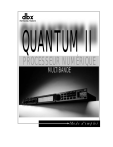
Lien public mis à jour
Le lien public vers votre chat a été mis à jour.
Caractéristiques clés
- Compression, Noise Gate et limitation stéréo 4 bandes.
- Correcteur paramétrique 5 bandes.
- Filtres grave et aigu Baxendall.
- Correcteur MS (Middle-Side).
- Convertisseur Type IV™ breveté.
- Fonction Normalizer avec optimisation de gain.
Questions fréquemment posées
Le convertisseur TYPE IV™ breveté avec simulation d’écrêtage de bande TSE™
Noise Gate, compression et limitation stéréo 4 bandes, correcteur paramétrique 5 bandes, fonction de normalisation avec optimisation du gain, dithering 8-24 bits avec rajout de bruit.
La fonction de normalisation permet d'optimiser le gain du signal.